Page 1
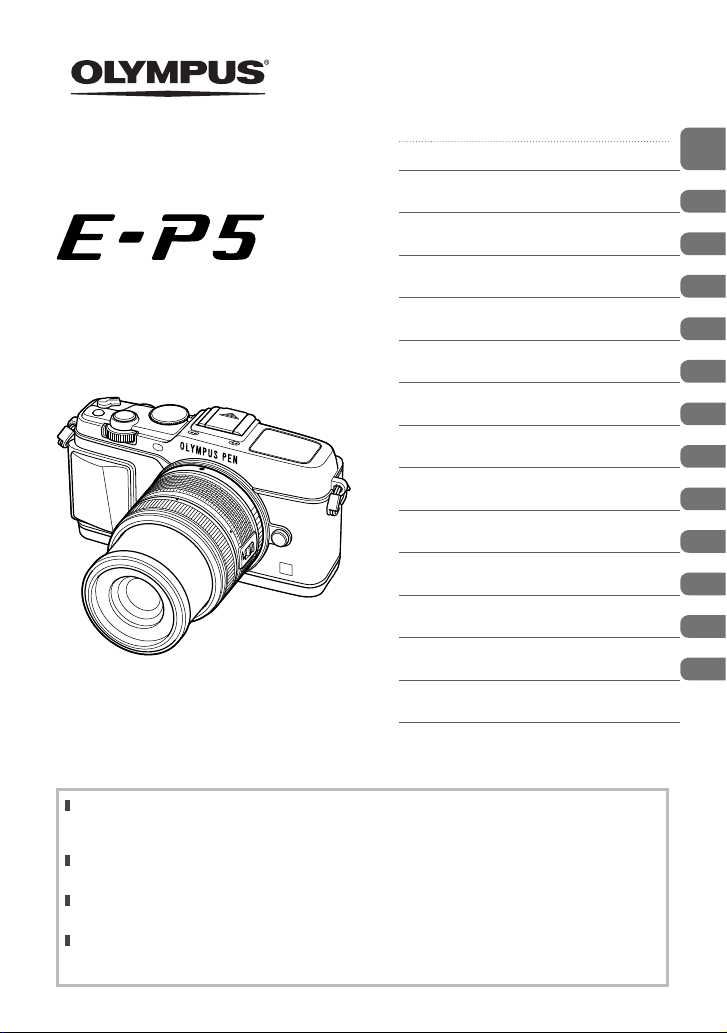
CÂMARA DIGITAL
Manual de
Instruções
Índice
Índice de tarefas rápidas
Preparar a câmara e o fluxo de
1.
operações
2. Operações básicas
3. Controlo ao vivo
4. Funções do menu
5. Imprimir imagens
6. Ligar a câmara a um computador
7. Outro
8. Bateria e carregador
9. Informações básicas sobre o cartão
10. Objetivas intermutáveis
Utilizar os acessórios vendidos em
11.
separado
12. PRECAUÇÕES DE SEGURANÇA
Índice remissivo
Obrigado por ter adquirido uma câmara digital Olympus. Antes de utilizar a sua nova câmara, leia
atentamente este manual de modo a usufruir de um excelente desempenho da sua câmara e de
uma duração prolongada. Mantenha este manual num local seguro para futura referência.
Recomendamos que, antes de tirar fotografias importantes, tire fotografias de teste, de modo
a familiarizar-se com a câmara.
As ilustrações do ecrã e da câmara apresentadas neste manual foram produzidas durante
as fases de desenvolvimento e poderão diferir do produto em si.
O conteúdo deste manual é baseado na versão de firmware 1.0 desta câmara. Se se verificarem
adições e/ou modificações das funções devido à atualização do firmware da câmara, o conteúdo
será diferente. Para informações mais atuais, por favor, visite a página de Internet da Olympus.
Page 2

Índice
Índice
2
PT
Índice de tarefas rápidas 5
Conteúdo da embalagem .............7
Preparar a câmara e o fl uxo de
operações 8
Nomes dos componentes ............8
Carregar e colocar a bateria ......10
Inserir e remover cartões ..........11
Colocar uma objetiva na
câmara .........................................12
Ligar a câmara ............................13
Confi gurar a data/hora ...............14
Fotografar ...................................15
Defi nir o modo de Disparo ........15
Tirar fotografi as ........................15
Gravar vídeos ...........................17
Ver fotografi as e vídeos ............. 18
Visualização Índice/
Visualização Calendário ...........18
Ver fotografi as ..........................18
Ver vídeos.................................19
Volume......................................19
Proteger imagens .....................19
Apagar imagens .......................19
Selecionar imagens ..................19
Usar o ecrã tátil ..........................20
Guias ao vivo ............................20
Modo de disparo .......................20
Utilizar a função
LAN sem-fi os ............................21
Modo de reprodução ................21
Selecionar e proteger as
imagens ....................................22
Operações básicas 23
Operações de disparo básicas
Apresentação do ecrã durante
o disparo ...................................23
...23
Alterar a visualização de
informações ..............................24
Utilizar os modos de disparo ....25
Fotografi a «Apontar e disparar»
(modo de programa P) .............25
Selecionar o valor do diafragma
(modo de prioridade
ao diafragma A) .......................26
Selecionar a velocidade do
obturador (modo de prioridade
ao obturador S) ........................27
Selecionar o valor do diafragma e
a velocidade do obturador
(modo manual M) .....................28
Utilizar o modo de vídeo
Adicionar efeitos a um vídeo
[Efeito de Vídeo] .......................29
Utilizar fi ltros artísticos..............31
Fotografar no modo de cena ....32
Utilizar a PHOTO STORY .........34
Utilizar as opções de disparo ....36
Utilizar os guias ao vivo ............36
Controlar a exposição
(compensação da exposição)...37
Alterar a luminosidade das
zonas claras e sombras............37
Utilizar um fl ash
(fotografi a com fl ash) ................38
Selecionar um alvo de focagem
(Área AF) ..................................40
Defi nir o alvo AF .......................40
AF com prioridade à face/
AF com deteção da pupila ........41
Enquadramento de zoom AF/
zoom AF ...................................42
Disparo sequencial/utilizar o
temporizador.............................43
Ajustar a cor (balanço de
brancos)....................................44
Sensibilidade ISO .....................45
Operações básicas de
reprodução ..................................46
Apresentação do ecrã durante a
reprodução ...............................46
(n) ...29
Page 3
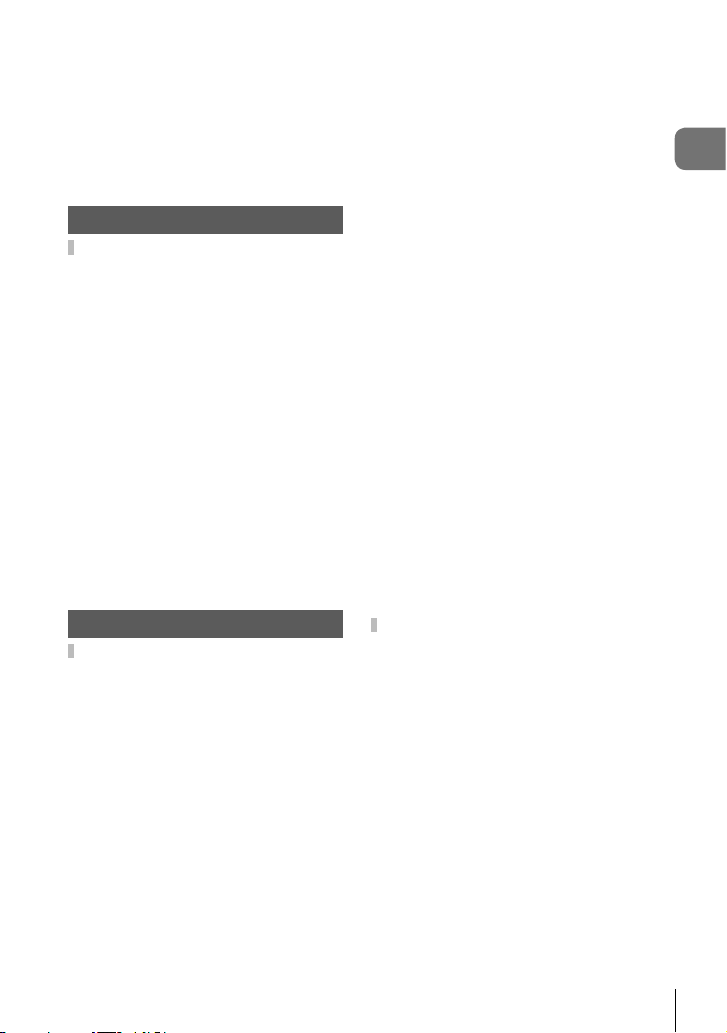
Alterar a visualização de
informações ..............................46
Reprodução individual ..............47
Partilhar imagens através da
ligação Wi-Fi
(Partilhar Ordem) ......................48
Utilizar as opções de reprodução
...49
Controlo ao vivo 52
Utilizar o controlo ao vivo .........52
Reduzir a oscilação da câmara
(estabilizador de imagem) ........53
Opções de processamento
(modo de imagem) ...................54
Adicionar efeitos a um vídeo ....55
Defi nir o rácio de imagem.........55
Qualidade de imagem
(modo de gravação) .................56
Ajustar a saída do fl ash (controlo
da intensidade do fl ash) ...........57
Selecionar a forma como a
câmara mede a luminosidade
(medição)..................................58
Selecionar um modo de focagem
(modo AF) .................................59
Opções vídeo com som
(gravar som com vídeos) ..........60
Funções do menu 61
Usar os menus ............................61
Menu de Disparo 1/Menu de
Disparo 2 ..................................62
Formatar o cartão
(Conf Cartão) ............................62
Repor predefi nições (Repor/
Meumodo) ................................63
Opções de processamento
(Modo Fotografi a) .....................64
Qualidade de imagem (K) .....65
Defi nir o temporizador
(j/Y) .....................................65
Defi nições variáveis numa série
de fotografi as (bracketing) ........66
Gravar exposições múltiplas
numa única imagem (exposição
múltipla) ....................................68
Disparar automaticamente com
um intervalo fi xo (gravação com
lapso de tempo) ........................69
Fotografi a com fl ash com controlo
remoto sem fi os ........................69
Zoom Digital
(Teleconversor Digital) ..............70
Menu de Reprodução ...............71
Visualizar imagens rodadas
(R) ..........................................71
Editar imagens..........................71
Cancelar todas as proteções ....73
Utilizar a opção de ligação
do Smartphone (Ligação a
Smartphone) .............................73
Menu de Confi g. .......................74
X (Defi nição de data/hora) ......74
W (Alterar o idioma de
visualização) .............................74
i (Ajustar a luminosidade do
ecrã) .........................................74
Ver Grav ...................................74
Defi nições Wi-Fi .......................74
c/# Ver Menu ........................74
Firmware...................................74
Confi gurar uma ligação LAN sem-
fi os (Defi nições Wi-Fi) ..............75
Usar os menus de personalização
R AF/MF ..................................76
S Botão/Seletor/Alavanca .......77
T Libertar/j ..........................77
U Ver/8/PC ............................78
V Exp/p/ISO ..........................79
W # Confi g ..............................80
X K/Cor/BB ...........................81
Y Gravar/Apagar .....................82
Z Vídeo....................................83
b K/Utilitário ..........................83
AEL/AFL ...................................84
Assistente MF ...........................84
Função do Botão ......................85
L Função Alavanca ..................86
Visualizar imagens da câmara no
televisor ....................................87
...76
PT
Índice
3
Page 4
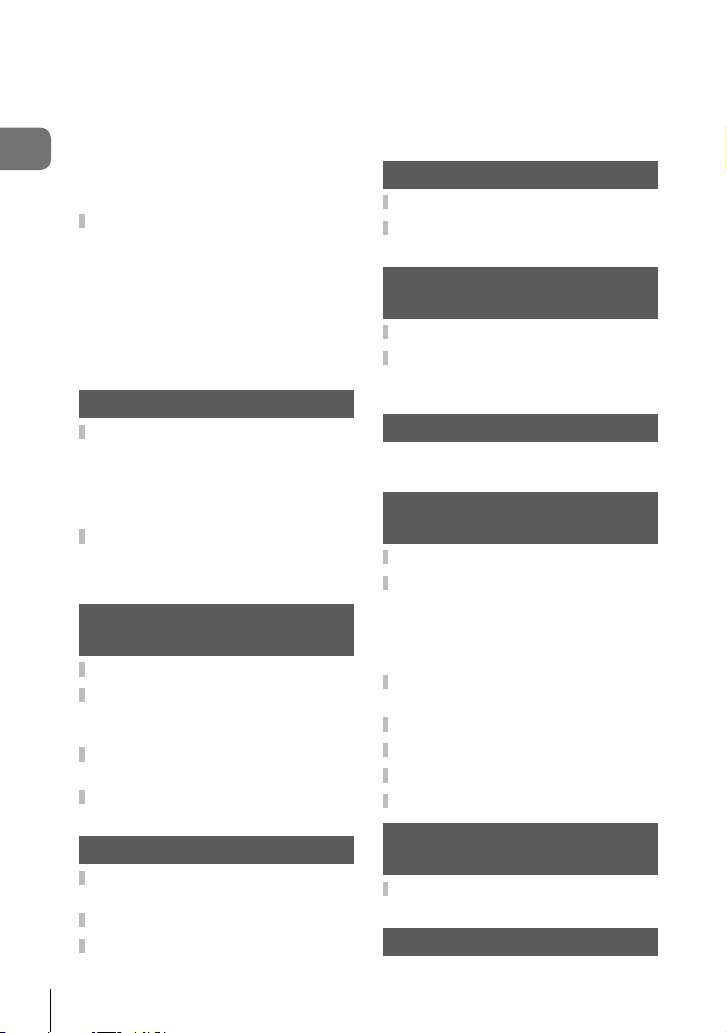
Índice
4
PT
Escolher os ecrãs do painel de
controlo (KDef. Controlo) .......88
Visualizações que adicionam
informações
(G/Defi nições Info) .................90
Velocidades do obturador quando
o fl ash dispara automaticamente
[# Sincr-X] [# Limite Lento] ....91
Utilizar os menus do Porta-
Acessórios ..................................92
Antes de utilizar os menus do
Porta-Acessórios ......................92
Utilizar o OLYMPUS PENPAL
Partilha OLYMPUS PENPAL
A
Álbum OLYMPUS PENPAL
B
C Visor Ótico Eletrónico ..........95
...93
...94
...95
Imprimir imagens 96
Reserva de impressão (DPOF)
Criar uma ordem de impressão
Remover todas ou as imagens
selecionadas da sequência de
impressão .................................97
Impressão direta (PictBridge) ...97
Impressão fácil .........................98
Impressão personalizada .........98
...96
...96
Ligar a câmara a um
computador 100
Instalação do software no PC
Copiar imagens para um
computador sem OLYMPUS
Viewer 3 .....................................102
Utilizar a função LAN sem-fi os da
câmara .......................................103
O que pode fazer com o
OI.Share .....................................105
...100
Outro 106
Sugestões e informações sobre
fotografi a ...................................106
Códigos de erro ........................108
Limpar e guardar a câmara .....110
Limpeza da câmara ................110
Armazenamento ..................... 110
Limpar e verifi car o dispositivo de
captação de imagens .............110
Mapeamento de Pixéis - Verifi car
as funções de processamento de
imagem ................................... 111
Bateria e carregador 112
Bateria e carregador ................112
Utilizar o carregador no
estrangeiro ................................ 112
Informações básicas sobre o
cartão 113
Cartões utilizáveis .................... 113
Modo de gravação e tamanho do
fi cheiro/número de fotografi as
armazenáveis ............................ 114
Objetivas intermutáveis 115
Especifi cações da objetiva
M.ZUIKO DIGITAL .................. 115
Utilizar os acessórios
vendidos em separado 119
Visor ótico eletrónico (VF-4) ...119
Unidades de fl ash externas
designadas para serem utilizadas
com esta câmara ......................121
Fotografi a com fl ash com controlo
remoto sem fi os ......................121
Outras unidades de fl ash
externo ......................................122
Acessórios principais ..............123
Diagrama do sistema ...............124
Diretório do menu ....................126
Especifi cações .........................132
PRECAUÇÕES DE
SEGURANÇA 135
PRECAUÇÕES DE
SEGURANÇA ............................135
Índice remissivo 145
Page 5
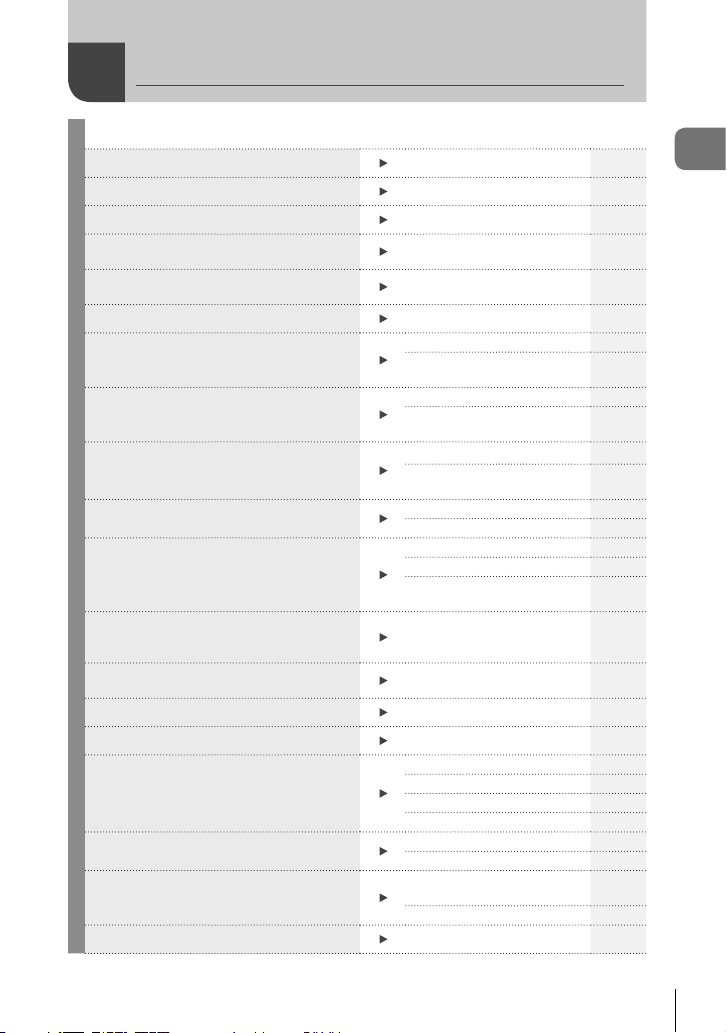
Índice de tarefas rápidas
Fotografar
Fotografar com defi nições automáticas
Fotografi a fácil com efeitos especiais
Selecionar um rácio de imagem
Fazer corresponder rapidamente as
defi nições à cena
Fotografi a de nível profi ssional
simplifi cada
Ajustar a luminosidade de uma fotografi a
Fotografar com um fundo desfocado
Tirar fotografi as que param o assunto em
movimento ou transmitem uma ideia de
movimento
Tirar fotografi as com a cor correta
Processar fotografi as para corresponder
ao assunto/Tirar fotografi as mono tom
Quando a câmara não foca o assunto/
Focar uma área
Focar um ponto pequeno no
enquadramento/confi rmar focagem antes
de fotografar
Recompor fotografi as depois de focar
Desligar o sinal sonoro
Tirar fotografi as sem fl ash
Reduzir os movimentos da câmara
Fotografar um assunto em contraluz
Fotografar fogo-de-artifício
Reduzir o ruído da imagem (matizado)
g
iAUTO (A)
Filtro artístico (ART)31
Rácio de imagem 55
Modo Cena (SCN)32
Guia ao Vivo 36
Compensação da exposição 37
Guia ao Vivo 36
Disparo com prioridade
ao diafragma
Guia ao Vivo 36
Disparo com prioridade
ao obturador
Balanço de brancos 44
Balanço de brancos com
um-toque
Modo Fotografi a54
Filtro artístico (ART)31
Usar o ecrã tátil 20
Área AF 40
Enquadramento de zoom
AF/zoom AF
Enquadramento de zoom
AF/zoom AF
C-AF+TR (AF de
seguimento)
8 (Sinal sonoro)
ISO/Modo DIS 45/32
Estab. Imagem 53
Anti-Choque 80
Disparador automático 43
Cabo disparador 123
Disparo com fl ash 38
Gradação (Modo Fotografi a) 64
Pose/fotografi a a um tempo
predeterminado
Modo Cena (SCN)32
Red. Ruído 79
15
26
27
45
42
42
59
79
28
Índice de tarefas rápidas
PT
5
Page 6
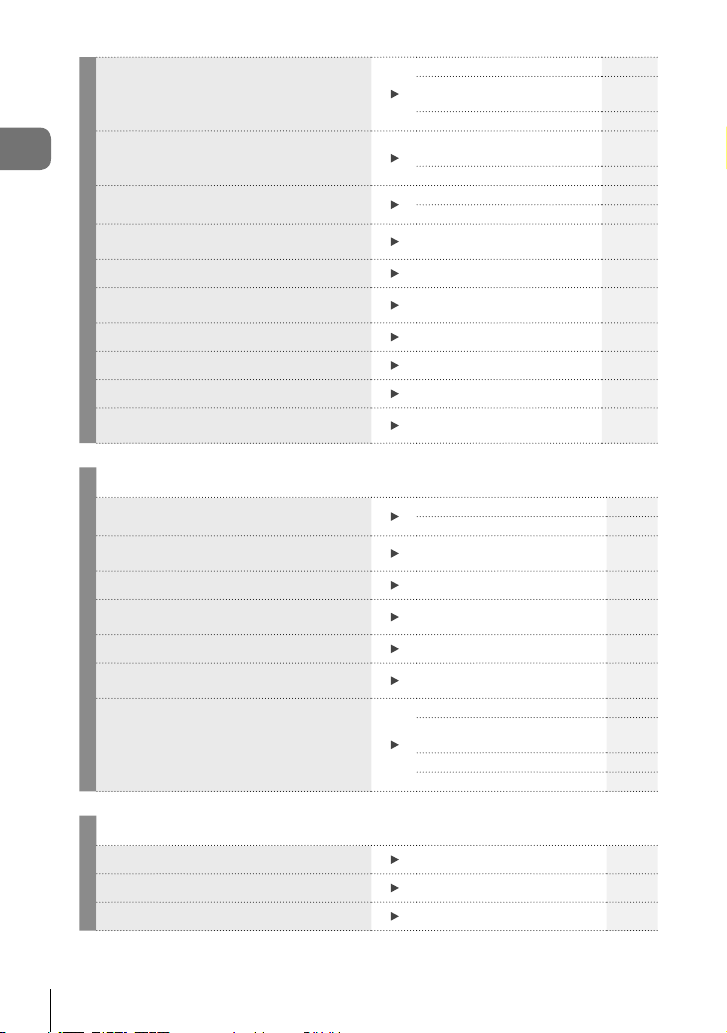
Fotografar sem que os assuntos brancos
pareçam demasiado brancos ou os
assuntos pretos demasiado escuros
Otimizar o ecrã/
Índice de tarefas rápidas
ajustar a matiz do ecrã
Verifi car o efeito defi nido antes de tirar a
fotografi a
Verifi car a orientação horizontal ou
vertical antes de disparar
Fotografar com composição deliberada
Ampliar fotografi as para verifi car a
focagem
Auto-retratos
Disparo sequencial
Prolongar o tempo de vida útil da bateria
Aumentar o número de imagens que
podem ser fotografadas
Gradação (Modo Fotografi a) 64
Histograma/
Compensação da exposição
Controlo Alt.Luzes/Sombras 37
Ajustar a luminosidade do
ecrã
Extend. Guia ao Vivo 78
Função de pré-visualização 85
Imagem Teste 85
Indicador de nível 24
Grelha Visível 78
Autoq(Ver Grav)
Disparador automático 43
Disparo sequencial 43
Descanso 79
Modo de gravação 56
24/37
74
74
Reproduzir/Aperfeiçoar
Visualizar imagens num televisor
Visualizar apresentações de diapositivos
com música de fundo
Tornar as sombras mais claras
Controlar olhos vermelhos
Impressão facilitada
Impressões comerciais
Partilha simples de fotografi as
HDMI/Saída Vídeo 78
Reprodução no televisor 87
Slide-show 51
Aj. Sombra (Editar JPEG) 72
Correção Olh-Vrm (Editar
JPEG)
Impressão direta 97
Criar uma sequência de
impressão
Partilhar Ordem 48
Utilizar a função LAN sem-
fi os da câmara
OLYMPUS PENPAL 92
Ligação a Smartphone 73
Defi nições da Câmara
Repor predefi nições Reinic 63
Guardar as defi nições
Alterar o idioma de exibição do menu
6
PT
Meumodo 63
W
g
72
96
103
g
74
Page 7
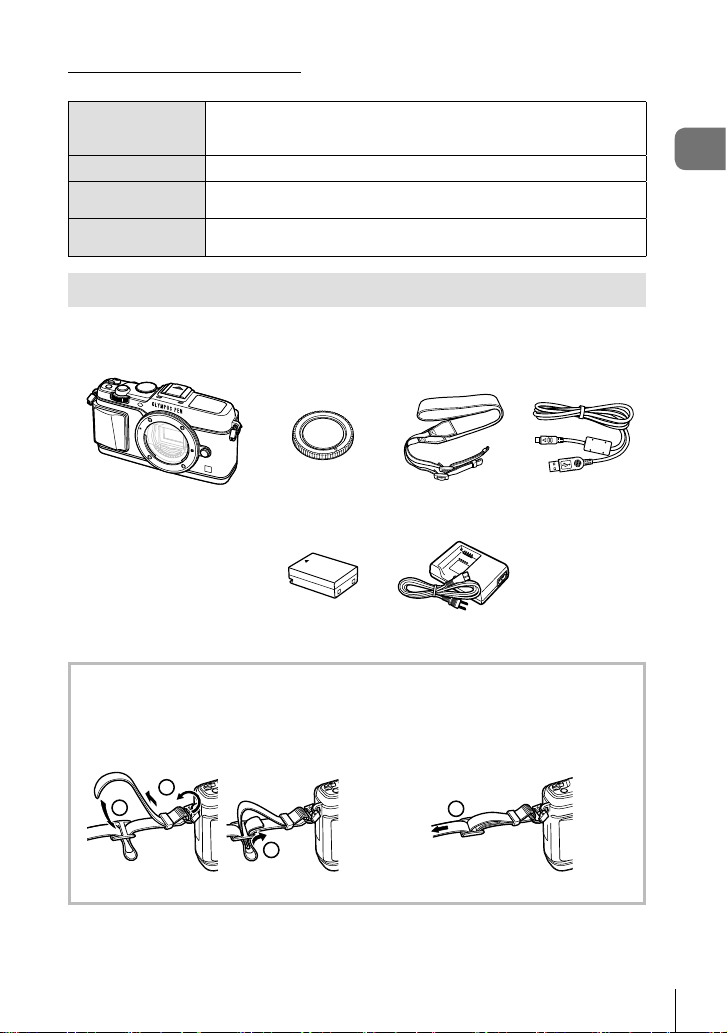
Indicações utilizadas neste manual
Os seguintes símbolos são utilizados neste manual.
Informações importantes sobre situações que podem provocar falhas
#
$
%
g
Atenção
Notas
Sugestões
ou problemas de funcionamento. Também alerta para ações que
devem ser completamente evitadas.
Aponta para a nota ao utilizar a câmara.
Informações úteis e conselhos que o ajudarão a tirar o melhor
proveito da sua câmara fotográfi ca.
Páginas de referência que descrevem detalhes ou informações
relacionadas.
Conteúdo da embalagem
Os seguintes itens estão incluídos juntamente com a câmara.
Se algum estiver em falta ou danifi cado, contacte o revendedor onde adquiriu
a câmara.
Conteúdo da embalagem
Câmara fotográfi ca Tampa da câmara Correia Cabo USB
• CD-ROM do software
informático
• Manual de instruções
• Cartão de garantia
Colocação da correia
Insira a correia na direção das
1
setas.
Bateria de iões de
lítio BLN-1
Carregador de
baterias de iões de
lítio BCN-1
Finalmente, puxe bem a correia
2
certifi cando-se de que está bem
presa.
1
2
3
• Da mesma forma, coloque a outra extremidade da correia no outro orifício.
4
CB-USB6
PT
7
Page 8
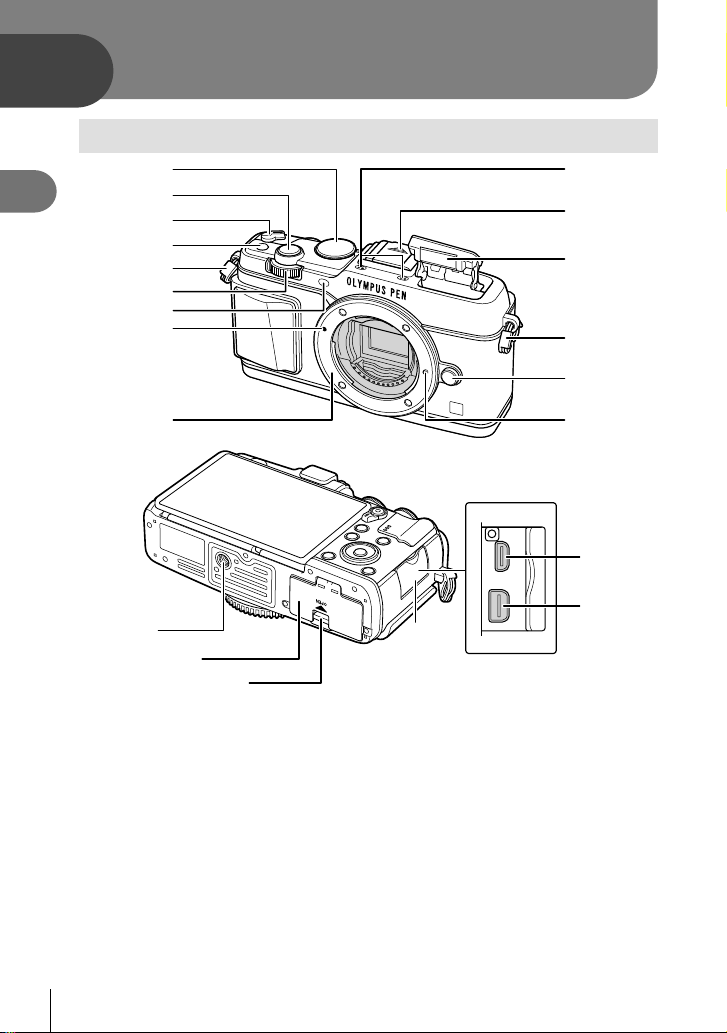
Preparar a câmara e o fl uxo de
1
operações
Nomes dos componentes
1
1
Preparar a câmara e o fl uxo de operações
1 Seletor de modo .............................P. 15
2 Botão disparador ............................P. 16
3 Patilha ON/OFF .............................P. 13
4 Botão Fn .........................................P. 19
5 Orifício da correia .............................P. 7
6
7 Luz do temporizador/Iluminador AF
8 Marca de colocação da objetiva .....P. 12
9 Montagem (Retire a tampa da câmara
0 Microfone estéreo ...............P. 50, 60, 73
2
3
4
5
6
7
8
9
e
f
Seletor secundário
...............................................P. 43/P. 77
antes de colocar a objetiva.)
* (k) ...P. 18, 25 – 28
0
a
b
5
c
d
i
j
h
g
a Tampa da sapata
b Flash interno ...................................P. 38
c Botão de libertação da objetiva ......P. 12
d Pino de bloqueio da objetiva
e Rosca para tripé
f Tampa do compartimento da bateria/
cartão ..............................................P. 10
g Bloqueio do compartimento da bateria/
cartão ..............................................P. 10
h Tampa do conector
i Micro conector HDMI (tipo D) .........P. 87
j Conector múltiplo ..............P. 87, 97, 100
* Neste manual, os ícones j e k representam as operações realizadas utilizando o
8
seletor principal (P. 9) e o seletor secundário.
PT
Page 9
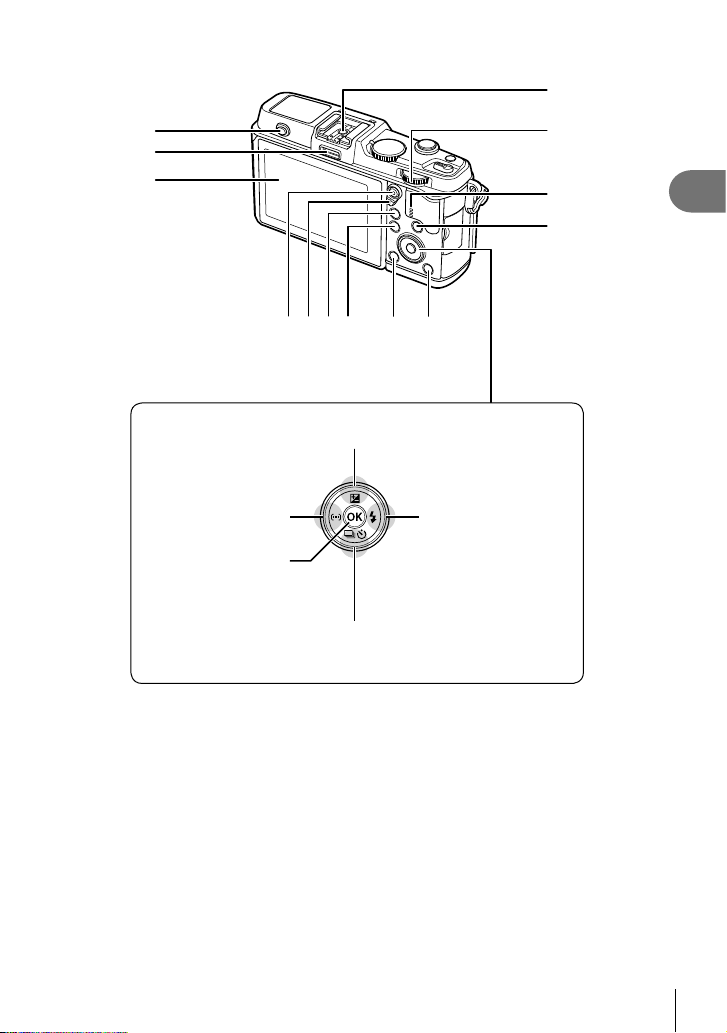
a
1
2
3
(Compensação da exposição) (P. 37)
Botão H (Esquerda)/
Botão P (Alvo AF)
Botão Q (P. 52, 61)
(Disparo sequencial/ Temporizador) (P. 43)
4567 8 9
Botão F (Cima)/Botão F
(P. 40)
Botão G (Baixo)/Botão jY
b
c
d
Botão I (Direita)/
Botão # (Flash) (P. 38)
1
Preparar a câmara e o fl uxo de operações
0
1 Interruptor do fl ash..........................P. 38
2 Porta-Acessórios ............................P. 92
3 Ecrã ....................................P. 13, 23, 46
4 H/Botão R (Vídeo) .........P. 19/P. 17, 85
5 Patilha ................................P. 25 – 28, 86
6 Botão U .......................P. 18, 42, 47, 90
7 Botão MENU .................................P. 61
8 Botão (Apagar) ...........................P. 19
9 Botão q (Reprodução) ...........P. 18, 47
0 Seletor em cruz* .............................P. 18
a Sapata ..........................................P. 121
b Seletor principal (j) .............P. 25 – 28
c Altifalante
d Botão INFO (Visualização de
informações)
............................................P. 24, 37, 46
* Neste manual os ícones FGHI representam as operações realizadas usando o
seletor em cruz.
PT
9
Page 10
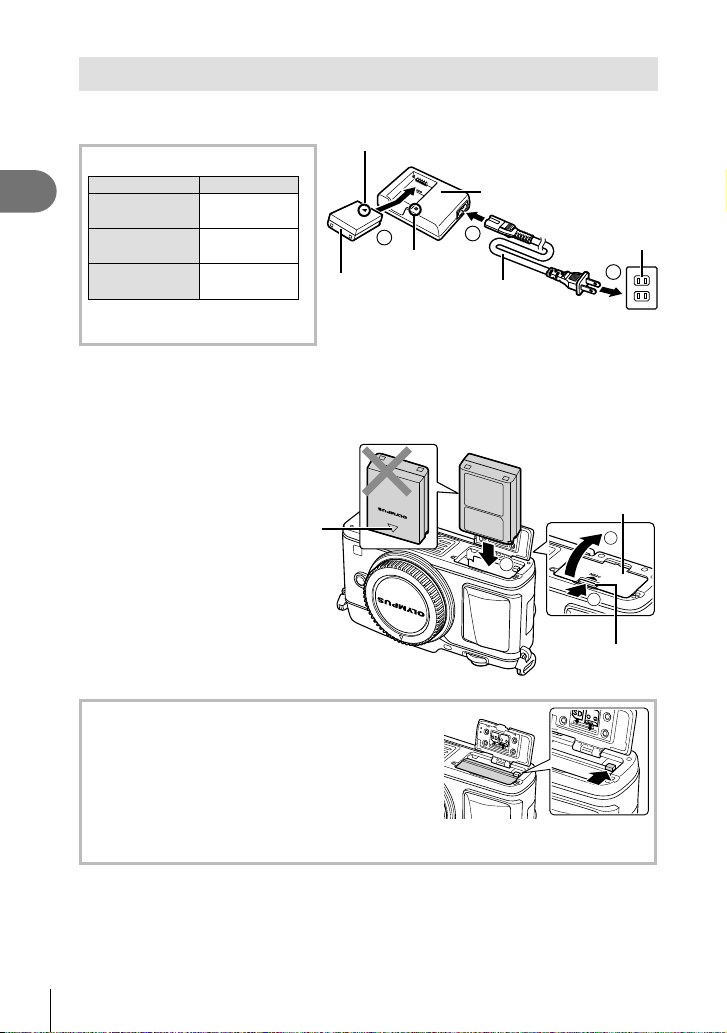
Carregar e colocar a bateria
Carregue a bateria.
1
Indicador de carga
1
Preparar a câmara e o fl uxo de operações
A carregar
Carregamento
concluído
Erro de
carregamento
(Tempo de carregamento: até
aproximadamente 4 horas)
# Atenção
• Desligue o carregador quando
o carregamento estiver
concluído.
Coloque a bateria.
2
Retirar a bateria
Antes de abrir ou fechar a tampa do compartimento
da bateria/cartão, desligue a câmara. Para retirar
a bateria, empurre o travão na direção da seta
e remova-a.
# Atenção
• Contacte um distribuidor autorizado ou um centro de reparação se for incapaz de
retirar a bateria. Não force.
BCN-1
Acende a
laranja
Desl.
Pisca a laranja
indicadora
da direção
Marca indicadora da direção ()
3
Indicador de carga
Carregador de
baterias de iões
de lítio
Marca
Bateria de iões de lítio
1
Cabo de CA
Tampa do
compartimento da
bateria/cartão
3
Bloqueio do
compartimento da
bateria/cartão
Tomada CA
2
2
1
$ Notas
• Recomenda-se ter à disposição uma bateria suplente em sessões fotográfi cas
prolongadas para a eventualidade de a bateria utilizada precisar de ser carregada.
• Leia também «Bateria e carregador» (P. 112).
10
PT
Page 11
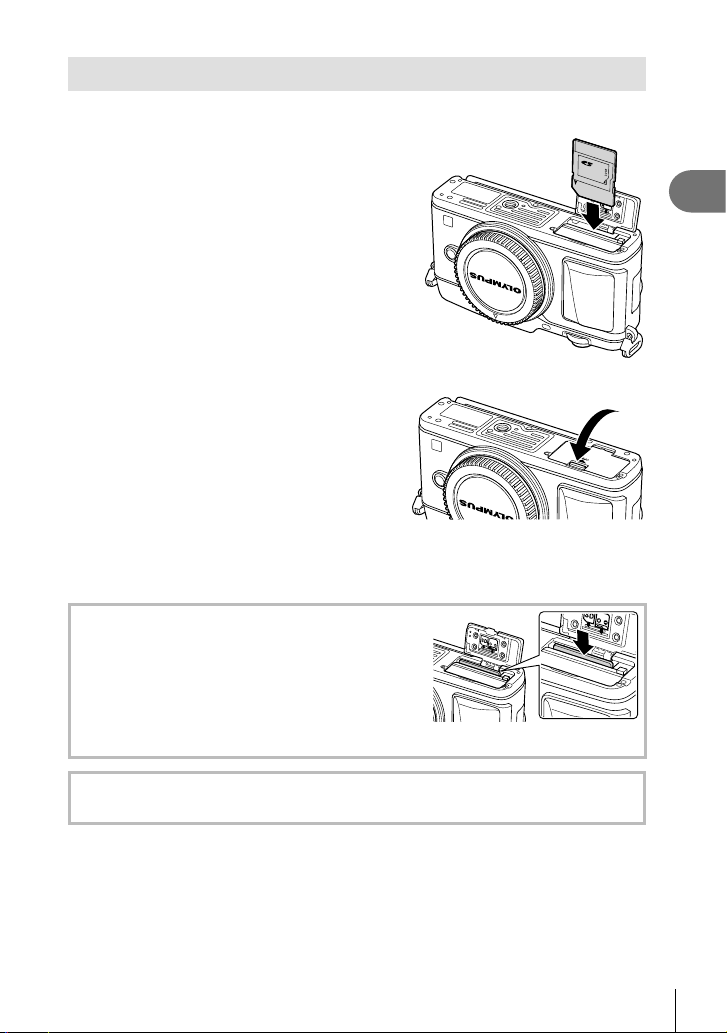
Inserir e remover cartões
Insira o cartão.
1
• Faça deslizar o cartão para dentro até fi car
bloqueado no lugar.
g «Informações básicas sobre o cartão»
(P. 113)
# Atenção
• Antes de colocar ou remover o cartão,
desligue a câmara.
Feche a tampa do compartimento da bateria/cartão.
2
• Feche fi rmemente até ouvir um estalido.
# Atenção
• Certifi que-se de fechar a tampa do compartimento da bateria/cartão antes de utilizar a
câmara.
Retirar o cartão
Ao pressionar ligeiramente o cartão inserido, este é
ejetado. Puxe o cartão para fora.
# Atenção
• Não retire a bateria ou o cartão enquanto o
indicador de gravação do cartão (P. 23) estiver
ligado.
1
Preparar a câmara e o fl uxo de operações
Cartões Eye-Fi
Leia «Informações básicas sobre o cartão» (P. 113) antes de usar.
PT
11
Page 12
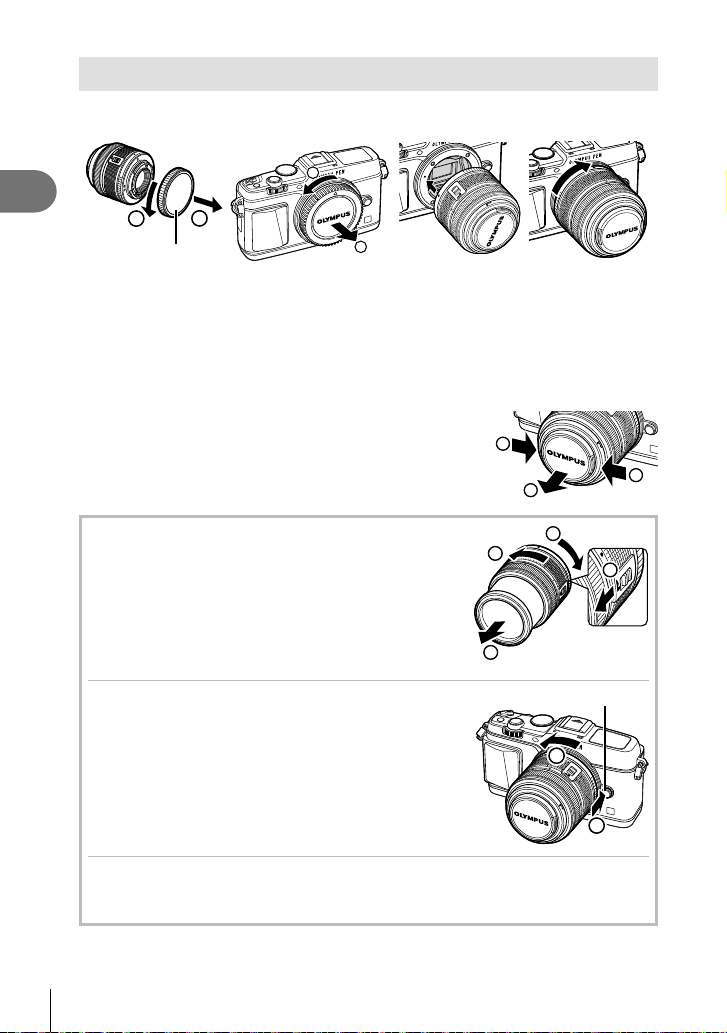
Colocar uma objetiva na câmara
Coloque uma objetiva na câmara.
1
1
Preparar a câmara e o fl uxo de operações
1
Tampa traseira
• Alinhe a marca de colocação da objetiva (vermelha) da câmara com a marca de
alinhamento (vermelha) da objetiva e, em seguida, insira a objetiva na câmara.
• Rode a objetiva no sentido indicado pela seta até ouvir um estalido.
# Atenção
• Certifi que-se de que a câmara está desligada.
• Não prima o botão de libertação da objetiva.
• Não toque no interior da câmara.
Retire a tampa da objetiva.
2
2
1
2
1
2
1
Utilizar objetivas com um interruptor
UNLOCK
Não é possível utilizar objetivas retráteis com um
interruptor UNLOCK enquanto a objetiva estiver
recolhida. Rode o anel de zoom na direção da seta
(1) para expandir a objetiva (2).
Para recolher novamente a objetiva, rode o anel
de zoom na direção da seta (4) e faça deslizar o
interruptor UNLOCK (3).
Retirar a objetiva da câmara
Enquanto prime o botão de libertação da objetiva,
rode a objetiva na direção da seta.
Objetivas intermutáveis
Leia «Objetivas intermutáveis» (P. 115).
12
PT
1
4
3
2
Botão de libertação da objetiva
2
1
Page 13
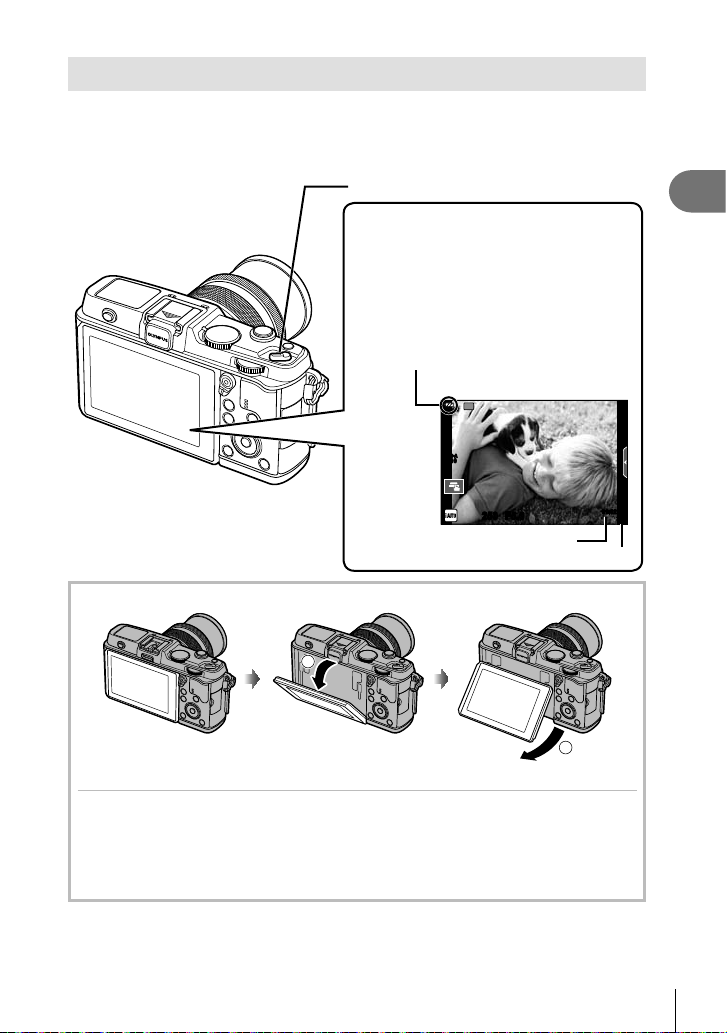
Ligar a câmara
Mover a patilha ON/OFF para a posição ON para ligar a câmara.
1
• Quando a câmara está ligada, a luz de energia (azul) acende e o ecrã será ligado.
• Para desligar a câmara, volte a colocar a patilha na posição OFF.
Patilha ON/OFF
Ecrã
Nível da bateria
7 (verde): Câmara pronta para fotografar.
8 (verde): Bateria fraca
9 (vermelho intermitente): Carregue a
Visualizado cerca de
10 segundos após a câmara ter
sido ligada.
bateria.
Wi-Fi
ISO-A
200
1
Preparar a câmara e o fl uxo de operações
250250 F5.6
Tempo de gravação disponível
Número de fotografi as armazenáveis
Utilizar o ecrã
1
2
Pode ajustar o ângulo do ecrã.
Operação de descanso da câmara
Se não forem realizadas quaisquer operações durante um minuto, a câmara entra em
modo de «descanso» (em espera) para desligar o ecrã e cancelar todas as ações.
A câmara é novamente ativada ao tocar em qualquer botão (botão disparador, botão
q, etc.). A câmara desligar-se-á automaticamente se deixada no modo de hibernação
durante 4 horas. Ligue a câmara de novo antes de a utilizar.
01:02:0301:02:03
3838
13
PT
Page 14
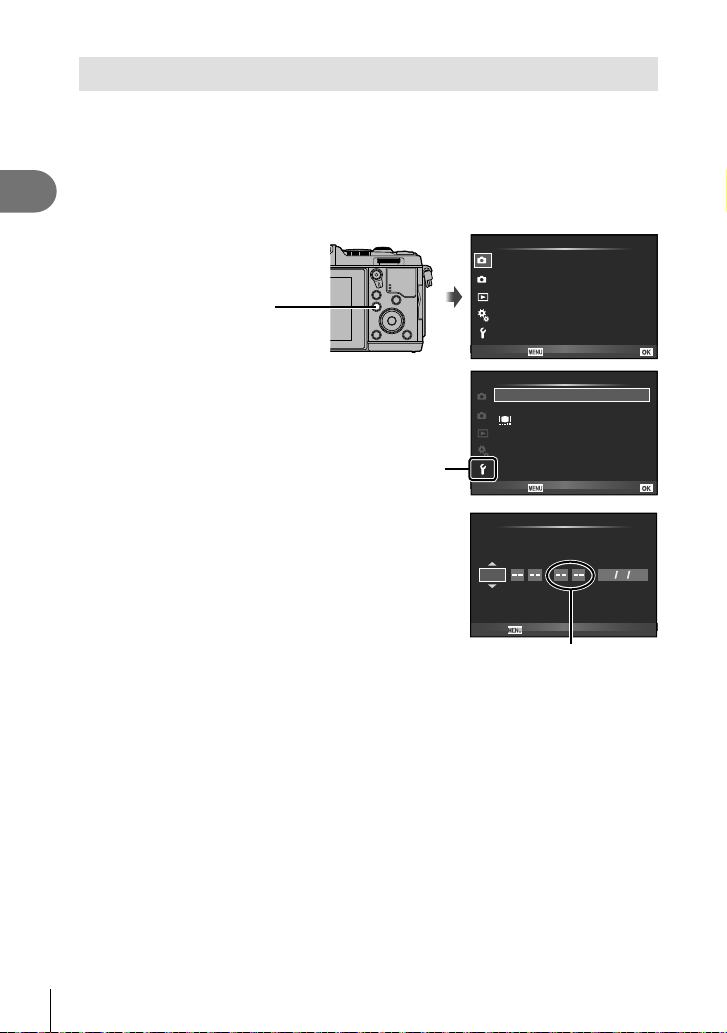
Confi gurar a data/hora
As informações sobre a data e a hora são gravadas no cartão, juntamente com as
imagens. O nome do fi cheiro também é incluído com a informação sobre a data e a
hora. Certifi que-se de que confi gura corretamente a data e a hora antes de utilizar a
câmara.
1
Preparar a câmara e o fl uxo de operações
Visualize os menus.
1
• Prima o botão MENU para visualizar os menus.
Botão MENU
Retroceder
Selecione [X] no separador [d]
2
(confi guração).
• Utilize FG no seletor em cruz para
selecionar [d] e prima I.
• Selecione [X] e prima I.
Defi na a data e a hora.
3
• Utilize HI para selecionar itens.
• Utilize FG para alterar o item selecionado.
• Utilize FG para selecionar o formato da data.
Guarde as defi nições e saia.
4
• Prima Q para defi nir o relógio da câmara e sair para o menu principal.
• Prima o botão MENU para sair dos menus.
Separador [d]
Retroceder
2013
Cancel
A hora é visualizada no formato
de 24 horas.
Conf Cartão
1
Repor/Meumodo
2
Modo Fotografia
D
Aspecto Da Imagem
Teleconversor Digital Desl.
Menu de Configuração
1
W
2
Ver G rav
Definições Wi-Fi
c/#
Firmware
AMD Hora
Menu de Disparo 1
Português(Pt)
Ver Menu
X
--.--.-- --:--X
±0 k±0
j
A/M/D
j
4:3
Def
5seg.
Def
14
PT
Page 15
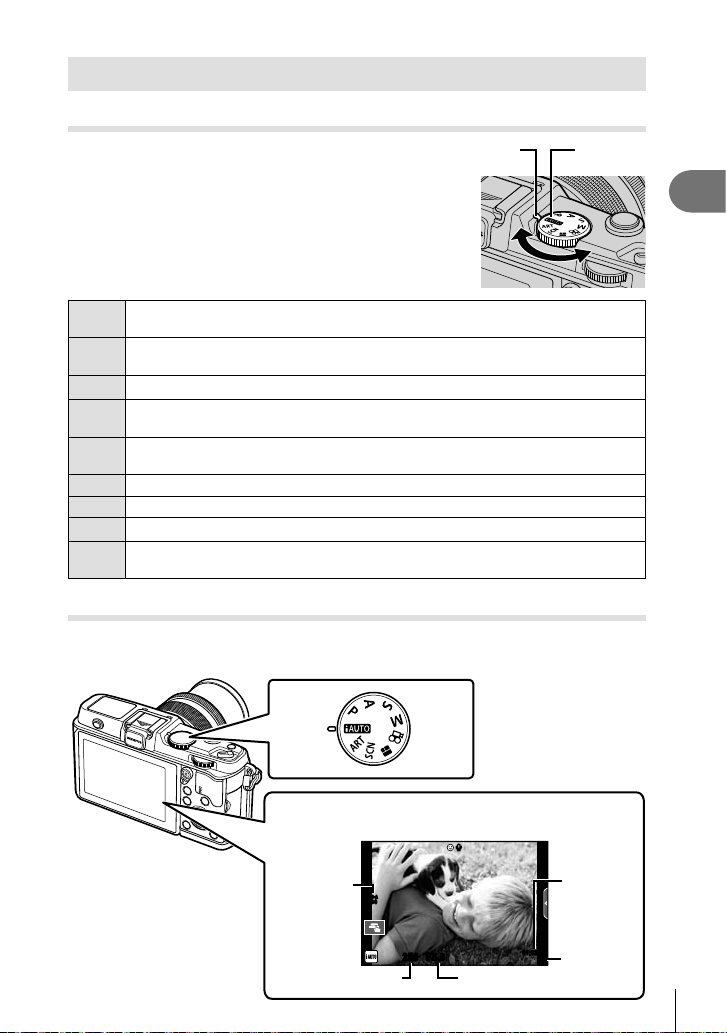
Fotografar
Defi nir o modo de Disparo
Utilize o seletor de modo para selecionar o
modo de disparo.
Um modo totalmente automático, em que a câmara otimiza automaticamente as defi nições
A
para a cena atual. A câmara faz todo o trabalho, o que é conveniente para os iniciados.
Os valores do diafragma e da velocidade do obturador são ajustados
P
automaticamente para obter resultados ideais.
O utilizador controla o diafragma. Pode tornar mais ou menos nítidos os detalhes de fundo.
A
O utilizador controla a velocidade do obturador. Pode expressar o movimento dos
S
objetos em movimento ou «congelar» o movimento sem qualquer arrastamento.
O utilizador controla o valor do diafragma e a velocidade do obturador. Pode tirar
M
fotografi as com exposições mais longas para fogos-de-artifício ou outras cenas escuras.
ART
Selecione um fi ltro artístico.
SCN
Selecione uma cena de acordo com o assunto.
Pode fazer uma PHOTO STORY. Filmar com a PHOTO STORY selecionada.
J
Grave vídeos utilizando os efeitos de velocidade do obturador e do diafragma e
n
efeitos especiais de vídeo.
Tirar fotografi as
Primeiro, experimente tirar fotografi as em modo totalmente automático.
Defi na o seletor de modo para A.
1
Indicador Ícone de
modo
1
Preparar a câmara e o fl uxo de operações
Ecrã
Sensibilidade
ISO
Velocidade do
obturador
RR
01:02:0301:02:03
3838
Tempo de
gravação
disponível
Número de
fotografi as
armazenáveis
PT
15
ISO-A
200
250250 F5.6
Valor do
diafragma
Page 16
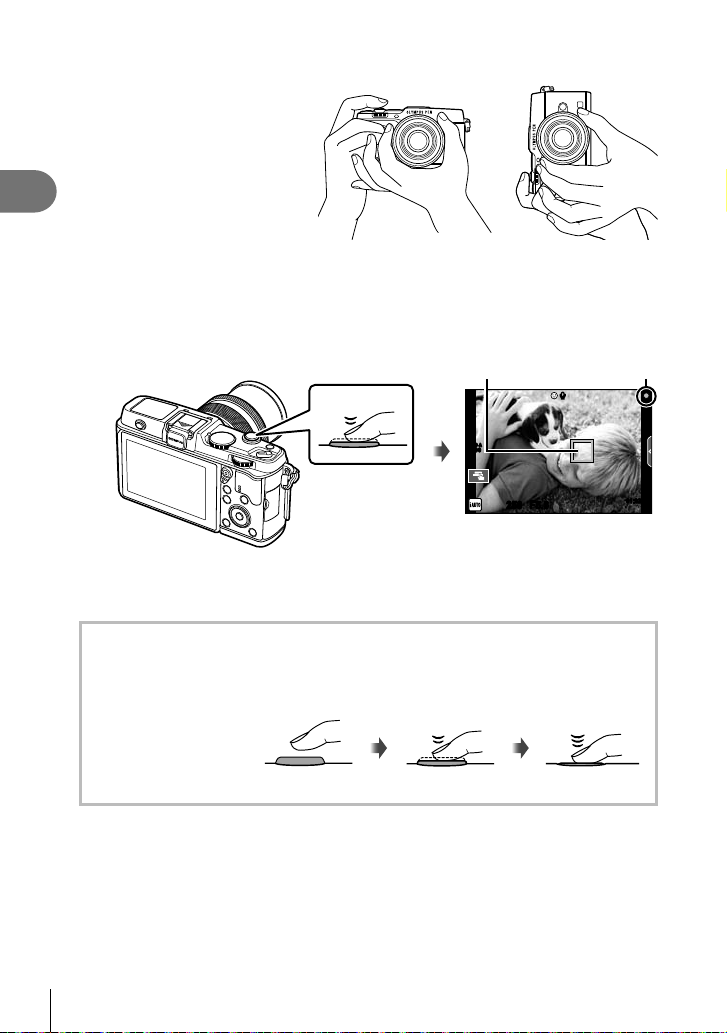
Enquadre a fotografi a.
2
• Tenha cuidado para que os
seus dedos ou a correia da
câmara não tapem a objetiva.
1
Preparar a câmara e o fl uxo de operações
Ajuste a focagem.
3
• Exiba o assunto no centro do ecrã e prima levemente o botão disparador até à
primeira posição (prima o botão do obturador até meio).
A marca de confi rmação de AF (( ou n) são apresentadas e aparece uma moldura
verde (alvo AF) no local de focagem.
• São apresentados a sensibilidade ISO, a velocidade do obturador e o valor do
diafragma que foram confi gurados automaticamente.
• Se a marca de confi rmação AF piscar, o assunto não está focado. (P. 106)
Premir o botão disparador até meio e na totalidade
O botão disparador tem duas posições. A ação de premir ligeiramente o botão disparador
para a primeira posição e mantê-lo nessa posição é designada por «premir o botão
disparador até meio»
e a ação de premir o
botão na totalidade, para
a segunda posição é
designada por «premir
o botão disparador
na totalidade (ou até ao fi m)».
Segurar na horizontal
Prima o botão
disparador até
meio.
Segurar na vertical
Alvo AF
Prima até meio Prima até ao fi m
Marca de confi rmação AF
ISO-A
200
250250 F5.6
RR
01:02:0301:02:03
3838
Liberte o obturador.
4
• Prima o botão disparador na totalidade.
• O disparador emite um som e a fotografi a é tirada.
• A imagem da fotografi a será apresentada no ecrã.
$ Notas
• Também pode tirar fotografi as utilizando o ecrã tátil. g «Usar o ecrã tátil» (P. 20)
16
PT
Page 17
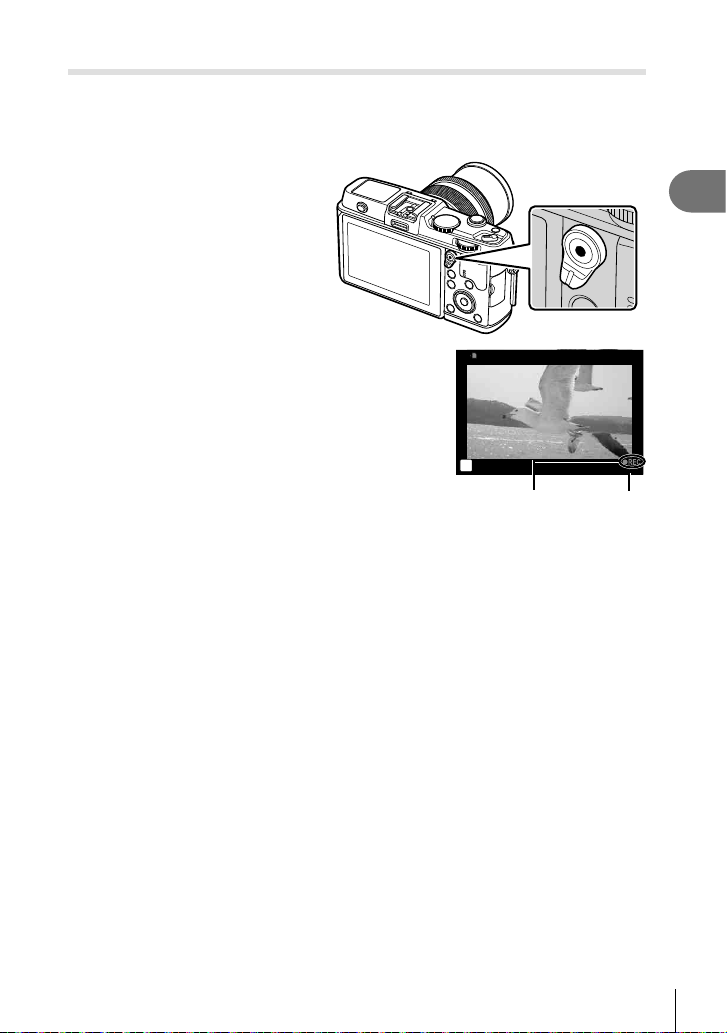
Gravar vídeos
Pode gravar vídeos em qualquer um dos modos de fotografi a. Primeiro, experimente
fi lmar em modo totalmente automático.
Defi na o seletor de modo para A.
1
Prima o botão R para iniciar a
2
gravação.
Prima o botão R novamente para terminar
3
a gravação.
Botão R
1
Preparar a câmara e o fl uxo de operações
n
Apresentado
durante a gravação
00:02:1800:02:18
Tempo de
gravação
# Atenção
• Quando utilizar a câmara com um sensor de imagem CMOS, os objetos em movimento
podem aparecer distorcidos devido ao fenómeno de exposição do obturador. Este é um
fenómeno físico em que a distorção ocorre na imagem fi lmada quando se fi lma um assunto em
movimento rápido ou devido à câmara não estar fi rme.
Em especial, este fenómeno é ainda mais notável quando se utiliza uma distância focal grande.
• Se a câmara for utilizada durante longos períodos de tempo, a temperatura do dispositivo
de captação de imagens aumentará e as imagens poderão conter ruídos e sombras
coloridas. Desligue a câmara durante um curto espaço de tempo. Pode ainda aparecer
ruído e sombras coloridas nas imagens gravadas com defi nições de sensibilidade ISO
elevada. Se a temperatura subir ainda mais, a câmara desliga-se automaticamente.
Tirar fotografi as durante a gravação de vídeos
• Prima o botão disparador durante a gravação do vídeo para colocar a gravação em pausa
e tirar uma fotografi a. A gravação de vídeo reinicia-se depois de a fotografi a ser tirada.
Prima o botão R para terminar a gravação. Serão gravados três fi cheiros no cartão de
memória: a sequência de vídeo anterior à fotografi a, a própria fotografi a e a sequência de
vídeo posterior à fotografi a.
• Só pode tirar uma fotografi a de cada vez durante a gravação de vídeos. Não é possível
utilizar o temporizador nem o fl ash.
# Atenção
• A qualidade e o tamanho das fotografi as são independentes do tamanho de imagem do vídeo.
• A focagem automática e a medição utilizadas no modo de vídeo poderão ser diferentes
das utilizadas para tirar fotografi as.
• O botão R não pode ser utilizado para gravar vídeos nas seguintes situações:
Exposição múltipla (fotografi a também termina.)/botão disparador premido até meio/
durante fotografi a em pose ou a um tempo predeterminado/disparo sequencial/
Panorama/3D/gravação com lapso de tempo
PT
17
Page 18
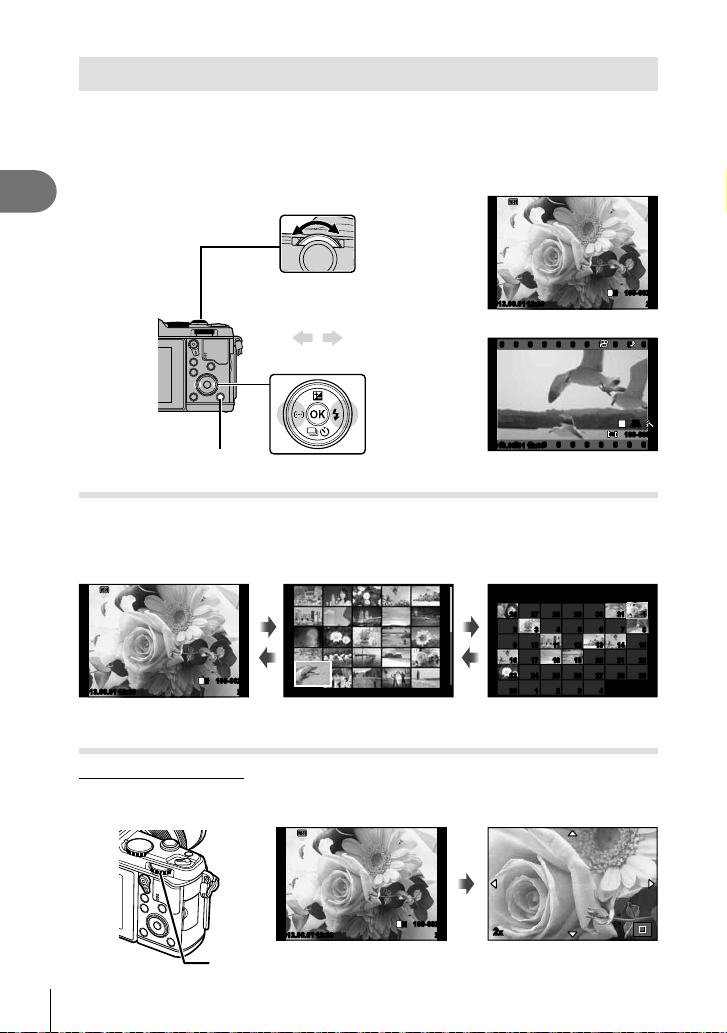
Ver fotografi as e vídeos
Prima o botão q.
1
• Será apresentada a sua fotografi a ou vídeo mais recente.
• Selecione a fotografi a ou fi lme pretendido utilizando o seletor secundário ou o seletor
1
Preparar a câmara e o fl uxo de operações
em cruz.
Seletor secundário
Apresenta
a imagem
anterior
Mostra a
imagem
seguinte
L
2013.06.01 12:30 20
N
Fotografi a
Seletor em cruz
P
HD
Vídeo
Botão q
2013.06.01 12:30 4
Visualização Índice/Visualização Calendário
• Para iniciar a reprodução de índice, rode o seletor principal para G durante a
reprodução individual. Para iniciar a reprodução do calendário, rode o seletor um pouco
mais para a frente.
• Rode o seletor principal para a para voltar à reprodução individual.
2013.6
Sun Mon Tue Wed Thu Fri Sat
26 27 28 29 30 31 1
26 27 28 29 30 31 1
2 3 4 5 6 7 8
2 3 4 5 6 7 8
9 10 11 12 13 14 15
9 10 11 12 13 14 15
16 17 18 19 20 21 22
16 17 18 19 20 21 22
23 24 25 26 27 28 29
100-0020
L
2013.06.01 12:30 20
N
2013.06.01 12:30 21
Visualização Índice
23 24 25 26 27 28 29
30 1 2 3 4
30 1 2 3 4
Visualização Calendário
Ver fotografi as
Reprodução aproximada
• Na reprodução individual, rode o seletor principal para a para aproximar o zoom. Rode
para G para voltar à reprodução individual.
100-0020
WB
WBWBWB
AUTO
AUTOAUTOAUTO
100-0004
100-0020
L
2013.06.01 12:30 20
N
2x
Seletor principal
18
PT
Page 19
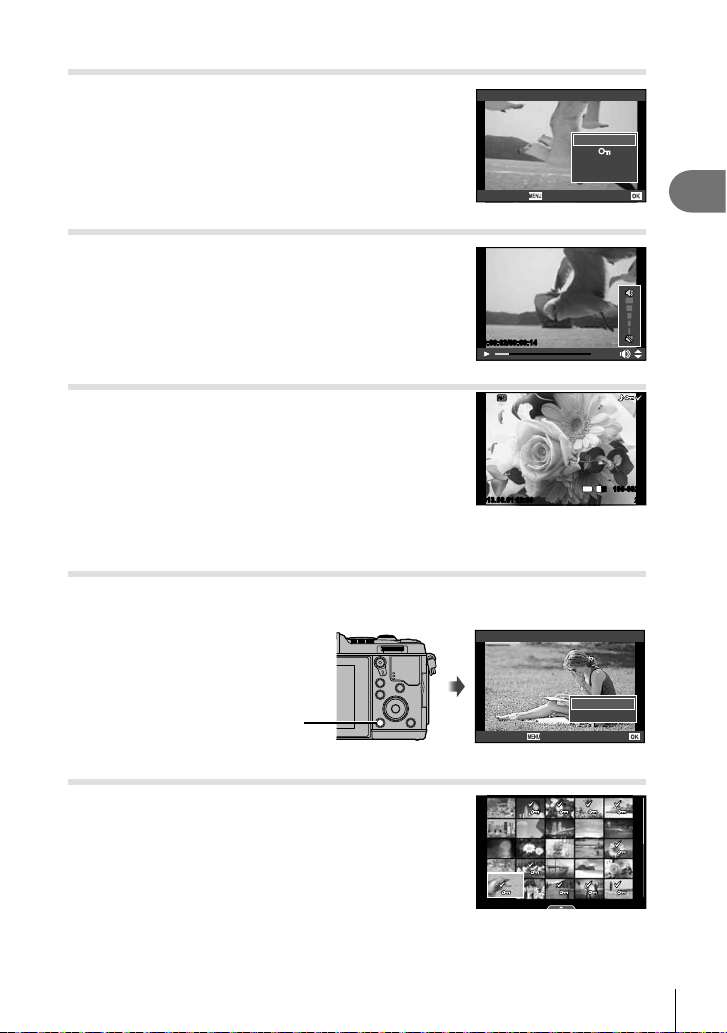
Ver vídeos
Selecione um vídeo e prima o botão Q para visualizar o
menu de reprodução. Selecione [Repr Vídeo] e prima o
botão Q para iniciar a reprodução. Para interromper a
reprodução de vídeos, prima MENU.
Retroceder
Vídeo
Repr Vídeo
m
Apagar
Def
Volume
O volume pode ser ajustado se premir F ou G durante a
reprodução individual e de vídeos.
00:00:02/00:00:14
Proteger imagens
Proteja imagens contra a eliminação acidental. Visualize
uma imagem que pretenda proteger e prima o botão Fn.
Será apresentado o ícone 0 (proteger) na imagem.
Prima novamente o botão Fn para remover a proteção.
Também pode proteger múltiplas imagens selecionadas.
2013.06.01 12:30 20
4:3
100-0020
L
N
# Atenção
• A formatação do cartão apaga todas as imagens, mesmo as que tenham sido protegidas.
Apagar imagens
Visualize a imagem que pretende eliminar e prima o botão . Selecione [Sim] e prima
o botão Q.
Apagar
1
Preparar a câmara e o fl uxo de operações
Botão
Selecionar imagens
Selecione a imagem. Também pode selecionar múltiplas
imagens para proteção ou eliminação. Prima o botão H
para selecionar uma imagem. O ícone v aparece na
imagem.Prima o botão H novamente para cancelar a
seleção.
Prima Q para ver o menu de seleção para eliminação ou
para proteção.
Sim
Nao
Retroceder
2013.06.01 12:30 21
Def
PT
19
Page 20
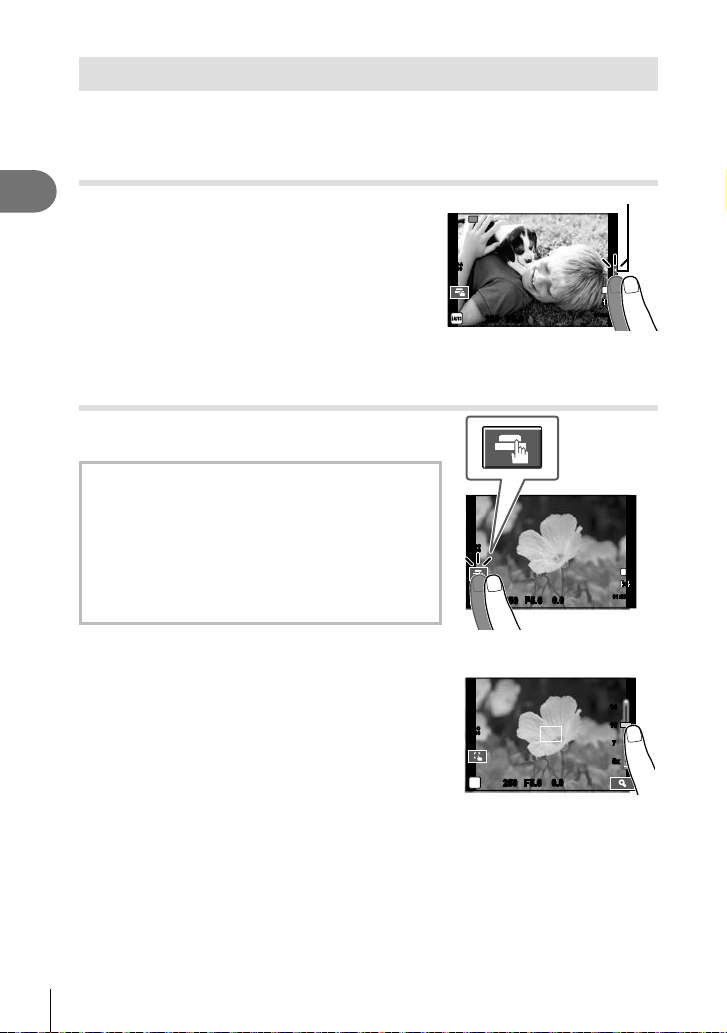
Usar o ecrã tátil
Pode utilizar o ecrã tátil durante a reprodução ou quando enquadrar fotografi as no
ecrã. Pode ainda utilizar o ecrã tátil para ajustar as defi nições nas guias ao vivo e no
super painel de controlo LV.
Guias ao vivo
1
O ecrã tátil pode ser usado com os guias ao vivo.
Preparar a câmara e o fl uxo de operações
g «Utilizar os guias ao vivo» (P. 36)
Prima o separador para ver as guias ao vivo.
1
• Toque para selecionar os itens.
Utilize o seu dedo para posicionar as barras
2
deslizantes.
• Toque em a para entrar na defi nição.
• Para cancelar as defi nições do guia ao vivo, toque
em k no ecrã.
Modo de disparo
Pode focar e disparar tocando no ecrã.
Toque em
U
T
V
para percorrer as defi nições do ecrã tátil.
T
Operações do ecrã tátil desativadas.
Toque num assunto para focar e libertar
automaticamente o obturador. Esta função não
está disponível no modo n.
Toque para ver um alvo AF e para focar o
assunto na área selecionada. Pode utilizar o
ecrã tátil para escolher a posição e tamanho
da moldura de focagem. Pode tirar fotografi as
premindo o botão disparador.
Wi-Fi
ISO-A
200
250250 F5.6
ISO
200
P
250250 F5.6
0.00.0
Separador
L
N
HD
01:02:0301:02:03
3838
L
N
HD
01:02:0301:02:03
3030
Pré-visualizar o seu assunto ( V )
Toque no assunto no ecrã.
1
• Será apresentado o alvo AF.
• Utilize a barra deslizante para escolher o tamanho
do enquadramento.
20
PT
1414
ISO
200
P
250250 F5.6
1010
7
7
5x
5x
0.00.0
Page 21
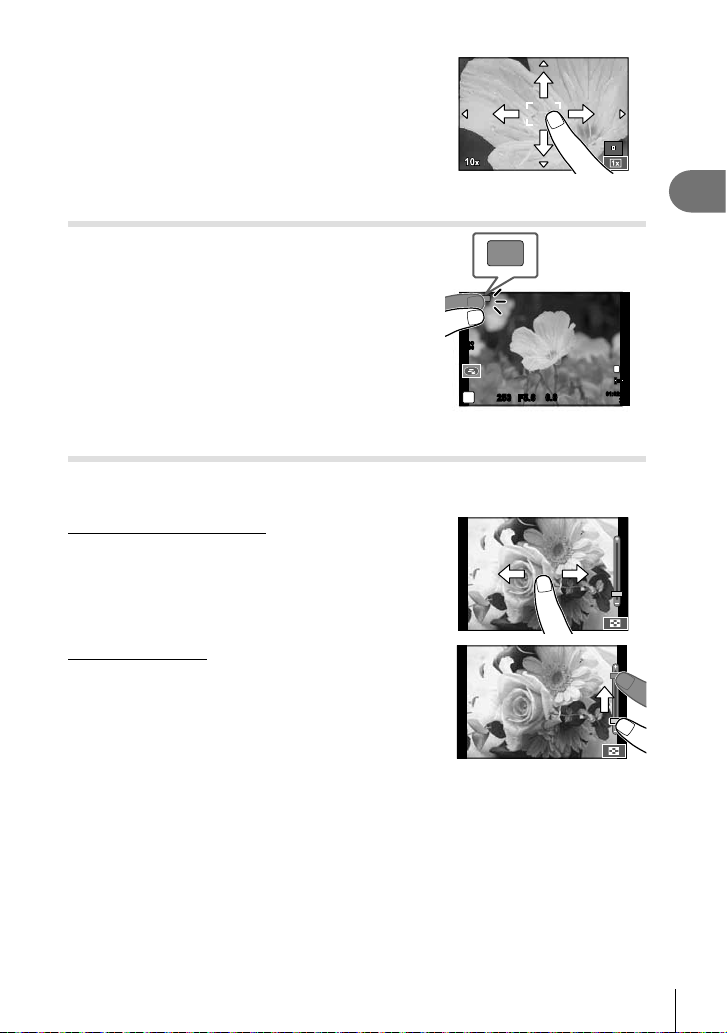
Utilize a barra deslizante para escolher o
2
tamanho da moldura alvo e depois toque em
Y para fazer zoom no assunto da imagem
alvo.
• Utilize o seu dedo para navegar pelo ecrã quando a
imagem estiver ampliada.
• Toque [Z] para cancelar a apresentação de zoom.
Utilizar a função LAN sem-fi os
Pode ligar a câmara a um smartphone e controlá-la
através de Wi-Fi. Para utilizar esta função, tem de
ter a aplicação necessária instalada no smartphone.
g «Utilizar a função LAN sem-fi os da câmara» (P. 103),
«O que pode fazer com o OI.Share» (P. 105)
Modo de reprodução
Utilize o ecrã tátil para avançar, ampliar e reduzir as imagens.
Reprodução em ecrã completo
Visualizar imagens adicionais
• Deslize o seu dedo para a esquerda para ver as últimas
imagens e para a direita para ver as primeiras.
1
Preparar a câmara e o fl uxo de operações
Wi-Fi
Wi-Fi
ISO
200
L
N
HD
01:02:0301:02:03
250250 F5.6
0.00.0
3030
P
Zoom de reprodução
• Deslize a barra para cima ou para baixo para ampliar ou
reduzir a imagem.
• Utilize o seu dedo para navegar pelo ecrã quando a
imagem estiver ampliada.
• Toque em P para apresentar a reprodução de índice.
Para a reprodução de calendário, toque em P até que
o calendário seja apresentado.
PT
21
Page 22

Reprodução de índice/calendário
Página seguinte/Página anterior
• Deslize o seu dedo para cima para ver a página
seguinte, para baixo para ver a página anterior.
• Utilize Q ou R para escolher o número de imagens
apresentadas.
• Para a reprodução individual, toque em R até que a
1
Preparar a câmara e o fl uxo de operações
imagem atual seja apresentada em ecrã completo.
Visualizar imagens
• Toque numa imagem para a ver em ecrã completo.
S
Selecionar e proteger as imagens
Em reprodução individual, toque ao de leve no ecrã para ver o menu tátil. Pode então
realizar a operação pretendida tocando nos ícones no menu tátil.
H
h
0
Selecione uma imagem. Pode selecionar várias imagens que queira
proteger.
Pode defi nir as imagens que pretende partilhar através da ligação Wi-
Fi. gPartilhar Ordem (P. 48)
Protege uma imagem.
# Atenção
• As situações em que as operações de ecrã tátil não estão disponíveis incluem as
seguintes.
Panorama/3D/e-portrait/exposição múltipla/durante fotografi a em pose ou a um tempo
predeterminado/diálogo de balanço de brancos com um toque/quando os botões ou
seletores estão a ser utilizados
• Não toque no ecrã com as unhas ou outros objetos afi ados.
• Luvas ou proteções de ecrã podem interferir com a operação do ecrã tátil.
• Pode ainda utilizar o ecrã tátil com os menus ART, SCN e J. Toque num ícone para o
selecionar.
22
PT
Page 23
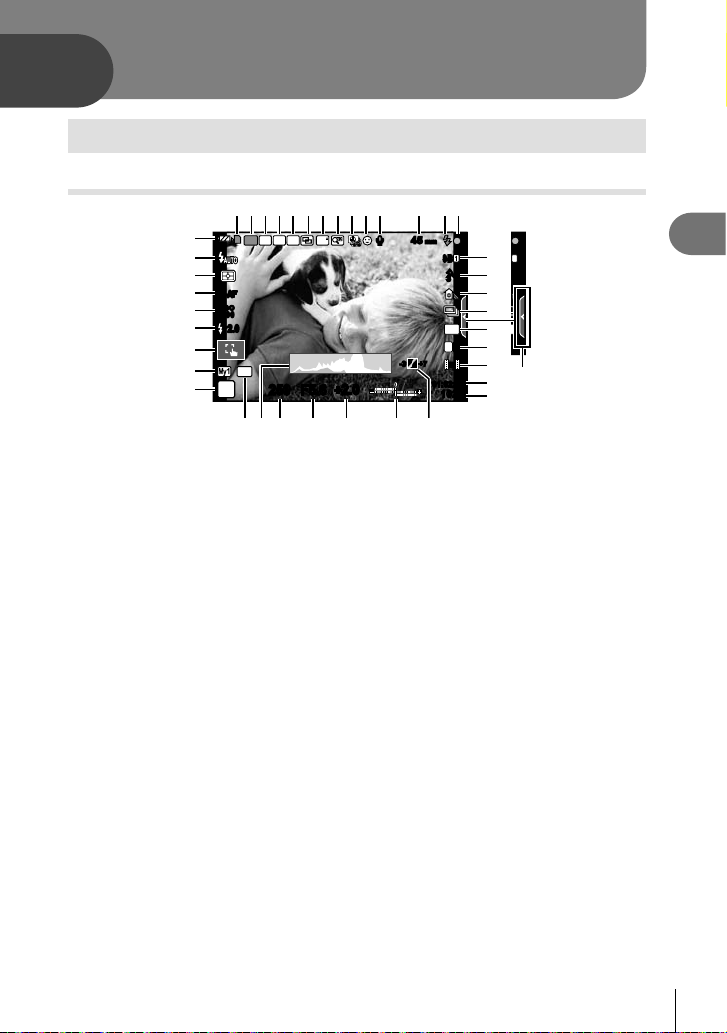
2
rtqp os n
Operações básicas
Operações de disparo básicas
Apresentação do ecrã durante o disparo
32 654 97 0a b
1
C
B
A
z
y
x
w
v
u
S-AFS-AF
ISO
400
+
P
2.0+2.0
Wi-Fi
AEL
FP
250250 F5.6
8
RC
BKT
RR
FPS
+
2.0+2.0
dc
mm45 mm
45
S-ISS-IS
j
4:3
L
N
+7+7
-3-3
HD
01:02:0301:02:03
10231023
1
e
f
g
h
3
i
N
j
k
D
l
m
2
Operações básicas
1 Indicador de gravação do cartão .... P. 11
2 Ligação Wi-Fi ..........................P. 21, 103
3 Flash Super FP ............................P. 121
4 Modo Ctr.Rmt................................P. 121
5 Bracketing automático ....................P. 66
6 Exposição múltipla .........................P. 68
7 Imagens por segundo .....................P. 78
8 Teleconversor digital .......................P. 70
9 Gravação com lapso de tempo .......P. 69
0 Prioridade Face ..............................P. 41
a Vídeo com som ...............................P. 60
b Distância focal/Aviso de temperatura
interna m ..................P. 118/P. 109
c Flash ...............................................P. 38
(piscar: carregamento em progresso,
aceso: carregamento concluído)
d Marca de confi rmação AF ...............P. 16
e Estabilizador de imagem ................P. 53
f Filtro artístico ..................................P. 31
Modo Cena .....................................P. 32
Modo de imagem ............................P. 54
g Balanço de brancos ........................P. 44
h Disparo sequencial/temporizador ...P. 43
i Rácio de imagem ............................P. 55
j Modo de gravação (fotografi as) ......P. 56
k Modo de gravação (vídeos) ............P. 57
l Tempo de gravação disponível
m Número de fotografi as
armazenáveis ...............................P. 114
n Controlo Alt.Luzes/Sombras ...........P. 37
o Parte superior: Controlo da intensidade
do fl ash .........................................P. 57
Parte inferior: Indicador da
compensação da exposição ...........P. 37
p Valor da compensação da
exposição........................................P. 37
q Valor do diafragma ...................P. 25 – 28
r Velocidade do obturador .......... P. 25 –28
s Histograma .....................................P. 24
t Bloqueio AE .............................P. 76, 85
u Modo de disparo ................P. 15, 25 – 34
v Meumodo ........................................P. 63
w Fotografar usando as operações do
ecrã tátil ..........................................P. 20
x Controlo da intensidade do fl ash ....P. 57
y Sensibilidade ISO ...........................P. 45
z Modo AF .........................................P. 59
A Modo de medição ...........................P. 58
B Modo de fl ash .................................P. 38
C V
cação da bateria
erifi
7 Aceso (verde): Pronto para
utilização (apresentado durante
cerca de dez segundos depois de
a câmara ser ligada.)
8 Aceso (verde): Bateria fraca.
9 Intermitente (vermelho):
Necessário carregar
D Reativação do guia ao vivo.......P. 20, 36
PT
23
Page 24
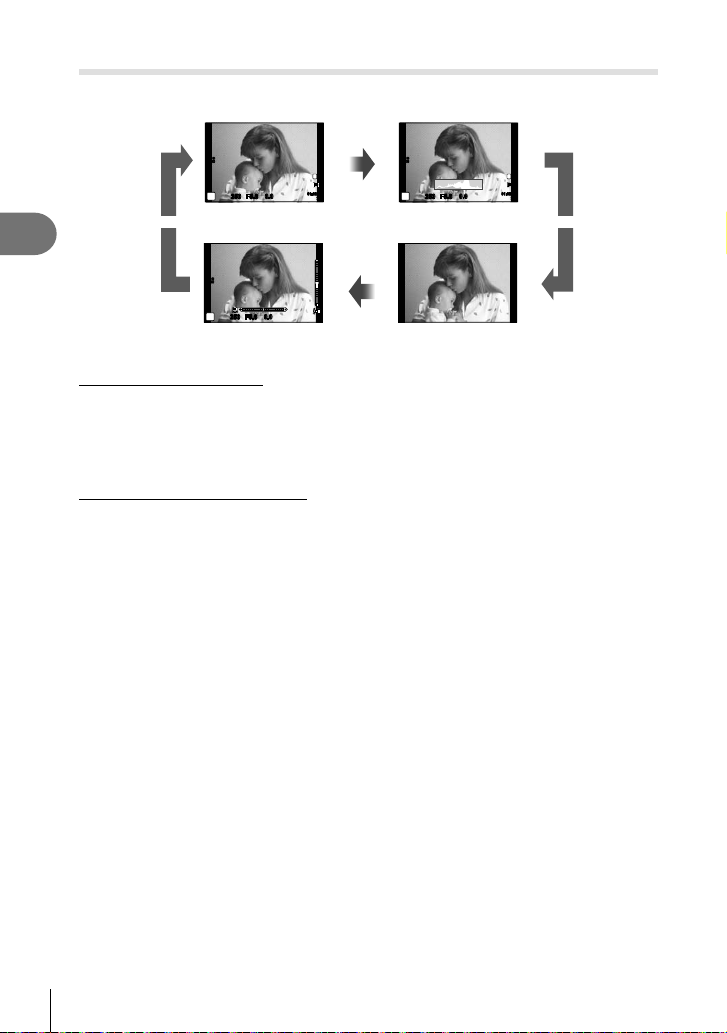
Alterar a visualização de informações
Pode trocar as informações apresentadas no ecrã durante a fotografi a utilizando o
botão INFO.
01:02:0301:02:03
INFO
ISO
L
N
HD
3838
200
0.00.0
P
250250 F5.6
Visualização de
histograma
01:02:0301:02:03
L
N
HD
3838
INFO
Apenas imagem
ISO
200
0.00.0
P
250250 F5.6
2
INFO INFO
Operações básicas
Visualização de
informações ligada
ISO
200
0.00.0
P
250250 F5.6
Visualização do
indicador de nível
Visualização de histograma
Visualize um histograma com a distribuição de luminosidade na imagem. O eixo horizontal
indica a luminosidade, o eixo vertical indica o número de pixéis de cada luminosidade na
imagem. As áreas acima do limite superior ao fotografar são apresentadas a vermelho,
as áreas abaixo do limite inferior são apresentadas a azul e a área medida que utiliza
a medição pontual é apresentada a verde.
Visualização do indicador de nível
Indica a orientação da câmara. A inclinação é indicado na barra vertical e o horizonte na
barra horizontal. Utilize os indicadores no indicador de nível como guia.
24
PT
Page 25
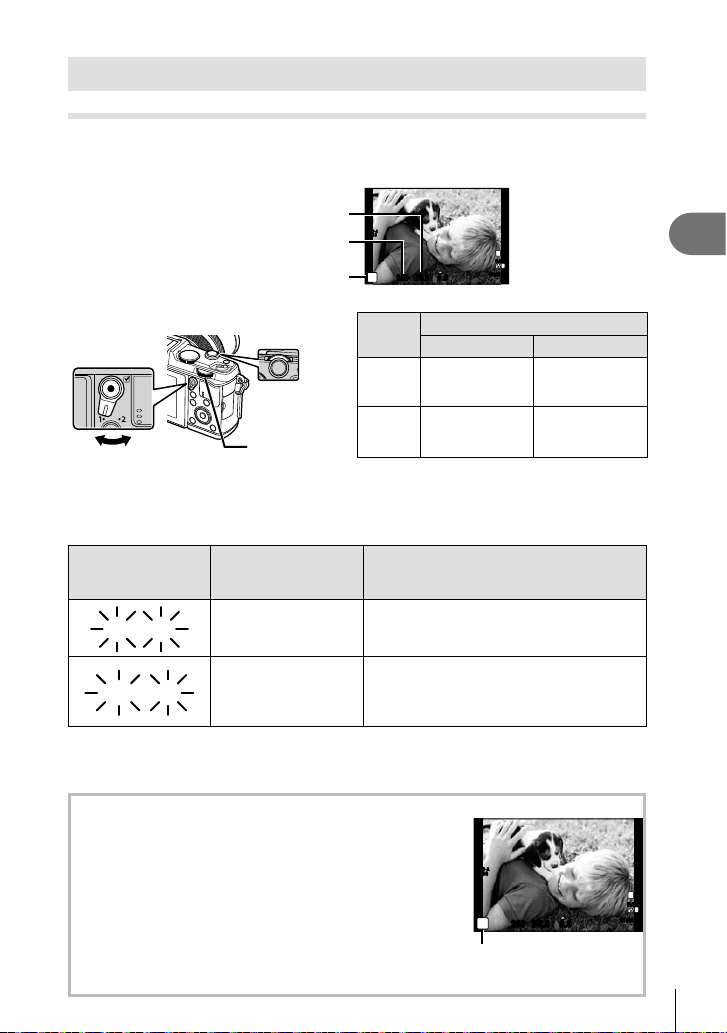
Utilizar os modos de disparo
60"
F2.8
8000
F22
Fotografi a «Apontar e disparar» (modo de programa P)
No modo P, a câmara ajusta automaticamente a velocidade do obturador e o valor do
diafragma em função da luminosidade do assunto. Defi na o seletor de modo para P.
Valor do diafragma
Velocidade do obturador
Modo de disparo
ISO-A
200
P
250250 F5.6
L
N
FullHD
F
01:02:0301:02:03
0.00.0
3838
• As funções que pode defi nir com os seletores depende da posição da alavanca.
Patilha
Seletor
secundário
Seletor principal
Seletor
k
j
Posição da patilha
12
Compensação da
exposição
Mudança de
programa
ISO
Balanço de
brancos
• A velocidade do obturador e o valor do diafragma selecionados pela câmara são
exibidos.
• A velocidade do obturador e o valor do diafragma piscam se a câmara não conseguir
obter a exposição ideal.
Exemplo da
indicação de aviso
Estado Ação
(intermitente)
60"
F2.8
O assunto está
demasiado escuro.
• Utilize o fl ash.
• A amplitude de medição da câmara é
8000
F22
O assunto está
demasiado claro.
excedida. É necessário um fi ltro ND
disponível no mercado (para ajustar a
quantidade de luz).
• No momento em que a indicação pisca, o valor do diafragma varia de acordo com o tipo
de objetiva e a distância focal da mesma.
• Se estiver a usar uma defi nição [ISO] fi xa, altere a defi nição. g [ISO] (P. 45)
2
Operações básicas
Mudança de programa (%)
Nos modos P e ART, pode escolher entre várias
combinações do valor de abertura e da velocidade do
obturador sem alterar a exposição. «s» é apresentado junto
ao modo de disparo durante a mudança de programa. Para
cancelar a mudança de programa, rode o seletor até que «s»
desapareça.
# Atenção
• A função de mudança de programa não está disponível
quando utilizar um fl ash.
ISO-A
200
P
s
250250 F5.6
0.00.0
Mudança de programa
FullHD
01:02:0301:02:03
L
N
F
3838
25
PT
Page 26
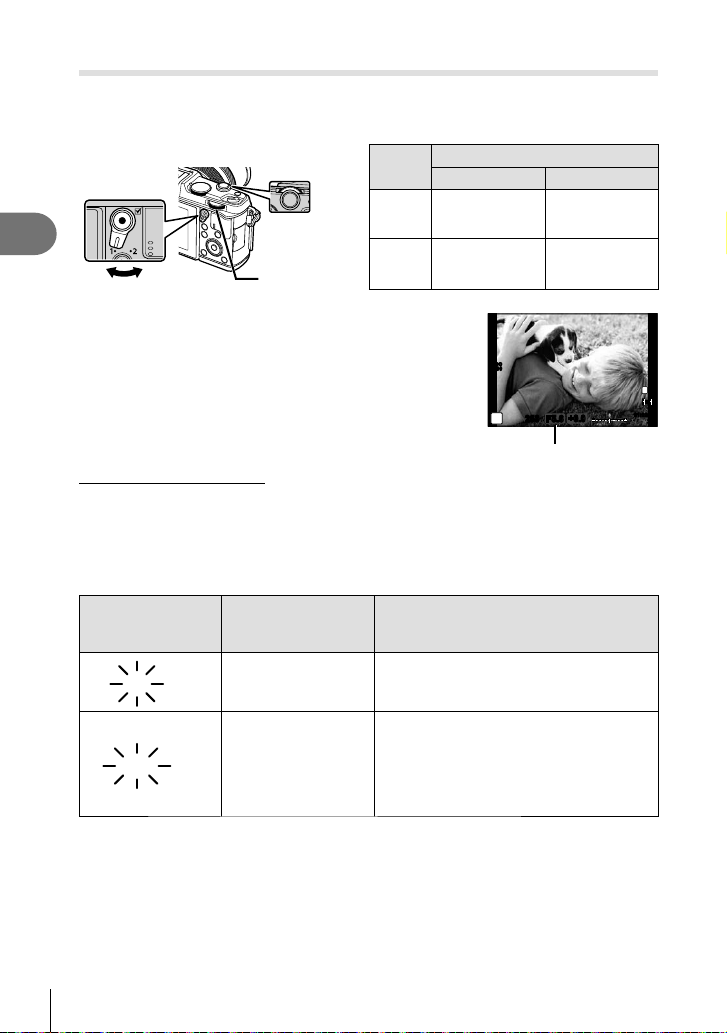
Selecionar o valor do diafragma (modo de prioridade ao diafragma A)
30"
F5.6
8000
F5.6
No modo A, selecione o valor do diafragma e deixe a câmara ajustar
automaticamente a velocidade do obturador para obter uma exposição ideal. Rode o
seletor de modo para A.
Patilha
2
Operações básicas
• Os diafragmas maiores (números f mais reduzidos)
diminuem a profundidade de campo (a área à frente ou
atrás do ponto de focagem que parece estar focada),
suavizando os detalhes de fundo. Os diafragmas mais
pequenos (números f mais elevados) aumentam a
profundidade de campo.
Defi nir o valor do diafragma
Reduzir o valor do diafragma Aumentar o valor do diafragma
• A apresentação da velocidade do obturador pisca se a câmara não conseguir obter
a exposição ideal.
Exemplo da
indicação de aviso
(intermitente)
Seletor
secundário
Seletor
k
Seletor principal
j
F2 F3.5 F5.6 F8.0 F16
Estado Ação
Posição da patilha
12
Compensação da
exposição
Valor do
diafragma
ISO
400
A
250250 F5.6
Valor do diafragma
ISO
Balanço de
brancos
+0.0+0.0
01:02:0301:02:03
L
N
HD
3838
30"
F5.6
O assunto está pouco
exposto.
• Reduza o valor do diafragma.
• Aumente o valor do diafragma.
• Se o ecrã de aviso não aparecer, a
8000
O assunto está sobre-
F5.6
exposto.
amplitude de medição da câmara é
excedida. É necessário um fi ltro ND
disponível no mercado (para ajustar a
quantidade de luz).
• No momento em que a indicação pisca, o valor do diafragma varia de acordo com o tipo
de objetiva e a distância focal da mesma.
• Se estiver a usar uma defi nição [ISO] fi xa, altere a defi nição. g [ISO] (P. 45)
26
PT
Page 27
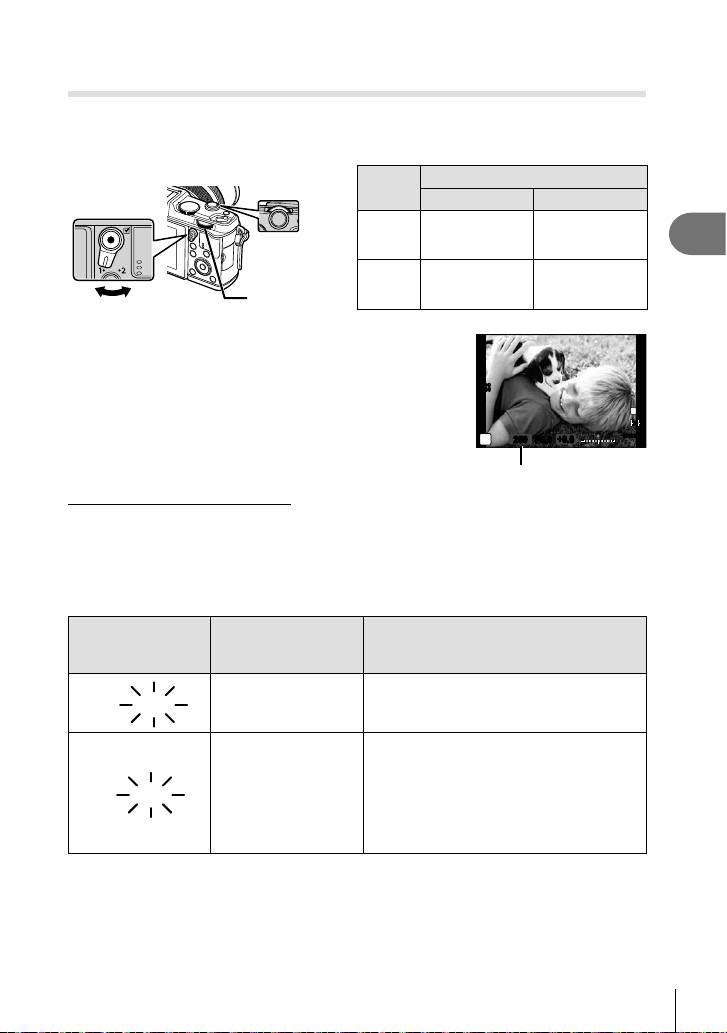
Selecionar a velocidade do obturador (modo de prioridade ao
2000
F2.8
125
F22
obturador S)
No modo S, selecione a velocidade do obturador e deixe a câmara ajustar
automaticamente o diafragma para obter uma exposição ideal. Rode o seletor de
modo para S.
Patilha
Seletor
secundário
Seletor
k
Seletor principal
j
• Uma velocidade do obturador rápida pode
«congelar» um assunto em movimento (sem efeito
de arrastamento). Uma velocidade de obturador
lenta cria numa imagem de ação rápida o efeito de
arrastamento. Esta desfocagem dará a impressão de
um movimento dinâmico.
Defi nir a velocidade do obturador
Velocidade do obturador mais lenta
Velocidade do obturador mais rápida
2" 1" 15 60 100 400 1000
• A apresentação do valor do diafragma pisca se a câmara não conseguir obter
a exposição ideal.
Exemplo da
indicação de aviso
Estado Ação
(intermitente)
Posição da patilha
12
Compensação da
exposição
Velocidade do
obturador
ISO
Balanço de
brancos
ISO
400
250250 F5.6
+0.0+0.0
S
Velocidade do obturador
01:02:0301:02:03
2
Operações básicas
L
N
HD
3838
2000
F2.8
O assunto está pouco
exposto.
• Defi na a velocidade do obturador para
um valor menor.
• Ajuste a velocidade do obturador para
valores mais elevados.
125
F22
O assunto está sobreexposto.
• Se o ecrã de aviso não aparecer, a
amplitude de medição da câmara é
excedida. É necessário um fi ltro ND
disponível no mercado (para ajustar a
quantidade de luz).
• No momento em que a indicação pisca, o valor do diafragma varia de acordo com o tipo
de objetiva e a distância focal da mesma.
• Se estiver a usar uma defi nição [ISO] fi xa, altere a defi nição. g [ISO] (P. 45)
PT
27
Page 28
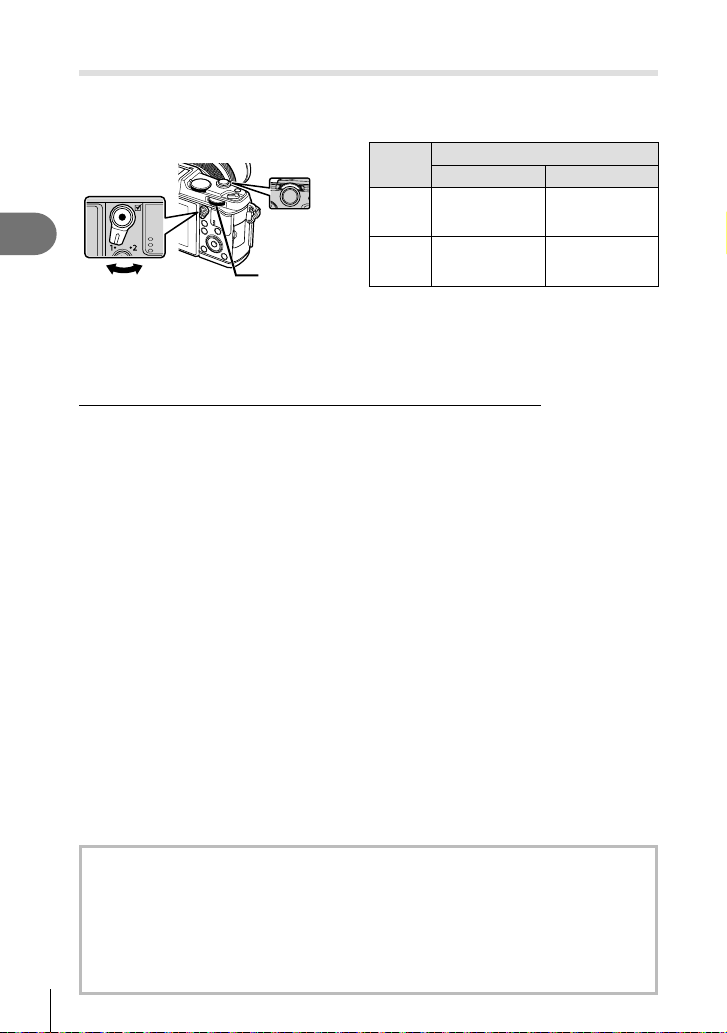
Selecionar o valor do diafragma e a velocidade do obturador (modo manual
No modo M, selecione o valor do diafragma e a velocidade do obturador. Na velocidade
BULB, o obturador permanece aberto ao premir o botão disparador. Defi na o seletor de
modo para M.
Patilha
Seletor
secundário
Seletor
k
Posição da patilha
12
Valor do
diafragma
ISO
2
Operações básicas
• A velocidade do obturador pode ser defi nida para valores entre 1/8000 e
60 segundos, ou para [BULB] ou [LIVE TIME].
Seletor principal
j
Velocidade do
obturador
# Atenção
• A compensação da exposição não está disponível no modo M.
Selecionar o fi m da exposição (fotografi a em exposição/temporizada)
Utilize para paisagens noturnas e fogo de artifício. As velocidades do obturador de
[BULB] e [LIVE TIME] estão disponíveis no modo M.
Fotografi a em exposição B
(BULB):
Fotografi a temporizada
(TIME):
• Quando se utiliza BULB ou TIME, a luminosidade do ecrã varia automaticamente.
• Quando se utiliza [LIVE TIME], o progresso da exposição será apresentado no ecrã
durante o disparo. O ecrã também pode ser atualizado premindo o botão disparador até
meio.
• Além disso, [BULB Ao Vivo] pode ser utilizado para apresentar a exposição da imagem
durante a fotografi a em exposição. g «Usar os menus de personalização» (P. 76)
O obturador permanece aberto enquanto o botão disparador
é premido.
A exposição termina quando o botão disparador é libertado.
A exposição começa quando o botão disparador é
completamente premido. Para terminar a exposição prima
novamente, e por completo, o botão disparador.
# Atenção
• A sensibilidade ISO pode ser defi nida para um valor até 1600 ISO para fotografi a em
pose ao vivo e tempo ao vivo.
• Para reduzir o desfoque da câmara durante exposições longas, monte a câmara num
tripé e utilize um cabo disparador (P. 123).
• As seguintes funcionalidades não estão disponíveis durante exposições longas:
Disparo sequencial/temporizador/fotografar com suporte AE/estabilizador de imagem/
bracketing de fl ash/exposição múltipla*
* Uma opção diferente de [Desl.] é selecionada para [BULB Ao Vivo] ou [TIME Ao Vivo].
Balanço de
brancos
M
)
Ruído nas imagens
Ao disparar com velocidades de obturador lentas, poderá surgir ruído no ecrã. Estes
fenómenos ocorrem quando a temperatura sobe no dispositivo de captação de imagens
ou no circuito interno de controlo do dispositivo de captação de imagens, fazendo
com que comece a ser gerada corrente nessas secções do dispositivo de captação de
imagens que não estão normalmente expostas à luz. Isto também poderá ocorrer durante
o disparo com uma defi nição ISO elevada num ambiente de temperaturas elevadas. Para
reduzir este ruído, a câmara ativa a função de redução de ruído. g [Red. Ruído] (P. 79)
28
PT
Page 29
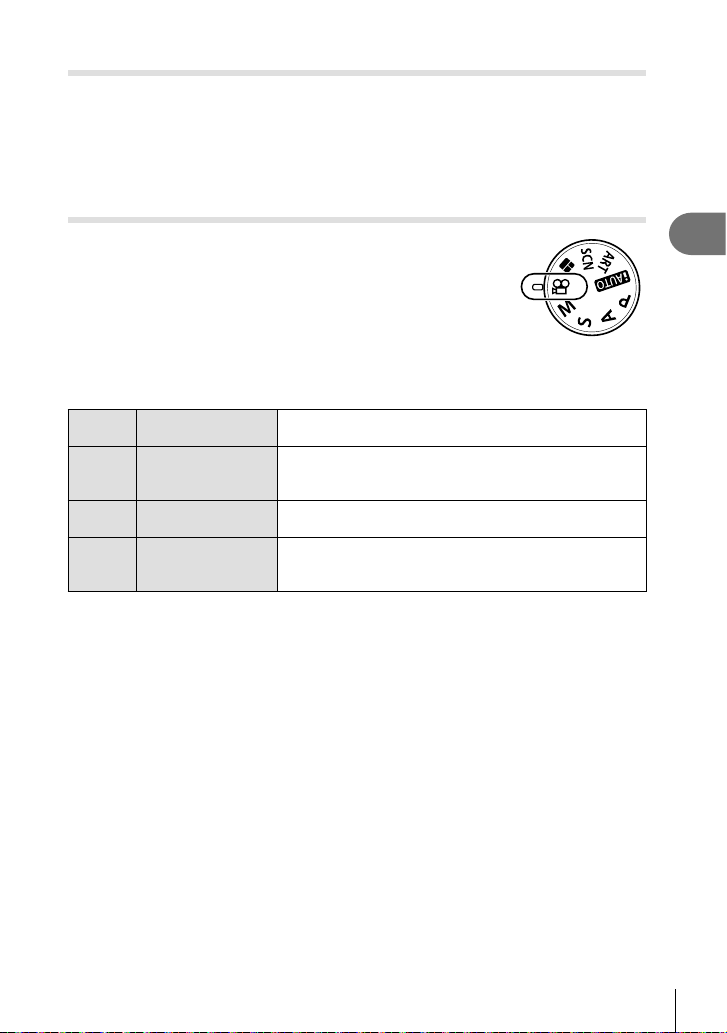
Utilizar o modo de vídeo
O modo de vídeo
Pode criar vídeos que tiram partido dos efeitos disponíveis no modo de fotografi a.
Utilize o controlo ao vivo para selecionar as defi nições. g «Adicionar efeitos a um
vídeo» (P. 55)
Pode ainda aplicar um efeito pós-imagem ou fazer zoom numa área da imagem
durante a gravação de vídeo.
(n)
pode ser utilizado para gravar vídeos com efeitos especiais.
(n)
Adicionar efeitos a um vídeo [Efeito de Vídeo]
Rode o seletor de modo para n.
1
Prima o botão R para iniciar a gravação.
2
• Prima o botão R novamente para terminar a
gravação.
Toque no ícone no ecrã referente ao efeito que
3
pretende utilizar.
• Pode ainda utilizar os botões apresentados nos
ícones.
U
V
W
X
Eco Múltiplo
Eco Um Disp.
Esbater Arte
Teleconversor de
vídeo
Aplique um efeito de pós-imagem. Aparecerão pósimagens atrás de objetos em movimento.
Aparecerá uma pós-imagem durante algum tempo
depois que premir o botão. A pós-imagem desaparecerá
automaticamente após um breve momento.
Filmar com o efeito do modo de imagem selecionado. O
efeito de desvanecer e aplicado à transição entre cenas.
Fazer zoom numa área da imagem sem utilizar o zoom
da objetiva. Fazer zoom na posição selecionada da
imagem mesmo quando a câmara é mantida fi xa.
2
Operações básicas
PT
29
Page 30
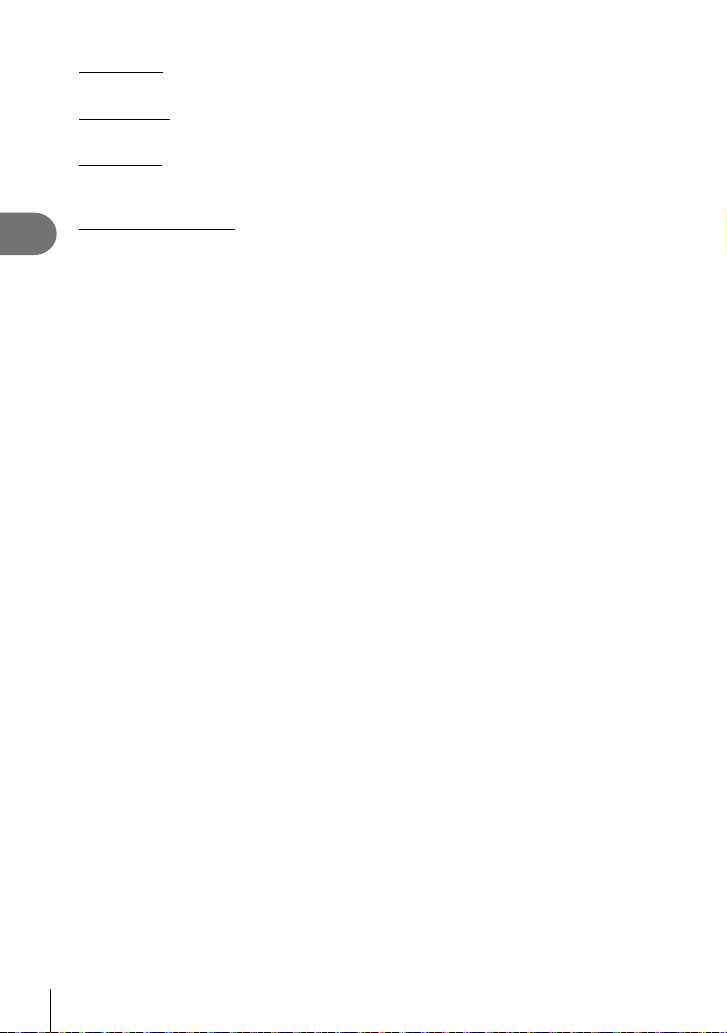
Eco Múltiplo
Toque no ícone para aplicar o efeito. Toque novamente para cancelar o efeito.
Eco Um Disp.
Cada toque no ícone adiciona mais efeito.
Esbater Arte
Toque no ícone. Toque no modo de imagem que pretende utilizar. O efeito será aplicado
quando se solta o dedo.
Teleconversor de vídeo
2
Operações básicas
Toque no ícone para ver o enquadramento de zoom.
1
• Pode alterar a posição do enquadramento de zoom tocando no ecrã ou utilizando
FGHI.
• Prima sem soltar Q para voltar a colocar o enquadramento de zoom uma posição
central.
Toque em M ou prima U para aproximar a área no enquadramento de
2
zoom.
• Toque em N ou prima U para voltar à apresentação original.
Toque em O ou prima Q para cancelar o enquadramento de zoom e
3
sair do modo de Teleconversor de vídeo.
# Atenção
• A frequência de imagens diminuirá ligeiramente durante a gravação.
• Os 2 efeitos não podem ser aplicados simultaneamente.
• Utilize um cartão de memória com uma classe de velocidade SD de 6 ou acima. A
gravação de vídeos pode terminar de forma inesperada se for utilizado um cartão mais
lento.
• Tirar uma fotografi a durante a gravação de um vídeo cancela o efeito; o efeito não
aparece na fotografi a.
• [Diorama] e Art Fade-in não podem ser usados em simultâneo.
• O Teleconversor de vídeo não pode ser usado quando [Modo Fotografi a] está defi nido
para [ART].
• O som das operações táteis e dos botões pode ser gravado.
• Além da utilização das operações táteis, pode aplicar efeitos utilizando os botões
correspondentes aos ícones apresentados.
30
PT
Page 31

Utilizar fi ltros artísticos
Rode o seletor de modo para ART.
1
• Será apresentado um menu de fi ltros artísticos.
Selecione um fi ltro utilizando FG.
• Prima Q ou prima o botão disparador até meio para
selecionar o item realçado e sair do menu de fi ltros
artísticos.
Arte Pop
1
Tipos de fi ltros artísticos
j Arte Pop t Processo Cruzado
k Foco Suave u Sépia Suave
l Cor Suave&Clara v Tom Dramático
m Tom Claro Y Linha Chave
n Filme Granulado Z Aguarela
o Câmara Pinhole u ART BKT (Bracketing ART)
s Diorama
Dispare.
2
• Para selecionar uma defi nição diferente, prima Q para apresentar o menu de fi ltros
artísticos.
Bracketing ART
Cada vez que o botão disparador é libertado, a câmara cria cópias para todos os fi ltros
artísticos. Utilize a opção [v] para escolher os fi ltros.
Efeitos artísticos
Os fi ltros artísticos podem ser modifi cados e é possível adicionar efeitos. Ao premir I no
menu de fi ltros artísticos serão apresentadas opções adicionais.
Modifi car fi ltros
A opção I corresponde ao fi ltro original e as opções II e os efeitos adicionados modifi cam
o fi ltro original.
Adicionar efeitos*
Foco suave, pinhole, molduras, contornos brancos, luz estelar, fi ltro, tom
* Os efeitos disponíveis variam consoante o fi ltro selecionado.
# Atenção
• Se [RAW] estiver atualmente selecionado para qualidade de imagem, a qualidade de
imagem será defi nida automaticamente para [YN+RAW]. O fi ltro artístico será aplicado
apenas à cópia JPEG.
• Consoante o assunto, as transições de tonalidade podem fi car irregulares, o efeito poderá
ser menos visível ou a imagem poderá fi car mais «granulada».
• Alguns efeitos poderão não ser visíveis na imagem ao vivo ou durante a gravação de
vídeos.
• A reprodução pode variar de acordo com os fi ltros, efeitos ou defi nições aplicadas
relativamente à qualidade do video.
2
Operações básicas
PT
31
Page 32

Fotografar no modo de cena
Rode o seletor de modo para SCN.
1
• Será apresentado um menu de cena. Selecione uma
cena utilizando FG.
• Prima Q ou prima o botão disparador até meio para
selecionar o item realçado e sair do menu cena.
2
Tipos de modos de cena
Operações básicas
O Retrato r Macro Natural
P e-Portrait Q Vela
L Paisagem R Pôr do sol
K Retr+Paisag T Documentos
J
Desporto s Panorama (P. 33)
G Cena Not
U Noite+Retrato g Praia E Neve
G
Crianças fn Ef. Olho-De-Peixe
H
Altas Luzes wn Grande Angular
I
Baixas Luzes mn Macro
q Modo DIS T Foto 3D
J
Macro
Dispare.
2
• Para selecionar uma defi nição diferente, prima Q para apresentar o menu de cena.
(
Fogo de artifício
# Atenção
• No modo [e-Portrait], são gravadas duas imagens: uma imagem não modifi cada e uma
segunda imagem às quais foram aplicados efeitos [e-Portrait].
A gravação pode levar algum tempo.
• [n Ef. Olho-De-Peixe], [n Grande Angular] e [n Macro] devem ser usados com
objetivas opcionais de conversão.
• Os vídeos não podem ser gravados em modo [e-Portrait], [Panorama] ou [Foto 3D].
• [Foto 3D] está sujeito às seguintes limitações.
[Foto 3D] só pode ser usado com uma objetiva 3D.
O ecrã da câmara não pode ser utilizado para reproduzir imagens em 3D. Utilize um
dispositivo que suporte a apresentação em 3D.
A focagem está bloqueada. Além disso, o fl ash e o temporizador também não podem
ser usados.
O tamanho da imagem é fi xado em 1920 × 1080.
A fotografi a RAW não está disponível.
A cobertura do enquadramento não é de 100%.
1 Retrato
32
PT
Page 33

Tirar fotografi as panorâmicas
Se tiver instalado o software informático fornecido, pode utilizá-lo para unir fotografi as, para
formar uma imagem panorâmica. g «Ligar a câmara a um computador» (P. 100)
Rode o seletor de modo para SCN.
1
Selecione [Panorama] e prima Q.
2
Utilize FGHI para selecionar uma direção para
3
a imagem panorâmica.
Tire uma fotografi a, utilizando os guias para
4
enquadrar a imagem.
• A focagem, a exposição e outras defi nições estão fi xas
nos valores da primeira fotografi a.
Tire as restantes fotografi as, enquadrando cada imagem de forma a sobrepor
5
os guias na imagem anterior.
ISO
200
M
250250 F5.6 38
• Uma imagem panorâmica pode incluir até 10 imagens. Será apresentado
um indicador de aviso (g) depois da décima fotografi a.
Depois de tirar a última fotografi a, prima Q para concluir a série.
6
[ 2 ]
Sair Sair
ISO
200
M
250250 F5.6 38
[ 3 ]
# Atenção
• Durante o disparo panorâmico, a fotografi a tirada anteriormente para alinhamento da
posição não será apresentada. Com os enquadramentos ou outros marcadores para
visualização nas imagens como guia, defi na a composição de modo que as extremidades
das imagens sobrepostas se sobreponham nos enquadramentos.
$ Notas
• Premir Q antes de tirar a primeira fotografi a volta ao menu de seleção do modo cena.
Se premir Q a meio do disparo, a sequência do disparo panorâmico termina e poderá
prosseguir com a seguinte.
2
Operações básicas
PT
33
Page 34

Utilizar a PHOTO STORY
Rode o seletor de modo para J.
1
• Será apresentado o menu PHOTO STORY.
A
B
Padrão
Molduras divertidas
Padrão
1
1
2
2
Operações básicas
Utilize FG para escolher o tema da PHOTO STORY.
2
• Pode escolher diferentes efeitos, números de enquadramentos e rácios de imagens
para cada tema. Pode ainda alterar o rácio, o padrão da divisão e os efeitos de
enquadramento das imagens individuais.
Mudar entre variações
E
PHOTO STORY original
PHOTO STORY com efeitos e rácios de imagens alterados a partir da
FGH
PHOTO STORY original.
O número de imagens e de combinações de regiões de imagens pode ser
alterado para cada tema da PHOTO STORY.
• Pode mudar a cor do enquadramento e o efeito circundante do enquadramento em cada
variação.
• Cada tema e variação oferece uma PHOTO STORY diferente.
Depois de terminar as defi nições, prima Q.
3
• O monitor muda para o ecrã da PHOTO STORY.
• O assunto do enquadramento atual é apresentado como imagem ao vivo.
• Toque em qualquer um dos enquadramentos encobertos para mudar o
enquadramento encoberto para o enquadramento atual.
Tirar uma fotografi a para o primeiro
4
enquadramento.
ISO-A
ISO-A
200
1
200
• A fotografi a que tirou é apresentada no primeiro
enquadramento.
Tirar uma fotografi a para o enquadramento
5
seguinte.
• Veja e fotografe o assunto para o enquadramento
seguinte.
• Prima para cancelar a imagem no enquadramento
imediatamente anterior e voltar a tirar a fotografi a.
• Toque em qualquer enquadramento para cancelar a
imagem aí existente e volte a tirar a fotografi a.
1
Captar imagem
Enquadramento seguinte
(Apresentação de imagem
ao vivo)
250250
250250
F5.0
F5.0
0.0
0.0
0.0
0.0
10231023
10231023
34
PT
Page 35

Depois de ter tirado todas as fotografi as, prima Q para guardar a imagem.
6
$ Notas
• Durante a realização de uma PHOTO STORY, estão disponíveis as seguintes operações.
Compensação da exposição/Mudança de programa/Disparo com fl ash/Defi nições de
controlo ao vivo
# Atenção
• Se a câmara se desligar durante a sessão fotográfi ca, os dados referentes às imagens
até esse ponto serão canceladas e não fi cará nada registado no cartão de memória.
• Se a qualidade da imagem for atualmente [RAW], será alterada para [LN+RAW]. A
imagem da PHOTO STORY é guardada como JPEG e as imagens nos enquadramentos
como RAW. As imagens RAW são guardadas em [4:3].
• Pode defi nir entre [Modo AF], [S-AF], [MF] e [S-AF+MF].
Além disso, o alvo AF está fi xo num único ponto central.
• O modo de medição está fi xado numa medição ESP digital.
• As operações que se seguem não estão disponíveis no modo PHOTO STORY.
Ecrã MENU/Filme/Disparo sequencial/Temporizador/Ecrã INFO/AF com prioridade à
face/Teleconversor digital/Modo de imagem
• As seguintes operações de botões estão desativadas.
a/P/Fn/INFO/q/MENU etc.
• Durante a realização de uma PHOTO STORY, a câmara não entra em modo de
descanso.
2
Operações básicas
PT
35
Page 36

Utilizar as opções de disparo
Utilizar os guias ao vivo
Os guias ao vivo estão disponíveis no modo iAUTO (A). Enquanto que o iAUTO é
um modo totalmente automático, os guias ao vivo facilitam o acesso a uma variedade
de técnicas fotográfi cas avançadas.
2
Operações básicas
Alterar Saturação Cor
Item do guia
Barra de nível/seleção
Q
Nítida e Vívida
0
Cancel
Defi na o seletor de modo para A.
1
Depois de premir o botão Fn ou Q para apresentar o guia ao vivo, utilize
2
os botões FG no seletor em cruz para realçar um item e prima Q para
Cancel Def
Uniforme e Suave
selecionar.
Use FG para escolher o nível.
3
• Se tiver selecionado [Dicas Para Fotografar], realce um item e prima Q para ver
uma descrição.
• Prima o botão disparador até meio para selecionar.
• O efeito do nível selecionado é visível no ecrã. Se tiver selecionado [Desfocar Fundo]
ou [Expressar Movimento], o ecrã voltará ao normal, mas o efeito selecionado será
visível na fotografi a fi nal.
Dispare.
4
• Prima o botão disparador para fotografar.
• Para remover o guia ao vivo do ecrã, prima o botão MENU.
# Atenção
• Se [RAW] estiver atualmente selecionado para qualidade de imagem, a qualidade de
imagem será defi nida automaticamente para [YN+RAW].
• As defi nições do guia ao vivo não são aplicadas à cópia RAW.
• As imagens poderão ter um aspeto granulado em alguns níveis de defi nição do guia ao
vivo.
• As alterações efetuadas nos níveis de defi nição do guia ao vivo podem não ser visíveis
no ecrã.
• A frequência de imagens baixa ao selecionar [Movimento Desfocado].
• O fl ash não pode ser utilizado com o guia ao vivo.
• As alterações efetuadas nas opções do guia ao vivo irão cancelar as alterações
anteriores.
• A seleção de defi nições do guia ao vivo que excedam os limites de medição de exposição
da câmara poderá resultar em imagens sobre-expostas ou pouco expostas.
36
PT
Page 37

% Sugestões
• Em todos os modos, menos no modo A, pode usar o controlo ao vivo para realizar
defi nições mais detalhadas. g «Utilizar o controlo ao vivo» (P. 52)
Controlar a exposição (compensação da exposição)
Ajuste a compensação de exposição. Selecione valores positivos («+») para tornar as
fotografi as mais claras e valores negativos («–») para as escurecer. A exposição pode
ser ajustada em ±3,0 EV.
Negativo (–) Sem compensação (0) Positivo (+)
# Atenção
• A compensação da exposição não está disponível no modo A, M ou SCN.
Alterar a luminosidade das zonas claras e sombras
Para visualizar a caixa de diálogo de controlo de
tonalidade, prima o botão F (F) e prima o botão INFO.
Utilize HI para selecionar um nível de tonalidade.
Selecione «baixo» para escurecer as sombras ou
«elevado» para iluminar as zonas claras.
INFOINFO INFO
+1+1
00
Compensação
da exposição
00
ISO
200
00
+
250250 F5.6
2.0+2.0
P
01:02:0301:02:03
12341234
2
Operações básicas
1
S-ISS-IS
L
N
HD
PT
37
Page 38

Utilizar um fl ash (fotografi a com fl ash)
O fl ash pode ser defi nido manualmente conforme necessário. O fl ash pode ser usado
para fotografi a com fl ash numa variedade de condições de disparo.
Prima a patilha do fl ash para fazer sair a unidade do fl ash.
1
Interruptor do fl ash
2
Operações básicas
Prima o botão # (I) para visualizar as opções.
2
Utilize HI para selecionar um modo de fl ash e prima Q.
3
• As opções disponíveis e a ordem pela qual são apresentadas variam consoante
o modo de disparo. g «Modos de fl ash que podem ser defi nidos pelo modo de
disparo» (P. 39)
AUTO Flash automático
Flash de
#
preenchimento
$ Flash desligado O fl ash não dispara.
!/#!
#SLOW
!SLOW
#SLOW2/
2nd
Curtain
#FULL,
#1/4 etc.
Prima o botão disparador na totalidade.
4
Flash de redução de
olhos vermelhos
Sincronização lenta
(1ª cortina)
Sincronização lenta
(1ª cortina)/Flash de
redução de olhosvermelhos
Sincronização lenta
(2ª cortina)
Manual
# Atenção
• Em [!/#!(Flash de redução de olhos vermelhos)], após os pré-fl ashes,
é necessário cerca de 1 segundo para o obturador ser libertado. Não mova a câmara até
concluir o disparo.
• [!/#!(Flash de redução de olhos vermelhos)] pode não funcionar de forma efi caz
em determinadas condições de disparo.
• Quando o fl ash dispara, a velocidade do obturador é defi nida para 1/320 seg. ou inferior.
Ao fotografar um assunto com fundo claro com o fl ash de preenchimento, o fundo poderá
38
fi car sobre-exposto.
PT
O fl ash dispara automaticamente em situações de
pouca luz e contraluz.
O fl ash dispara independentemente das condições
de iluminação.
Esta função permite reduzir o fenómeno dos olhos
vermelhos. No modo S e M, o fl ash dispara sempre.
São utilizadas velocidades do obturador mais lentas
para obter mais brilho em fundos com luminosidade
reduzida.
Combina a sincronização lenta com a redução de
olhos vermelhos.
O fl ash dispara imediatamente
antes de o obturador fechar, para
criar rastos de luz por trás de
fontes de luz em movimento.
Para os utilizadores que preferem a operação
manual. Se premir o botão INFO, poderá utilizar o
seletor para ajustar o nível do fl ash.
Page 39

Modos de fl ash que podem ser defi nidos pelo modo de disparo
Modo de
disparo
P/A
S/M
Super
painel de
controlo
LV
#AUTO
!
#
$
!
SLOW
#SLOW
#
SLOW2
#
#!
$
Modo de fl ash
Flash automático
Flash automático
(redução de olhos-
vermelhos)
Flash de
preenchimento
Flash desligado
Sincronização lenta
(redução de olhos-
vermelhos)
Sincronização lenta
(1ª cortina)
Sincronização lenta
(2ª cortina)
Flash de
preenchimento
Flash de
preenchimento
(redução de olhos-
vermelhos)
Flash desligado
Momento
do fl ash
Condições para
disparar o fl ash
Dispara
automaticamente
em condições
1ª
cortina
de escuridão/
contraluz
Dispara sempre
kk k
1ª
cortina
Dispara
automaticamente
em condições
de escuridão/
2ª
contraluz
cortina
1ª
cortina
Dispara sempre
kk k
Limite de
velocidade
obturador
1/30 seg. –
1/320 seg.*
30 seg. –
1/320 seg.*
60 seg. –
1/320 seg.*
60 seg. –
1/320 seg.*
Flash de
#
2nd-C
ativação forçada/
Sincronização lenta
(2ª cortina)
2ª
cortina
Dispara sempre
60 seg. –
1/320 seg.*
• As opções #AUTO, $ podem ser defi nidas no modo A.
* 1/250 seg. quando se utiliza uma unidade de fl ash externa vendida em separado
Alcance mínimo
A objetiva pode produzir sombras nos objetos
mais próximos da câmara, causando vinhetagem
ou tornando-os demasiado claros, mesmo com
emissão mínima.
Objetiva
14 – 42 mm 1,4 m
17 mm 0,25 m
40 – 150 mm 1,0 m
14 – 150 mm
12 – 50 mm
Distância aproximada
à qual ocorre
a vinhetagem
O fl ash não pode ser
usado
O fl ash não pode ser
usado
• As unidades de fl ash podem ser usadas para evitar a vinhetagem. Para evitar que as
fotografi as fi quem sobre-expostas, selecione o modo A ou M e selecione um número f
elevado ou reduza a sensibilidade ISO.
do
2
Operações básicas
PT
39
Page 40

Selecionar um alvo de focagem (Área AF)
Selecione um dos 35 alvos de focagem automática que pretende utilizar para focagem
automática.
Prima o botão P (H) para apresentar o alvo AF.
1
Rode o seletor para escolher a posição AF.
2
• O modo «Todos os alvos» é restaurado se mover o cursor para fora do ecrã.
Todos os alvos
Alvo único
Todos os alvos
2
Operações básicas
A câmara escolhe
automaticamente de entre
todo o conjunto dos alvos
de focagem.
Selecione o alvo de
focagem manualmente.
Defi nir o alvo AF
Pode alterar o método de seleção do alvo e o tamanho do alvo. Pode ainda selecionar
AF com prioridade à face (P. 41).
Prima o botão INFO durante a seleção do alvo AF e escolha um método de
1
seleção utilizando FG.
(Todos os alvos)
o
(Alvo único)
I
(Grupo de alvos)
J
(Alvo pequeno)
K
INFO
ii
o
A câmara seleciona automaticamente todos os alvos AF.
Selecione um alvo AF único.
A câmara escolhe automaticamente de entre os alvos no
grupo selecionado.
O alvo AF pode ser reduzido em tamanho.
FG
ii
40
PT
Page 41

AF com prioridade à face/AF com deteção da pupila
A câmara deteta os rostos e ajusta a focagem e o ESP digital.
Prima o botão P (H) para apresentar o alvo AF.
1
Prima o botão INFO.
2
• Pode mudar o método de seleção do alvo AF.
Utilize HI para selecionar uma opção e prima Q.
3
Prioridade Face Off Prioridade à face desligada.
J
Prioridade Face On Prioridade à face ligada.
I
O sistema de focagem automática seleciona a
Prior. Face/Olhos On
K
Prior. Face/Olho D. On
L
Prior. Face/Olho E. On
M
pupila do olho mais próximo da câmara para AF de
prioridade à face.
O sistema de focagem automática seleciona a pupila
do olho à direita para AF com prioridade à face.
O sistema de focagem automática seleciona a pupila
do olho à esquerda para AF com prioridade à face.
ii
o
2
Operações básicas
250250 F5.6
ii
0.00.0
ii
Aponte a câmara para o assunto.
4
• Se for detetado um rosto, este será indicado por uma
margem branca.
Prima o botão disparador até meio para focar.
5
• Quando a câmara foca o rosto na margem branca, a
margem fi ca verde.
• Se a câmara for capaz de detetar os olhos do assunto,
ISO
200
P
a mesma irá apresentar uma moldura verde sobre o
olho selecionado.
(AF com deteção da pupila)
Prima o botão disparador na totalidade para
6
disparar.
ISO
200
250250 F5.6
0.00.0
P
# Atenção
• A prioridade à face aplica-se apenas à primeira fotografi a de cada sequência tirada
durante o disparo sequencial.
• Dependendo do assunto e da defi nição do fi ltro artístico, a câmara pode não ser capaz
de detetar corretamente um rosto.
• Quando defi nida para [p (Medição digital ESP)], a medição é realizada com prioridade
à face.
$ Notas
• A prioridade à face também está disponível em [MF]. Os rostos detetados pela câmara
são indicados por molduras brancas.
01:02:0301:02:03
10231023
01:02:0301:02:03
10231023
L
N
HD
L
N
HD
41
PT
Page 42

Enquadramento de zoom AF/zoom AF
U
U
U
Pode ampliar uma parte do enquadramento quando ajustar a focagem. Selecionar
um valor de zoom elevado permite utilizar a focagem automática para focar uma área
mais pequena que é normalmente abrangida pelo alvo AF. Pode também posicionar o
alvo de focagem de forma mais precisa.
0.00.0
(Premir sem soltar)
U
L
N
HD
01:02:0301:02:03
3030
U
5×
7×
10×
14×
2
Operações básicas
ISO
200
0.00.0
250250 F5.6
Visualização de disparo
Prima o botão U para apresentar o enquadramento do zoom.
1
• Se a câmara tiver a focagem automática ativada mesmo antes de o botão ser
premido, o enquadramento do zoom será apresentado na posição atual da focagem.
• Utilize FGHI para posicionar o enquadramento de zoom.
• Prima o botão INFO e utilize FG para escolher a taxa de zoom.
Prima o botão U novamente para ampliar o enquadramento do zoom.
2
• Utilize FGHI para posicionar o enquadramento de zoom.
• Rode o seletor para escolher a taxa de zoom.
Prima o botão disparador até meio para iniciar a focagem automática.
3
• A câmara vai focar utilizando o assunto no enquadramento no centro do ecrã. Para
mudar a posição de focagem, mova-a tocando no ecrã.
Q / U
U
ISO
L
N
HD
01:02:0301:02:03
3030
Comparação de enquadramentos AF e de zoom
200
250250 F5.6
Enquadramento de zoom AF Zoom AF
$ Notas
• Pode ainda ver e mover o enquadramento de zoom utilizando as operações do ecrã tátil.
# Atenção
• O zoom é visível apenas no ecrã e não tem quaisquer efeitos nas fotografi as resultantes.
42
PT
Page 43

Disparo sequencial/utilizar o temporizador
Mantenha o botão disparador premido até ao fi m para tirar uma série de fotografi as.
Alternativamente, pode tirar fotografi as com o temporizador automático.
Prima o botão jY (G) para visualizar o menu direto.
1
Selecione uma opção utilizando HI e prima Q.
2
o
T
S
Y12s
Y2s
YC
Disparo
individual
H Sequencial
L Sequencial
Temporizador
12 SEG
Temporizador
2 SEG
Temporizador
Personalizado
Fotografa 1 imagem de cada vez que o botão disparador for
premido (modo de disparo normal).
As fotografi as são tiradas a uma velocidade de 9 imagens por
segundo (ips) com o botão disparador premido na totalidade.
As fotografi as são tiradas a uma velocidade de 5 imagens por
segundo (ips) com o botão disparador premido na totalidade.
Prima o botão disparador até meio para focar e na totalidade
para iniciar o temporizador. Primeiro, a luz do temporizador
acende durante aprox. 10 segundos, depois, pisca durante
aprox. 2 segundos e a fotografi a é tirada.
Prima o botão disparador até meio para focar e na totalidade
para iniciar o temporizador. A luz do temporizador pisca durante
aprox. 2 segundos e, depois, a fotografi a é tirada.
Defi ne o número de imagens a serem captadas. Selecione g,
prima o botão INFO e rode o seletor.
$ Notas
• Para cancelar o temporizador ativado, prima o botão jY (G).
• Nos modos de focagem [S-AF] e [MF], a focagem e a exposição serão fi xadas nos
valores estabelecidos para a primeira imagem em cada sequência.
# Atenção
• Durante o disparo sequencial, se a indicação da carga da bateria piscar devido a bateria
fraca, a câmara para de fotografar e começa a guardar no cartão as fotografi as tiradas. A
câmara poderá não guardar todas as fotografi as, dependendo da carga que ainda restar.
• Estabilize a câmara fotográfi ca num tripé para fotografar com temporizador.
• Quando utilizar o temporizador, se fi car em frente à câmara para premir o botão
disparador até meio, a fotografi a poderá fi car desfocada.
2
Operações básicas
PT
43
Page 44

Ajustar a cor (balanço de brancos)
O balanço de brancos (WB) garante que os objetos brancos em imagens gravadas
pela câmara são apresentados com a cor branca. A opção [AUTO] adequa-se à maior
parte das circunstâncias, mas é possível selecionar outros valores de acordo com a
fonte de luz, quando [AUTO] não produzir os resultados pretendidos ou se desejar
introduzir uma determinada matiz de cor nas imagens.
AUTOAUTO
Coloque a patilha em 2 e rode o seletor principal
1
para selecionar os itens.
2
Operações básicas
Patilha
Modo WB
Balanço de
brancos
automático
Balanço de
brancos
predefi nido
Balanço de
brancos com
um-toque
(P. 45)
Balanço de
brancos
personalizado
AUTO
5
N
O
1
>
n
P/Q
CWB
Seletor principal
Temperatura
de cor
Condições de iluminação
Utilizado para a maioria das condições de
k
iluminação (quando houver uma porção branca
enquadrada no ecrã). Utilize este modo para
utilização geral.
Para fotografar no exterior durante um dia claro
5300K
ou para captar os vermelhos de um pôr do sol
ou as cores de um fogo de artifício
7500K
Para fotografar no exterior nas sombras de um
dia claro
6000K Para fotografar no exterior num dia nublado
3000K Para fotografar sob uma luz de tungsténio
4000K
Para assuntos iluminados por luzes
fl uorescentes
5500K Para fotografar com fl ash
Temperatura
de cor
defi nida pelo
WB um-
toque.
2000 K –
14000 K
Selecione esta opção quando for possível
utilizar um assunto branco ou cinzento para
medir o balanço de brancos e o assunto estiver
sob iluminação mista, iluminado por um fl ash de
tipo desconhecido ou outra fonte de luz.
Depois de premir o botão INFO, utilize os
botões HI para selecionar uma temperatura
de cor e, em seguida, prima Q.
AUTOAUTO
ISO-A
ISO-AISO-AISO-A
200
200200200
AUTOAUTO
AUTOAUTO
P
LOWLOW
200200
250 F5.6 0.0
Recomendado
WB Auto
250250 320320 400400 500500
WB
WBWBWB
AUTO
AUTOAUTOAUTO
WBWB
44
PT
Page 45

Balanço de brancos com um-toque
Efetue a medição do balanço de brancos enquadrando uma folha de papel ou outro objeto
branco sob a iluminação que será utilizada na fotografi a fi nal. Isto é útil quando fotografar um
assunto sob luz natural, bem como sob diversas fontes de luz com diferentes temperaturas
de cor.
Selecione [P] ou [Q] (balanço de brancos com um toque 1 ou 2) e prima o
1
botão INFO.
Fotografe uma folha de papel sem cor (branco ou cinzento).
2
• Enquadre o objeto de forma a que preencha o ecrã e não sejam visualizadas
quaisquer sombras.
• É apresentado o ecrã do balanço de brancos com um-toque.
Selecione [Sim] e prima Q.
3
• O novo valor é guardado como uma opção de balanço de brancos predefi nida.
• O novo valor é guardado até que seja efetuada uma nova medição do balanço de
brancos com um-toque. Os dados não são apagados quando a câmara é desligada.
% Sugestões
• Se o assunto estiver demasiado claro, demasiado escuro ou visivelmente colorido, é
apresentada a mensagem [BB Incorreto, Tentar Novamen.], não sendo gravado qualquer
valor. Corrija o problema e repita o procedimento a partir do passo 1.
Sensibilidade ISO
O aumento da sensibilidade ISO aumenta o ruído (aspeto granulado) mas permite tirar
fotografi as com pouca luz. A defi nição recomendada para a maior parte dos casos
é [AUTO], a qual começa com ISO 200, um valor que equilibra o ruído e a gama
dinâmica e, em seguida, ajusta a sensibilidade ISO de acordo com as condições de
disparo.
Coloque a patilha em 2 e rode o seletor secundário para selecionar os itens.
1
2
Operações básicas
Seletor
secundário
Patilha
AUTO
LOW, 200 – 25600 A sensibilidade é defi nida com o valor selecionado.
A sensibilidade é defi nida automaticamente de acordo com as
condições de disparo.
PT
45
Page 46

Operações básicas de reprodução
INFO
INFO
INFO
Apresentação do ecrã durante a reprodução
Visualização simplifi cada Visualização geral
15789
2
3
4
6
×10×10
2
Operações básicas
4:3
100-0015
3D3D
L
2013.06.01 12:30 15
f
N
1 Verifi cação da bateria .....................P. 13
2 Ligação Wi-Fi ..........................P. 21, 103
3 Incluir as informações GPS ..........P. 105
4 Upload Eye-Fi concluído.................P. 83
5 Reserva de impressão
Número de impressões...................P. 96
6 Ordem de partilha ...........................P. 48
7 Gravação de som ...........................P. 50
8 Proteger ..........................................P. 50
9 Imagem selecionada.......................P. 19
0 Número do fi cheiro .........................P. 82
a Número de imagem
b Dispositivo de armazenamento .... P. 113
c Modo de gravação ..........................P. 56
d Rácio de imagem ............................P. 55
e Imagem 3D .....................................P. 32
f Data e hora .....................................P. 14
0
SD
a
bcde
k
stuvw
P
WB
AUTO
ISO 400ISO 400
3D3D
j
×10×10
250250
+2.0+2.0 45mm45mm
4:3
100-0015
L
N
F5.6F5.6
+1.0+1.0
G+4G+4A+4A+4
AdobeAdobe
NaturalNatural
SD
l
m
n
o
p
q
1/84608×3456
r
hg i
2013.06.01 12:30 15
g Margem de proporção ....................P. 55
h Alvo AF ...........................................P. 40
i Modo de disparo ................P. 15, 25 – 33
j Compensação da exposição ..........P. 37
k Velocidade do obturador ..........P. 25 – 28
l Valor do diafragma .................. P. 25 – 28
m Distância focal .............................. P. 118
n Controlo da intensidade do fl ash ....P. 57
o Compensação do balanço de
brancos ...........................................P. 44
p Espaço de cor .................................P. 81
q Modo de fotografi a ..........................P. 54
r Taxa de compressão.......................P. 56
s Contagem de pixéis ........................P. 56
t Sensibilidade ISO ...........................P. 45
u Balanço de brancos ........................P. 44
v Modo de medição ...........................P. 58
w Histograma .....................................P. 24
Alterar a visualização de informações
Pode trocar as informações apresentadas no ecrã durante a reprodução utilizando o
46
botão INFO.
PT
Apenas imagem
INFO
INFO
2013.06.0112:30 15
×10×10
250250
P
+2.0+2.0 45mm45mm
WB
AUTO
ISO 400ISO 400
4:3
100-0015
L
2013.06.0112:30 15
N
Visualização geral
Visualização
F5.6F5.6
±0.0±0.0
G±10G±10A±10A±10
AdobeAdobe
NaturalNatural
4:3
simplifi cada
INFO
1/84032×3024
×10×10
100-0015
L
N
Page 47

Reprodução individual
Prima o botão q para visualizar imagens em ecrã completo. Prima o botão
disparador até meio para voltar ao modo de disparo.
Visualização Índice/Visualização Calendário
p
100-0020
L
2013.06.0112:30 20
N
Reprodução
individual
q
2013.06.0112:30 21
25 imagens
Visualização Índice
Zoom de reprodução (reprodução aproximada)
q
100-0020
L
2013.06.0112:30 20
N
Reprodução
individual
p
2x
Zoom de 2×
p
q
q
14x
p
Zoom de 14×
Reprodução aproximada
Q
2013.6
Sun Mon Tue Wed Thu Fri Sat
26 27 28 29 30 31 1
26 27 28 29 30 31 1
2 3 4 5 6 7 8
2 3 4 5 6 7 8
9 10 11 12 13 14 15
9 10 11 12 13 14 15
16 17 18 19 20 21 22
16 17 18 19 20 21 22
23 24 25 26 27 28 29
23 24 25 26 27 28 29
30 1 2 3 4
30 1 2 3 4
Visualização
Calendário
2
Operações básicas
Seletor principal (j)
Seletor secundário
(k)
Seletor em cruz
(FGHI)
a
INFO
H
Fn
Q
Ampliar (q)/Índice (p)
Anterior (r)/Seguinte (s)
Operação disponível durante a reprodução aproximada.
Reprodução individual: Seguinte (I)/anterior (H)/volume da
reprodução (FG)
Reprodução aproximada: Deslocar a imagem
Pode ver a imagem seguinte (I)
ou a imagem anterior (H) durante a
reprodução aproximada premindo o
botão INFO.
Reprodução de índice/calendário: Realçar imagem
Apresenta um enquadramento de zoom. Utilize as operações
táteis para defi nir a posição do enquadramento e prima a para
aproximar. Para cancelar, prima a.
Ver as informações da imagem
Selecionar a imagem (P. 19)
Proteger a imagem (P. 19)
Eliminar a imagem (P. 19)
Ver menus (na reprodução de calendário, prima este botão para
sair da reprodução de imagem individual)
PT
47
Page 48

Partilhar imagens através da ligação Wi-Fi (Partilhar Ordem)
Pode ligar a câmara a um smartphone através de LAN sem-fi os (P. 103). Assim que o
smartphone estiver ligado, pode utilizá-lo para ver as imagens guardadas no cartão e
transferir as imagens entre a câmara e o smartphone.
Com [Partilhar Ordem], pode selecionar antecipadamente as imagens que pretende
partilhar.
No ecrã de reprodução, toque no ecrã.
1
• É apresentado um menu tátil.
2
Operações básicas
Selecione uma imagem utilizando uma operação tátil ou HI e, em seguida,
2
toque em h no menu tátil.
• h é apresentado nas imagens selecionadas para partilhar.
• Para cancelar a seleção, toque em h novamente.
Toque no ecrã para sair [Partilhar Ordem].
3
• Depois de ter selecionado a imagem que pretende partilhar, a imagem selecionada
será partilhada após o estabelecimento da ligação Wi-Fi utilizando [Temporária].
# Atenção
• Pode defi nir uma ordem de partilha com um máximo de cerca de 200 imagens.
48
PT
Page 49

Utilizar as opções de reprodução
Prima Q durante a reprodução para ver um menu de opções simples que podem ser
usadas no modo de reprodução.
JPEG
Editar JPEG
Partilhar Ordem
R
Rodar
m
Retroceder Def
Enquadramento de
fotografi a
Editar JPEG, Edição RAW g P. 71, 72
Sobrepor Imagem g P. 73
Repr Vídeo —
Partilhar Ordem gP. 48
0 (proteger)
R (Gravação de áudio)
Rodar
m (Apresentação)
Apagar
* Não disponível para vídeos [SD] ou [HD].
Realização de operações num enquadramento de vídeo (Reprodução de Vídeo)
Colocar em pausa ou retomar a reprodução.
• Pode realizar as seguintes operações enquanto a reprodução está em
pausa.
HI ou seletor Anterior/Seguinte
Q
H/I
F/G
F Visualizar a primeira imagem.
G Visualizar a última imagem.
Avançar ou recuar um vídeo.
Ajustar o volume.
Prima e mantenha premido HI para continuar a
operação.
*
Enquadramento de
vídeo
—
—
—
—
2
Operações básicas
# Atenção
• Recomendamos que utilize o software fornecido de computador para reproduzir vídeos
num computador. Antes de inicializar o software pela primeira vez, conecte a câmara ao
computador.
PT
49
Page 50

Proteger imagens
Proteja imagens contra a eliminação acidental. Visualize a
imagem que pretende proteger e prima Q para abrir o menu
de reprodução. Para proteger a imagem, selecione [0]
e prima Q, em seguida, prima F. As imagens protegidas
são assinaladas com o ícone 0 (proteger). Prima G para
remover a proteção.
Também pode proteger múltiplas imagens selecionadas.
g «Selecionar imagens» (P. 19)
2
# Atenção
Operações básicas
• A formatação do cartão apaga todas as imagens, mesmo as que tenham sido protegidas.
Gravação de áudio
Adicione uma gravação de áudio (até 30 seg. de duração) à fotografi a atual.
Visualize a imagem à qual pretende adicionar uma
1
gravação de áudio e prima Q.
• A gravação de áudio não está disponível com imagens
protegidas.
• A gravação de áudio também está disponível no menu
de reprodução.
Selecione [R] e prima Q.
2
• Para sair sem adicionar uma gravação, selecione [Nao].
Selecione [R Iniciar] e prima Q para iniciar a
3
gravação.
• Para parar a gravação a meio, prima Q.
Prima Q para terminar a gravação.
4
• As imagens com gravações de áudio são indicadas por
um ícone H.
• Para eliminar uma gravação, selecione [Apagar] no
passo 2.
Rodar
Para rodar fotografi as.
Visualize a fotografi a e prima Q.
1
Selecione [Rodar] e prima Q.
2
Prima F para rodar a imagem para a esquerda, G para rodar para a direita.
3
A imagem roda sempre que premir o botão.
• Prima Q para guardar as defi nições e sair.
• A imagem rodada é guardada na orientação atual.
• Vídeos, fotografi as 3D e imagens protegidas não podem ser rodados.
2013.06.01 12:30 20
Retroceder Def
Retroceder Def
Ícone 0 (proteger)
4:3
100-0020
L
N
JPEG
Editar JPEG
Partilhar Ordem
R
Rodar
m
R
Nao
R
Iniciar
Apagar
50
PT
Page 51

Slide-show
Esta função exibe sucessivamente imagens guardadas no cartão.
Prima Q durante a reprodução e selecione [m].
1
Retroceder Def
Ajuste as defi nições.
2
Iniciar Inicie a apresentação de diapositivos. As imagens são
BGM Defi na BGM (3 tipos) ou desligue a opção BGM [Desl.].
Efeito* Escolha o efeito de transição entre imagens.
Slide Defi na o tipo de apresentação de diapositivos a executar.
Duração Foto Selecione a duração de apresentação de cada imagem, de 2 a
Duração Vídeo Selecione [Total] para incluir clipes de vídeo completos na
* Os fi lmes não são apresentados quando um efeito que não [Desvanecer] é selecionado.
Selecione [Iniciar] e prima Q.
3
• A apresentação de diapositivos será iniciada.
• Prima Q para parar a apresentação de diapositivos.
apresentadas por ordem, com início na fotografi a atual.
10 segundos.
apresentação de diapositivos, [Curta] para incluir apenas a parte
inicial de cada clipe.
JPEG
Partilhar Ordem
Editar JPEG
R
Rodar
m
Volume
Prima FG durante a apresentação de diapositivos para ajustar o volume geral do
altifalante da câmara. Prima HI para ajustar o equilíbrio entre a música de fundo e
o som gravado com as fotografi as ou vídeos.
2
Operações básicas
$ Notas
• Pode alterar [Beat] para BGM diferente. Registe os dados transferidos do website da
Olympus para o cartão, selecione [Beat] de [BGM] no passo 2 e prima I. Visite o website
seguinte para a transferência.
http://support.olympus-imaging.com/bgmdownload/
PT
51
Page 52

3
Controlo ao vivo
Utilizar o controlo ao vivo
O controlo ao vivo pode ser utilizado para ajustar defi nições nos modos P, A, S, M,
n
, e J. Utilizar o controlo ao vivo permite pré-visualizar os efeitos das diferentes
defi nições no ecrã.
IS OFFIS OFF
WB
WBWBWB
WB
WBWB
AUTO
AUTOAUTOAUTO
AUTO
AUTOAUTOAUTO
WBWBWB
Funções
4:3
L
F
HD
Defi nições
3
Controlo ao vivo
WB Auto
AUTOAUTO
AUTOAUTO
P
Defi nições disponíveis
Estabilizador de imagem ......................P. 53
Modo de imagem ..................................P. 54
Modo Cena ...........................................P. 32
Modo Filtro artístico ..............................P. 31
Modo n ...............................................P. 55
Balanço de brancos ..............................P. 44
Disparo sequencial/Temporizador ........P. 43
Rácio de imagem..................................P. 55
Prima Q para visualizar o controlo ao vivo.
1
Modo de gravação ................................P. 56
Modo de fl ash .......................................P. 38
Controlo da intensidade do fl ash ..........P. 57
Modo de medição .................................P. 58
Modo AF ...............................................P. 59
Sensibilidade ISO .................................P. 45
Prioridade à face ..................................P. 41
Gravação de vídeo com som................P. 60
• Para ocultar o controlo ao vivo, prima Q novamente.
Utilize os FG para selecionar
2
defi nições, utilize HI para
alterar a defi nição selecionada
e prima Q.
• As defi nições selecionadas têm
efeito automaticamente, caso
não sejam realizadas quaisquer
operações durante cerca de
8 segundos.
Exibe
o nome
da função
selecionada
Cursor
AUTOAUTO
AUTOAUTO
P
Seletor em cruz
WB Auto
Cursor
IS OFFIS OFF
WB
WBWBWB
WB
WBWBWB
AUTO
AUTOAUTOAUTO
AUTO
AUTOAUTOAUTO
4:3
L
F
HD
WBWB
Seletor
em
cruz
# Atenção
• Alguns itens não estão disponíveis em determinados modos de disparo.
% Sugestões
• Para obter mais opções avançadas ou para personalizar a sua câmara, utilize os menus
para fazer defi nições. g «Usar os menus» (P. 61)
52
PT
Page 53

Reduzir a oscilação da câmara (estabilizador de imagem)
É possível reduzir a oscilação da câmara que pode ocorrer ao fotografar com pouca
luminosidade ou com uma ampliação elevada. O estabilizador da imagem inicia-se
quando se carrega no botão disparador até meio.
Visualize o controlo ao vivo e selecione o item do
1
estabilizador da imagem utilizando FG.
Dist. Focal
Auto
Selecione uma opção com HI e prima Q.
2
OFF S-I.S. Desl. O estabilizador de imagem está desligado.
S-IS1 Auto O estabilizador de imagem está ligado.
S-IS2 IS Vertical
Fotografi a
S-IS3 IS Horizontal
S-IS AUTO
Orientação
Paisagem I.S.
OFF M-I.S. Desl. O estabilizador de imagem está desligado.
Vídeo
ON IS Vídeo
OFFOFF
P
A estabilização da imagem é apenas aplicada
à oscilação vertical da câmara (Y). Utilize
esta opção quando deslocar a câmara
horizontalmente.
A estabilização de imagem é apenas aplicada
à oscilação horizontal da câmara (Z).
Utilize esta opção quando deslocar a câmara
horizontalmente, com a orientação de retrato.
A câmara deteta a direção de deslocação e
aplica a estabilização de imagem apropriada.
Além da Estabilização automática da imagem,
as vibrações da câmara que podem ocorrer
quando se fi lma ao mesmo tempo que se está
a andar também são reduzidas.
S-ISS-IS S-ISS-IS S-ISS-IS
S-IS AUTOS-IS AUTO
S-ISS-IS
j
WB
WBWBWB
WB
WBWBWB
AUTO
AUTOAUTOAUTO
AUTO
AUTOAUTOAUTO
4:3
L
F
HD
mmmm5050
3
Controlo ao vivo
Selecionar uma distância focal (objetivas do sistema Micro Four Thirds/Four Thirds
excluídas)
Utilize as informações da distância focal para reduzir a oscilação da câmara quando
fotografar com objetivas que não sejam do sistema Micro Four Thirds ou Four Thirds.
• Selecione [Estab. Imagem], prima o botão INFO, use HI para selecionar uma distância
focal e prima Q.
• Selecione uma distância focal entre 8 mm e 1.000 mm.
• Selecione o valor que melhor corresponde ao que está impresso na objetiva.
# Atenção
• Não é possível ao estabilizador de imagem corrigir uma oscilação da câmara excessiva
ou que ocorre quando a velocidade do obturador está defi nida para a velocidade mais
lenta. Em ambos os casos, recomenda-se a utilização de um tripé.
• Ao utilizar um tripé, defi na [Estab. Imagem] para [OFF].
• Quando utilizar uma objetiva com um interruptor de função de estabilização de imagem, é
dada prioridade à defi nição da objetiva.
• Quando se dá prioridade à estabilização de imagem da objetiva e a da câmara é defi nida
para [S-IS-AUTO], [S-IS1] é utilizado em vez de [S-IS-AUTO].
• Poderá notar que é emitido um som de funcionamento ou sentir uma vibração quando o
estabilizador de imagem é ativado.
PT
53
Page 54

Opções de processamento (modo de imagem)
Selecione um modo de fotografi a e ajuste individualmente o contraste, a nitidez e
outros parâmetros. As alterações a cada modo de fotografi a são armazenadas em
separado.
Visualize o controlo ao vivo e selecione [Modo
1
Fotografi a].
P
Selecione uma opção com FG e prima Q.
2
3
Controlo ao vivo
i-Enhance
h
Vivid Produz cores vivas.
i
Natural Produz cores naturais.
j
Muted Produz tons neutros.
Z
Portrait Produz tons de pele bonitos.
a
Monotom Produz tons a preto e branco.
Person
Arte Pop
j
Foco Suave
k
Cor Suave & Clara
l
Tom Claro
m
Filme Granulado
n
Câmara Pinhole
o
Diorama
s
Processo Cruzado
t
Sépia Suave
u
Tom Dramático
v
Linha Chave
Y
Aguarela
Z
Produz fotografi as com um aspeto mais impressionante
adequado à cena.
Selecione um modo de fotografi a, defi na os parâmetros
e registe a defi nição.
Selecione um fi ltro artístico e o efeito pretendido.
S-ISS-IS
jj
WB
WBWBWB
AUTO
AUTOAUTOAUTO
4:3
L
F
Natural
h
i
jj
j44j
HD
M C
55
54
PT
Page 55

Adicionar efeitos a um vídeo
Pode criar vídeos que tiram partido dos efeitos disponíveis no modo de fotografi a.
Coloque o seletor em n para ativar a defi nição.
Depois de selecionar o modo n, ative o controlo
1
ao vivo (P. 52) e utilize FG para realçar o modo de
disparo.
Progr Auto
PP
AA SS MM
PP
Utilize HI para selecionar um modo e prima Q.
2
O valor ideal do diafragma é defi nido automaticamente de acordo com
P
a luminosidade do assunto.
A representação do fundo é alterada pela defi nição do valor do diafragma. Utilize
A
FG para ajustar o diafragma.
A velocidade do obturador afeta como aparece o assunto. Utilize FG para
S
ajustar a velocidade do obturador. A velocidade do obturador pode ser defi nida
para valores entre 1/30 seg. e 1/4000 seg.
O utilizador controla o valor do diafragma e a velocidade do obturador. Utilize
HI para selecionar o valor do diafragma, FG para selecionar os valores da
M
velocidade do obturador entre 1/30 s e 1/4000 s. A sensibilidade pode ser defi nida
manualmente para valores ISO entre 200 e 3200. O controlo de sensibilidade ISO
automática não está disponível.
n
# Atenção
• Ao gravar um vídeo, não é possível alterar as defi nições da compensação da exposição,
do valor do diafragma e da velocidade do obturador.
• Se o [Estab. Imagem] estiver ativado durante a gravação de um vídeo, a imagem gravada
é ligeiramente ampliada.
• A estabilização não é possível quando há demasiado movimento da câmara.
• Quando o interior da câmara aquece, a gravação é interrompida automaticamente para
proteger o aparelho.
• Com alguns fi ltros artísticos, a operação [C-AF] está limitada.
• Cartões com uma classe de velocidade SD de 6 ou acima são recomendados para a
gravação de vídeos.
Defi nir o rácio de imagem
Pode alterar o rácio de imagem (rácio horizontal para vertical) ao tirar fotografi as.
Dependendo da sua preferência, pode defi nir o formato para [4:3] (padrão), [16:9],
[3:2], [1:1] ou [3:4].
Visualize o controlo ao vivo e selecione o item de rácio de imagem utilizando
1
FG.
Utilize HI para selecionar um formato e prima Q.
2
# Atenção
• As imagens JPEG são recortadas para corresponder ao rácio de imagem selecionado.
No entanto, as imagens RAW não são recortadas, mas são guardadas com as
informações sobre o rácio de imagem selecionado.
• Quando as imagens RAW são reproduzidas, o rácio de imagem selecionado
é apresentado através de um enquadramento.
M-ISM-IS
OFFOFF
j
P
P
WB
WBWBWB
AUTO
AUTOAUTOAUTO
S-AFS-AF
PP
HD
3
Controlo ao vivo
55
PT
Page 56

Qualidade de imagem (modo de gravação)
Selecione uma qualidade de imagem para as fotografi as e vídeos de acordo com
a utilização pretendida, por exemplo, aperfeiçoar num computador ou colocar na
Internet.
Visualize o controlo ao vivo e utilize FG para
1
selecionar um modo de gravação para vídeos ou
fotografi as.
Selecione uma opção utilizando HI e prima Q.
2
RAWRAW
P
3
Modos de gravação (fotografi as)
Controlo ao vivo
Selecione entre os modos RAW e JPEG (YF, YN, XN e WN). Selecione uma opção
RAW+JPEG para gravar uma imagem RAW e uma imagem JPEG em cada fotografi a. Os
modos JPEG combinam o tamanho de imagem (Y, X e W) e o rácio de compressão (SF, F,
N e B).
Tamanho da imagem Taxa de compressão
Nome
Y
(Grande)
Contagem
de pixéis
4608×3456* YSF YF* YN* YB
3200×2400
X (Médio)
2560×1920*
1920×1440
1600×1200
1280×960*
W
1024×768
(Pequeno)
640×480
* Valor Predefi nido
SF
(Super
Fina)
F
(Fina)N(Normal)B (Básica)
XSF XF XN* XB
WSF WF WN* WB
IS OFFIS OFF
AUTO
AUTOAUTOAUTO
4:3
4608x3456
L
F+
LNMNS
F
F+F+F+
N
RAW
RAWRAWRAW
3838
L
Modo de gravação
Aplicação
Selecionar
para
o tamanho
de impressão
Para
impressões
pequenas
e utilização
numa página
da Internet
WB
WBWBWB
HD
Dados de imagens RAW
Este formato (extensão «.ORF») armazena os dados de imagem não processados
para processamento posterior. Os dados de imagens RAW não podem ser visualizados
utilizando outras câmaras ou software e as imagens RAW não podem ser selecionadas
para impressão. As cópias JPEG das imagens RAW podem ser criadas utilizando esta
câmara. g «Editar imagens» (P. 71)
56
PT
Page 57

Modos de gravação (vídeos)
Modo de
gravação
Contagem de
pixéis
Formato do
fi cheiro
Aplicação
Full HD Fine 1920×1080
Full HD Normal 1920×1080
HD Fine 1280×720
MPEG-4 AVC/
1
H.264*
Visualização em televisores
e outros dispositivos.
HD Normal 1280×720
HD 1280×720
SD 640×480
Motion JPEG*
Para reprodução ou edição
2
em computador
• Dependendo do tipo de cartão utilizado, a gravação poderá terminar antes da duração
máxima ter sido atingida.
*1 Cada vídeo pode ter uma duração de até 29 minutos.
*2 Os fi cheiros podem ter até 2 GB de tamanho.
Ajustar a saída do fl ash (controlo da intensidade do fl ash)
A saída do fl ash pode ser ajustada se considerar que o assunto está sobre-exposto
ou pouco exposto mesmo que a exposição do resto do enquadramento seja adequada.
Visualize o controlo ao vivo e selecione o item de
1
controlo da intensidade do fl ash utilizando FG.
Escolha o valor de compensação com HI e
2
prima Q.
P
0.0
00
# Atenção
• Esta defi nição não tem qualquer efeito quando o modo de controlo do fl ash para a
unidade externa de fl ash está defi nido para MANUAL.
• Alterações à intensidade do fl ash feitas com a unidade externa de fl ash são adicionadas
às alterações feitas com a câmara.
3
Controlo ao vivo
S-AFS-AF
ISO
ISOISOISO
AUTO
AUTOAUTOAUTO
OFFOFF
RR
PT
57
Page 58

Selecionar a forma como a câmara mede a luminosidade (medição)
Selecione a forma como a câmara mede a luminosidade do assunto.
Visualize o controlo ao vivo e selecione o item de
1
medição utilizando FG.
Selecione uma opção com HI e prima Q.
2
P
Medição Digital
p
3
Controlo ao vivo
ESP
Medição média
ponderada ao
H
centro
Medição pontual
I
Medição
IHI
pontual – realce
Medição pontual
ISH
– sombra
Prima o botão disparador até meio.
3
• Normalmente, a câmara inicia a medição quando o botão disparador é premido até
meio e bloqueia a exposição enquanto o botão disparador for mantido nesta posição.
A câmara mede a exposição em 324 áreas da imagem e
otimiza a exposição para a cena atual ou (se outra opção além
de [OFF] for selecionada para [I Prioridade Face]) assunto
do retrato. Este modo é recomendado para a utilização geral.
Este modo de medição faculta a medição
média entre o assunto e a iluminação de fundo,
colocando mais peso no assunto que está no
centro.
Selecione esta opção para medir uma área
de pequenas dimensões (cerca de 2% da
imagem), com a câmara apontada na direção
do assunto que pretende medir. A exposição
é ajustada de acordo com a luminosidade do
ponto medido.
Aumenta a exposição da medição pontual. Permite garantir
que os assuntos brilhantes são apresentados claros.
Reduz a exposição da medição pontual. Permite garantir que
os assuntos escuros são apresentados escuros.
S-AFS-AF
ISO
ISOISOISO
AUTO
AUTOAUTOAUTO
OFFOFF
ESP
RR
HIHI SHSH
58
PT
Page 59

Selecionar um modo de focagem (modo AF)
Selecione um método de focagem (modo de focagem).
Pode escolher métodos de focagem separados para o modo de fotografi a e para o
modo n.
Visualize o controlo ao vivo e selecione o item do
1
modo AF utilizando FG.
Selecione uma opção com HI e prima Q.
2
• O modo AF selecionado é apresentado no ecrã.
A câmara efetua a focagem uma vez, quando o botão disparador é
premido até meio. Quando a focagem é bloqueada, é emitido um
S-AF (AF simples)
sinal sonoro e a marca de confi rmação AF e o alvo AF acendem-
se. Este modo é adequado para fotografar assuntos imóveis ou
assuntos com movimentos limitados.
A câmara repete a focagem enquanto o botão disparador
permanecer premido até meio. Quando o assunto estiver focado, a
C-AF
(AF contínuo)
marca de confi rmação AF acende-se no ecrã e soa um bip quando
a focagem estiver bloqueada da primeira e segunda vez.
Mesmo que o assunto se mova ou o utilizador altere a composição
da fotografi a, a câmara continua a tentar focar.
• A objetiva do sistema Four Thirds efetua a focagem utilizando
[S-AF].
Esta função permite-lhe focar
manualmente qualquer assunto.
MF
(focagem manual)
S-AF+MF (utilização
simultânea
dos modos S-AF
Depois de premir o botão disparador até meio para efetuar a
focagem no modo [S-AF], pode rodar o anel de focagem de forma a
ajustar a focagem de modo preciso manualmente.
e MF)
Prima o botão disparador até meio para efetuar a focagem. A
câmara procura e mantém a focagem no assunto atual enquanto o
C-AF+TR
(AF de seguimento)
botão disparador for mantido nesta posição.
• O alvo AF é apresentado a vermelho quando a câmara já não
conseguir seguir o assunto. Solte o botão disparador, enquadre
novamente o assunto e prima o botão disparador até meio.
• A objetiva do sistema Four Thirds efetua a focagem utilizando
[S-AF].
S-AFS-AF
S-AFS-AF
P
)
Anel de focagem
AF Simples
C-AFC-AF
MFMF
S-AFS-AFMFC-AFC-AF
TR
Perto
S-AFS-AF
ISO
ISOISOISO
AUTO
AUTOAUTOAUTO
OFFOFF
RR
3
Controlo ao vivo
# Atenção
• A câmara poderá não conseguir focar se o assunto tiver pouca luz, estiver obscurecido
por nevoeiro ou fumo ou se tiver falta de contraste.
PT
59
Page 60

Opções vídeo com som (gravar som com vídeos)
Visualize o controlo ao vivo e selecione o item R do
1
Vídeo usando FG.
Ligue e desligue (ON/OFF) usando HI e prima
2
Q.
n
# Atenção
• Ao gravar som num vídeo, o som emitido pela objetiva e pelo funcionamento da câmara
podem ser gravados. Caso pretenda reduzir estes sons, grave com o [Modo AF] defi nido
3
Controlo ao vivo
para [S-AF] ou limite o número de vezes que prime os botões.
• Não é gravado som no modo [ART7] (Diorama).
RR
Vídeo Com R Ligado
ONON
OFFOFF
ONON
ISO
ISOISOISO
RR
AUTO
AUTOAUTOAUTO
ii
RR
60
PT
Page 61

4
Funções do menu
Usar os menus
Os menus contêm opções de disparo e reprodução que não são apresentadas pelo
controlo ao vivo e permitem-lhe personalizar as defi nições da câmara para maior
facilidade de utilização.
W Opções de disparo básicas e preliminares
X Opções de disparo avançadas
q Opções de reprodução e de aperfeiçoamento
c Personalizar as defi nições da câmara (P. 76)
# Opções do menu do Porta-acessórios para dispositivos a ligar no Porta-acessórios
como o EVF e o OLYMPUS PENPAL (P. 92)*
d Confi guração da câmara (por exemplo, data e idioma)
* Não apresentado nas predefi nições.
Prima o botão MENU para visualizar os menus.
1
Separador
Guia de operações
Prima o botão MENU
para recuar um ecrã
Utilize FG para selecionar um separador e prima Q.
2
Selecione um item utilizando FG e prima Q para visualizar as opções
3
Menu de Disparo 1
Conf Cartão
1
Repor/Meumodo
2
Modo Fotografia
D
Aspecto Da Imagem
Teleconversor Digital Desl.
Retroceder
j
4:3
Def
Prima Q para confi rmar
a defi nição
do item selecionado.
A defi nição atual é exibida.
Menu de Disparo 2
1
Função
Utilize FG para realçar uma opção e prima Q para selecionar.
4
Estab. Imagem
2
Bracketing
Exposição Múltipla
Definir lapso de tempo Desl.
#
Modo Ctr.Rmt Desl.
Retroceder
Desl.
Def
oj /Y
Q
• Prima o botão MENU várias vezes para sair do menu.
Menu de Disparo 2
j/Y
1
Estab. Imagem
2
Bracketing
Exposição Múltipla
Definir lapso de tempo Off
#
Modo Ctr.Rmt
Retroceder
o
T
S
Y
12s
Y
2
Y
$ Notas
• Para as predefi nições de cada opção, consulte «Diretório do menu» (P. 126).
• Um guia é apresentado durante cerca de 2 segundos depois de ter selecionado uma
opção. Prima o botão INFO para ver ou omitir os guias.
4
Funções do menu
Off
Off
s
Desl.
C
Def
PT
61
Page 62

Menu de Disparo 1/Menu de Disparo 2
Menu de Disparo 1
Conf Cartão
1
Repor/Meumodo
2
Modo Fotografia
D
Aspecto Da Imagem
Teleconversor Digital Desl.
Retroceder
Conf Cartão (P. 62)
W
Repor/Meumodo (P. 63)
Modo Fotografi a (P. 64)
K (P. 65)
Aspeto Da Imagem (P. 55)
Teleconversor Digital (P. 70)
4
Funções do menu (Menus de disparo)
Formatar o cartão (Conf Cartão)
X j/Y (Avanço/Disparador automático)
j
4:3
Def
(P. 43, 65)
Estab. Imagem (P. 53)
Bracketing (P. 66)
Exposição Múltipla (P. 68)
Defi nir lapso de tempo (P. 69)
# Modo Ctr.Rmt (P. 69)
Os cartões devem ser formatados com esta câmara antes da primeira utilização ou
depois de terem sido utilizados com outras câmaras ou computadores.
Todos os dados guardados no cartão, incluindo imagens protegidas, são apagados
durante a formatação do cartão.
Ao formatar um cartão usado, confi rme se não existem imagens guardadas no cartão
que gostaria de manter. g «Informações básicas sobre o cartão» (P. 113)
Selecione [Conf Cartão] em W Menu de Disparo 1.
1
Selecione [Formatação].
2
Conf Cartão
Apag Imags
Formatação
Def
Selecione [Sim] e prima Q.
3
Retroceder
• A formatação é realizada.
62
PT
Page 63

Repor predefi nições (Repor/Meumodo)
As defi nições da câmara podem ser facilmente restauradas para as defi nições
registadas.
Utilizar as defi nições de reposição
Repor predefi nições.
Selecione [Repor/Meumodo] em W Menu de Disparo 1.
1
Selecione [Reinic] e prima Q.
2
• Realce [Reinic] e prima I para escolher o tipo de
reinício. Para repor todas as defi nições exceto a hora, a
data e algumas outras, realce [Completo] e prima Q.
g «Diretório do menu» (P. 126)
Selecione [Sim] e prima Q.
3
Guardar Meumodo
Pode guardar as defi nições atuais da câmara para outros modos diferentes do modo de
disparo. As defi nições guardadas podem ser evocadas nos modos P, A, S e M.
Ajustar defi nições para guardar.
1
Selecione [Repor/Meumodo] em W Menu de Disparo 1.
2
Selecione o destino pretendido ([Meumodo1]–[Meumodo4]) e prima I.
3
• [Defi nir] é apresentado junto aos destinos ([Meumodo1]–[Meumodo4]) para os quais
as defi nições já foram guardadas. Se selecionar [Defi nir] novamente, irá substituir a
defi nição registada.
• Para cancelar o registo, selecione [Reinic].
Selecione [Defi nir] e prima Q.
4
• Defi nições que podem ser guardadas em Meumodo g «Diretório do menu» (P. 126)
Utilizar Meumodo
Defi ne a câmara para as defi nições selecionadas para Meumodo.
Selecione [Repor/Meumodo] em W Menu de Disparo 1.
1
Selecione as defi nições pretendidas ([Meumodo1]–
2
[Meumodo4]) e prima Q.
Selecione [Defi nir] e prima Q.
3
Repor/Meumodo
Reinic
Meumodo1
Meumodo2
Meumodo3
Meumodo4 Definir
Retroceder
Repor/Meumodo
Reinic
Meumodo1
Meumodo2
Meumodo3
Meumodo4 Definir
Básico
Definir
Definir
Definir
Básico
Definir
Definir
Definir
Def
4
Funções do menu (Menus de disparo)
Retroceder
Def
63
PT
Page 64

Opções de processamento (Modo Fotografi a)
Realize ajustes individuais ao contraste, nitidez e outros parâmetros utilizando o item
[Modo Fotografi a] no [Controlo Live]. As alterações a cada modo de fotografi a são
armazenadas em separado.
Selecione [Modo Fotografi a] em W Menu de
1
Disparo 1.
Selecione uma opção com FG e prima Q.
2
Prima I para visualizar as defi nições da opção selecionada.
3
Conf Cartão
1
Repor/Meumodo
2
Modo Fotografia
D
Aspecto Da Imagem
Teleconversor Digital Desl.
Retroceder
4
Funções do menu (Menus de disparo)
Contraste Distinção entre claro e escuro
Nitidez Nitidez da imagem
Saturação Vivacidade das cores
Gradação Ajuste da tonalidade (gradação).
Divide a imagem em zonas
detalhadas e ajusta individualmente
Auto
Normal
Alta Luz Gradação para um assunto claro.
Luz Baixa Gradação para um assunto escuro.
Efeito
(i-Enhance)
Filtro P&B
(Monotonia)
N:Neutro
Ye:Amarelo
Or:Laranja
R:Vermelho
G:Verde
a luminosidade para cada zona. Isto
é efi caz para imagens com áreas
de grande contraste em que os
brancos aparecem demasiado claros
e os pretos demasiado escuros.
Utilize o modo [Normal] para
utilizações gerais.
Defi ne a dimensão da aplicação do
efeito.
Cria uma imagem a preto e branco. A
cor de fi ltro torna-se mais clara e a cor
complementar mais escura.
Cria uma imagem a preto e branco
normal.
Reproduz uma nuvem branca
claramente defi nida com um céu azul
natural.
Enfatiza ligeiramente as cores em
céus azuis e pores do sol.
Enfatiza fortemente as cores em
céus azuis e o brilho da folhagem
vermelha.
Enfatiza fortemente as cores em
lábios vermelhos e folhas verdes.
hi-a
kk
kk
Menu de Disparo 1
JK
k
j
4:3
Def
64
PT
Page 65

hi-a
JK
Tonalidade
Imagem
Pinta a imagem a preto e branco.
(Monotonia)
N:Neutro
S:Sépia Sépia
Cria uma imagem a preto e branco
normal.
kk
B:Azul Azulado
P:Roxo Arroxeado
G:Verde Esverdeado
# Atenção
• As alterações no contraste não têm qualquer efeito nas defi nições, exceto [Normal].
Qualidade de imagem (K)
Selecione a qualidade de uma imagem. Pode selecionar a qualidade de uma imagem
separada para fotografi as e vídeos. Isto é o mesmo que o item [K] em [Controlo
Live].
• Pode alterar a combinação da relação do tamanho da imagem JPEG e o rácio de
compressão, e a contagem de pixéis [X] e [W]. [K Def. Qualid.], [Núm. de Pixéis]
g «Usar os menus de personalização» (P. 76)
Defi nir o temporizador (j/Y)
Pode personalizar a operação do temporizador.
Selecione [j/Y] no X Menu de Disparo 2.
1
Selecione [YC] (personalizado) e prima I.
2
Utilize FG para selecionar o item e prima I.
3
• Utilize FG para selecionar a defi nição e prima Q.
Nº Disp. Defi ne o número de imagens a serem captadas.
Y Temporizador
Tempo de intervalo
Defi ne o tempo após o qual o botão do obturador é premido até
a fotografi a ser tirada.
Defi ne o intervalo de disparo para a segunda imagem e
imagens subsequentes.
Menu de Disparo 2
1
Estab. Imagem
2
Bracketing
Exposição Múltipla
Definir lapso de tempo Desl.
#
Modo Ctr.Rmt Desl.
Retroceder
oj /Y
Desl.
Def
4
Funções do menu (Menus de disparo)
PT
65
Page 66

Defi nições variáveis numa série de fotografi as (bracketing)
O «bracketing» refere-se ao ato de variar automaticamente as defi nições numa série
de disparos ou de imagens para fazer o «bracketing» do valor atual.
Selecione [Bracketing] no X Menu de Disparo 2 e
1
prima Q.
Selecione um tipo de bracketing.
2
• t ou f é apresentado no ecrã.
4
Funções do menu (Menus de disparo)
AE BKT (Bracketing AE)
A câmara varia a exposição de cada fotografi a. A quantidade de modifi cações pode ser
selecionada entre 0,3 EV, 0,7 EV ou 1,0 EV. No modo de disparo individual, é tirada uma
fotografi a sempre que o botão disparador é premido na totalidade, enquanto que no modo
de disparo sequencial a câmara continua a fotografar na seguinte ordem enquanto o botão
disparador estiver premido na totalidade: sem modifi cação, negativo, positivo. Número de
fotografi as: 2, 3, 5 ou 7
• Durante o bracketing, o indicador t fi ca verde.
• A câmara modifi ca a exposição fazendo variar o valor do
diafragma e a velocidade do obturador (modo P), apenas a
velocidade do obturador (modos A e M) ou apenas o valor
do diafragma (modo S).
• A câmara efetua o bracketing do valor atualmente
selecionado para a compensação da exposição.
• O tamanho do incremento de bracketing é alterado
em função do valor selecionado para [Passo EV].
g «Usar os menus de personalização» (P. 76)
WB BKT (Bracketing WB)
São criadas automaticamente três imagens com balanços de brancos diferentes (ajustados
com direções de cor específi cas) a partir de um disparo, começando pelo valor atualmente
selecionado para o balanço de brancos. O bracketing WB está disponível nos modos P, A,
S e M.
• O balanço de brancos pode variar em 2, 4 ou 6 intervalos,
em cada um dos eixos A – B (Âmbar – Azul) e G – M
(Verde – Magenta).
• A câmara efetua o bracketing do valor atualmente
selecionado para a compensação do balanço de brancos.
• Caso não exista memória sufi ciente no cartão para
o número de imagens selecionado, não é possível tirar
fotografi as durante o Bracketing WB.
1
Estab. Imagem
2
Bracketing
Exposição Múltipla
Definir lapso de tempo Desl.
#
Modo Ctr.Rmt Desl.
Retroceder
AE BKT
WB BKT
FL BKT
ISO BKT
ART BKT
HDR BKT
Retroceder
AE BKT
WB BKT
FL BKT
ISO BKT
ART BKT
HDR BKT
Retroceder
A-B G-M
3f 4Passo 3f 4Passo
Retroceder Def
Menu de Disparo 2
Bracketing
Bracketing
Desl.
2f 0.3EV
2f 0.7EV
2f 1.0EV
3f 0.3EV
3f 0.7EV
3f 1.0EV
WB BKT
A-- G--
A-- G--
Def
Def
Def
Desl.
--
--
--
--
--
--
--
--
--
--
oj /Y
66
PT
Page 67

FL BKT (Bracketing FL)
A câmara faz variar o nível de fl ash em três disparos (nenhuma modifi cação no primeiro
disparo, negativo no segundo e positivo no terceiro). No caso do disparo individual, é tirada
uma fotografi a sempre que o botão disparador for premido. No disparo sequencial, todas as
fotografi as são tiradas enquanto o botão disparador estiver premido.
• Durante o bracketing, o indicador t fi ca verde.
• O tamanho do incremento de bracketing é alterado
em função do valor selecionado para [Passo EV].
g «Usar os menus de personalização» (P. 76)
AE BKT
WB BKT
FL BKT
ISO BKT
ART BKT
HDR BKT
Retroceder
Bracketing
Desl.
3f 0.3EV
3f 0.7EV
3f 1.0EV
A-- G--
--
--
--
--
--
Def
ISO BKT (Bracketing ISO)
A câmara varia a sensibilidade ao longo de três fotografi as enquanto mantém a velocidade
do obturador e o valor do diafragma fi xos. A quantidade de modifi cações pode ser
selecionada entre 0,3 EV, 0,7 EV ou 1,0 EV. Sempre que se prime o botão disparador,
a câmara capta três imagens com a sensibilidade defi nida (ou se estiver selecionada
sensibilidade automática, a defi nição de sensibilidade ideal) na primeira imagem, uma
modifi cação negativa na segunda imagem e uma modifi cação positiva na terceira imagem.
• O tamanho do incremento de bracketing não se altera em
função do valor selecionado para [Passo ISO]. g «Usar
os menus de personalização» (P. 76)
• O bracketing é efetuado independentemente do limite
superior defi nido com [Def. ISO Auto]. g «Usar os menus
de personalização» (P. 76)
AE BKT
WB BKT
FL BKT
ISO BKT
ART BKT
HDR BKT
Retroceder
Bracketing
Desl.
3f 0.3EV
3f 0.7EV
3f 1.0EV
A-- G--
--
--
--
--
--
Def
ART BKT (Bracketing ART)
De cada vez que o obturador é libertado, a câmara grava múltiplas imagens, cada uma com
uma diferente defi nição de fi ltro artístico. Pode ligar ou desligar o bracketing de fi ltro artístico
de forma particular para cada modo de fotografi a.
• A gravação pode levar algum tempo.
• ART BKT não pode ser combinado com WB BKT ou ISO
BKT.
Arte Pop
Cor Suave&Clara
Tom Claro
Filme Granulado
Câmara Pinhole
Diorama
Retroceder
ART BKT
Desl.
Ligado
Desl.
Desl.
Desl.
Desl.
Desl.
Off
OffFoco Suave
Def
HDR BKT (Bracketing HDR)
A câmara regista várias imagens, cada uma com uma exposição diferente adequada para a
imagiologia HDR.
• As imagens são gravadas em modo de disparo sequencial. A câmara continua a tirar o
número de imagens selecionado mesmo que solte o botão de disparo.
• O bracketing HDR não pode ser combinado com outro bracketing.
4
Funções do menu (Menus de disparo)
PT
67
Page 68

Gravar exposições múltiplas numa única imagem (exposição
múltipla)
Gravar exposições múltiplas numa única imagem, utilizando a opção atualmente
selecionada para qualidade de imagem.
Selecione [Exposição Múltipla] em X Menu de Disparo 2.
1
Ajuste as defi nições.
2
Nº Disp. Selecione [2 Disp.].
Quando defi nido para [Ligado], a
Nº Disp.
Ganho Auto.
Sobrepor Desl.
luminosidade de cada imagem é defi nida
Ganho Auto.
para 1/2 e as imagens são sobrepostas.
Quando defi nido para [Desl.], as imagens
Retroceder
são sobrepostas com a luminosidade
4
Funções do menu (Menus de disparo)
Sobrepor
original de cada uma.
Quando defi nido para [Ligado], uma
imagem RAW gravada num cartão pode
ser sobreposta com exposições múltiplas
ISO
400
e armazenada como uma imagem
separada. É tirada apenas uma fotografi a.
P
250 F5.6
• a é apresentado no ecrã quando a exposição múltipla está em efeito.
Dispare.
3
• a é apresentado a verde quando começa a fotografar.
• Prima para eliminar a última fotografi a.
• A fotografi a anterior é sobreposta na visualização através da objetiva, funcionando
como guia para enquadrar a fotografi a seguinte.
% Sugestões
• Para sobrepor 3 ou mais imagens: Selecione RAW para [K] e utilize a opção [Sobrepor]
para criar exposições múltiplas repetidas.
• Para obter mais informações sobre a sobreposição de imagens RAW: g [Editar] (P. 71)
# Atenção
• A câmara não irá para modo de hibernação enquanto a exposição múltipla estiver
aplicada.
• As fotografi as tiradas com outras câmaras não podem ser incluídas numa exposição
múltipla.
• Quando [Sobrepor] está defi nido para [Ligado], as imagens apresentadas quando uma
imagem RAW é selecionada são processadas com as defi nições existentes aquando do
disparo.
• Para defi nir as funções de disparo, cancele primeiro o disparo de exposição múltipla. Não
é possível defi nir algumas funções.
• A exposição múltipla é cancelada automaticamente a partir da primeira fotografi a nas
seguintes situações.
A câmara está desligada/O botão q está premido/O botão MENU está premido/O
modo de disparo está defi nido para um modo diferente de P, A, S, M/A bateria fi cou
sem carga/Um cabo está ligado à câmara
• Quando é selecionada uma imagem RAW através da opção [Sobrepor], é apresentada a
imagem JPEG da imagem gravada em JPEG+RAW.
• Ao disparar com exposição múltipla através de bracketing, é dada prioridade ao disparo
de exposição múltipla. Durante a gravação da imagem sobreposta, a função bracketing é
reposta para a defi nição de origem.
68
PT
Exposição Múltipla
0.00.0
Desl.
Desl.
Def
01:02:0301:02:03
L
N
HD
3838
Page 69

Disparar automaticamente com um intervalo fi xo (gravação com
lapso de tempo)
Pode defi nir a câmara para disparar automaticamente defi nindo o tempo pretendido
para o disparo. A imagem da fotografi a também pode ser gravada dentro de um vídeo
único. Este defi nição só se encontra disponível nos modos P/A/S/M.
Realize as seguintes defi nições em [Defi nir lapso de tempo] no X Menu de
1
Disparo 2.
Nº Disp. Defi ne o número de imagens a serem captadas.
Iniciar tempo espera Defi ne o tempo de espera antes de começar a gravação.
Tempo de intervalo Defi ne o intervalo entre os disparos depois de iniciar a gravação.
Defi ne o formato da gravação da sequência de imagens.
Vídeo lapso de tempo
• A qualidade da imagem do vídeo é [M-JPEG HD] e a sequência de imagens é 10fps.
Dispare.
2
• As imagens são gravadas mesmo que a imagem não esteja focada depois de AF. Se
pretender fi xar a posição de focagem, grave em MF.
• O [Ver Grav] funciona durante 0,5 segundos.
• Se o tempo antes do disparo ou o intervalo de disparo estiverem defi nidos para 1 minuto
e 30 segundos, ou mais, a alimentação do monitor e da câmara desligam-se após 1
minuto. Dez segundos antes do disparo, a alimentação liga-se automaticamente. Quando
o monitor está desligado, prima o botão disparador para voltar a ligá-lo.
[Desl.]: Regista cada imagem como uma fotografi a.
Regista cada imagem como uma fotografi a e gera uma
[Ligado]:
gravação de um único vídeo a partir da sequência de imagens.
# Atenção
• Se o modo AF estiver defi nido para [C-AF] ou [C-AF+TR], é automaticamente alterado
para [S-AF].
• As operações táteis fi cam desativadas durante a gravação com lapso de tempo.
• O bracketing e a exposição múltipla não podem ser usados em conjunto.
• O fl ash não funciona se o tempo de carregamento do fl ash for superior ao intervalo entre
disparos.
• Para os disparos [BULB] e [TIME], a velocidade do obturador está fi xada nos 60 segundos.
• Se a câmara se desligar automaticamente no intervalo entre os disparos, ligar-se-á a
tempo do disparo seguinte.
• Se alguma das fotografi as não for gravada corretamente, o vídeo da gravação com lapso
de tempo não será gerado.
• Se não houver espaço sufi ciente no cartão, o vídeo com lapso de tempo não será gravado.
• A gravação com lapso de tempo será cancelada se se premir um dos seguintes: Seletor
de modo, botão MENU, botão q, botão de libertação da objetiva ou ligação de um cabo
USB.
• Se desligar a câmara, a gravação com lapso de tempo será cancelada.
• Se não sobrar carga sufi ciente na bateria, a gravação pode parar a meio. Certifi que-se de
que a bateria está adequadamente carregada antes de começar.
Fotografi a com fl ash com controlo remoto sem fi os
A unidade de fl ash fornecida e as unidades de fl ash externas que oferecem um modo
de controlo remoto e que estão designadas para serem utilizadas com esta câmara,
podem ser utilizadas para fotografi a com fl ash sem fi os. g «Unidades de fl ash
externas designadas para serem utilizadas com esta câmara» (P. 121)
4
Funções do menu (Menus de disparo)
69
PT
Page 70

Zoom Digital (Teleconversor Digital)
O teleconversor digital é usado para aproximar além da atual taxa de zoom. A câmara
guarda o recorte central. O zoom é aumentado em cerca de 2×.
Selecione [Ligado] para [Teleconversor Digital] em W Menu de Disparo 1.
1
A apresentação do ecrã será ampliada em dois fatores de ampliação.
2
• O assunto será guardado como aparece no ecrã.
# Atenção
• O zoom digital não está disponível com múltiplas exposições, no modo J ou quando T,
s, f, w ou m está selecionado em modo SCN.
• Esta função não está disponível quando [Efeito de Vídeo] está [Ligado] no modo n.
• Quando uma imagem RAW é apresentada, a área visível no ecrã é indicada por uma
moldura.
4
Funções do menu (Menus de disparo)
70
PT
Page 71

Menu de Reprodução
Menu de Reprodução
m
1
R
2
Editar
<
Proteg. Repos.
Ligação a Smartphone
DefRetroceder
m (P. 51)
R (P. 71)
Editar (P. 71)
< (P. 96)
Proteg. Repos. (P. 73)
Ligação a Smartphone (P. 73)
Visualizar imagens rodadas (R)
Quando defi nido para [Ligado], as fotografi as tiradas com a câmara rodada e colocada
na orientação de retrato são automaticamente rodadas e apresentadas em orientação
de retrato.
Editar imagens
As imagens gravadas podem ser editadas e guardadas como imagens novas.
Selecione [Editar] no q Menu de Reprodução e prima Q.
1
Utilize FG para selecionar [Sel.Imagem] e prima Q.
2
Utilize HI para selecionar a imagem a editar e prima Q.
3
• A opção [Edição RAW] é apresentada se se tratar de uma imagem RAW e a opção
[Editar JPEG] é apresentada se se tratar de uma imagem JPEG. Se a imagem tiver
sido gravada em formato RAW+JPEG, tanto [Edição RAW] como [Editar JPEG] são
apresentadas. Selecione o menu da imagem a ser editada.
Selecione [Edição RAW] ou [Editar JPEG] e prima Q.
4
Crie uma cópia JPEG de uma imagem RAW editada de acordo com as
defi nições.
A cópia JPEG é processada utilizando as defi nições
atuais da câmara. Ajuste as defi nições da câmara antes
de selecionar esta opção.
A edição pode ser realizada enquanto se mudam as
defi nições no ecrã. Pode guardar as defi nições usadas.
A imagem é editada utilizando os fi ltros de arte
atualmente defi nidos para [On].
Edição RAW
[Atual]
[Personaliz1]
[Personaliz2]
ART BKT
4
Funções do menu (Menus de reprodução)
PT
71
Page 72

Selecione a partir das seguintes opções:
[Aj. Sombra]: Ilumina um assunto escuro em contraluz.
[Correção Olh-Vrm]: Reduz o fenómeno dos olhos vermelhos durante o
disparo com fl ash.
[P]: Utilize o seletor para escolher o
tamanho do recorte e FGHI para
posicionar o recorte.
O
Editar JPEG
4
Funções do menu (Menus de reprodução)
Quando as defi nições estiverem concluídas, prima Q.
5
• As defi nições serão aplicadas à imagem.
Selecione [Sim] e prima Q.
6
• A imagem editada é guardada no cartão.
[Aspeto]: Altera o formato das imagens de 4:3 (padrão) para [3:2], [16:9],
[1:1] ou [3:4]. Depois de alterar o formato, utilize FGHI para especifi car
a posição de recorte.
[P & B]: Cria imagens a preto e branco.
[Sépia]: Cria imagens em tons de sépia.
[Saturação]: Defi ne a profundidade da cor. Ajuste a saturação da cor
visualizando a imagem no ecrã.
[Q]: Converte o tamanho do fi cheiro de imagem para 1280 × 960, 640
× 480 ou 320 × 240. Imagens com um rácio de imagem diferente de 4:3
(padrão) são convertidas para o tamanho de fi cheiro de imagem mais
próximo.
[e-Portrait]: Faz com que a pele tenha um aspeto suave e luminoso.
Consoante a imagem, poderá não ser possível compensar se a Deteção de
Face falhar.
# Atenção
• Vídeos e fotografi as 3D não podem ser editados.
• Dependendo da imagem, a correção dos olhos-vermelhos poderá não funcionar.
• Não é possível editar uma imagem JPEG nos seguintes casos:
Quando uma imagem é processada num PC, quando não há espaço sufi ciente no
cartão de memória, quando uma imagem é guardada noutra câmara
• Ao redimensionar ([Q]) uma imagem, não é possível selecionar um número de pixéis
superior ao originalmente gravado.
• [P] e [Aspeto] só podem ser utilizadas para editar imagens com um formato de imagem
de 4:3 (padrão).
• Quando [Modo Fotografi a] está defi nido para [ART], [Cor Espaço] fi ca bloqueado em
[sRGB].
Def
72
PT
Page 73

Sobreposição de imagens
É possível sobrepor até 3 enquadramentos de imagens RAW tiradas com a câmara e
guardá-los como uma imagem separada.
A imagem é guardada com o modo de gravação defi nido na altura em que a imagem
é guardada. (Se [RAW] estiver selecionada, a cópia será guardada no formato
[YN+RAW].)
Selecione [Editar] no q Menu de Reprodução e prima Q.
1
Utilize FG para selecionar [Sobrepor Imagem] e prima Q.
2
Selecione o número de imagens na sobreposição e prima Q.
3
Utilize FGHI para selecionar as imagens RAW
4
que serão utilizadas na sobreposição.
• Depois de selecionar o número de imagens
especifi cadas no passo 3, será apresentada a
sobreposição.
Ajuste o ganho.
5
• Utilize HI para selecionar uma imagem e utilize FG
para ajustar o ganho.
• O ganho pode ser ajustado no intervalo 0,1 – 2,0.
Verifi que os resultados no ecrã.
Prima Q. Será apresentada uma caixa de diálogo de confi rmação. Selecione
6
[Sim] e prima Q.
Sobrepor Imagem
RAW RAW RAW
RAW
RAW RAW RAW
Retroceder
Sobrepor Imagem
×0.3 ×0.5
Retroceder
×1.5×1.5
Def
Def
% Sugestões
• Para sobrepor 4 ou mais imagens, guarde a imagem sobreposta como um fi cheiro RAW e
utilize [Sobrepor Imagem] várias vezes.
Gravação de áudio
Adicione uma gravação de áudio (até 30 seg. de duração) à fotografi a atual.
Esta é a mesma função que [R] durante a reprodução. (P. 50)
Cancelar todas as proteções
Esta função permite cancelar a proteção de várias imagens em simultâneo.
Selecione [Proteg. Repos.] em q Menu de Reprodução.
1
Selecione [Sim] e prima Q.
2
Utilizar a opção de ligação do Smartphone (Ligação a Smartphone)
A câmara pode ser ligada a um smartphone utilizando a função LAN sem-fi os.
Depois de ligada, as imagens da câmara podem ser vistas e transferidas para outros
dispositivos. g «Utilizar a função LAN sem-fi os da câmara» (P. 103)
4
Funções do menu (Menus de reprodução)
PT
73
Page 74

Menu de Confi g.
Utilize o Menu de confi guração para defi nir as funções
básicas da câmara.
Opção Descrição
X
Defi nir o relógio da câmara.
(Defi nição de
data/hora)
W (Alterar
o idioma de
4
visualização)
Funções do menu (Menus de confi guração)
i (Ajustar a
luminosidade
do ecrã)
Esta função permite alterar o idioma utilizado no ecrã
e nas mensagens de erro de English para outro idioma.
Pode ajustar a luminosidade
e a temperatura de cor do ecrã. O
ajuste da temperatura de cor irá
afetar apenas a apresentação no ecrã
durante a reprodução. Utilize HI
para realçar j (temperatura de cor)
ou k (brilho) e FG para ajustar o
valor.
Vivid Natural
Retroceder Def
Prima o botão INFO para alternar entre a apresentação [Natural] e
[Vivid] de cor do ecrã.
Ver Grav Selecione se pretende visualizar as imagens imediatamente após
o disparo ou após quanto tempo. Esta opção é útil para verifi car
rapidamente a fotografi a que acabou de tirar. Premir o botão
disparador até meio durante a visualização da fotografi a permite
continuar a fotografar imediatamente.
[0.3seg.] – [20seg.]: Seleciona o número de segundos para a
apresentação de cada fotografi a.
[Desl.]: A fotografi a que está a ser gravada no cartão não é
apresentada.
[Autoq]: Apresenta a imagem que está a ser gravada e, em
seguida, muda para o modo de reprodução. Isto é útil para apagar
uma fotografi a depois de a verifi car.
Defi nições
Wi-Fi
c/# Ver
Menu
Confi gure a câmara para ligar a um smartphone com ligação Wi-Fi
utilizando a função sem fi os da câmara.
Escolha se pretende visualizar os menus de personalização ou de
Porta-acessórios.
Firmware A versão de fi rmware do seu produto será exibida. Quando
pesquisar sobre a sua câmara ou acessórios, ou quando pretender
transferir software, terá de indicar qual a versão de cada um dos
produtos que está a utilizar.
Menu de Configuração
1
W
2
Ver G rav
Definições Wi-Fi
c/#
Ver Menu
Firmware
Retroceder
--.--.-- --:--X
Português(Pt)
j
k
-
2j+1
±0 k±0
5seg.
Def
g
14
—
—
—
75
92
—
74
PT
Page 75

Confi gurar uma ligação LAN sem-fi os (Defi nições Wi-Fi)
Para utilizar as funções LAN sem-fi os na câmara (P. 103), tem de fazer as confi gurações,
como a da palavra-passe a utilizar quando faz a ligação.
[Privada] e [Temporária] estão disponíveis para uma ligação apenas para uma única
utilização.
Confi gurar o método de seleção de palavra-passe
Selecione [Defi nições Wi-Fi] no d Menu de Confi g. e prima Q.
1
Selecione [Defi n. Ligação Wi-Fi] e prima I.
2
Selecione o método de ligação de LAN sem-fi os e prima Q.
3
• [Privada]: Ligar utilizando uma palavra-passe pré-defi nida.
• [Temporária]: Ligar utilizando uma palavra-passe diferente de cada vez.
• [Seleccionar]: Selecionar o método a utilizar de cada vez.
Mudar a palavra-passe da ligação privada
Como mudar a palavra-passe utilizada para [Privada].
Selecione [Defi nições Wi-Fi] no d Menu de Confi g. e prima Q.
1
Selecione [Palavra-passe privada] e prima I.
2
Insira a palavra-passe de acordo com as instruções no guia de
3
funcionamento e prima R.
• Será defi nida uma palavra-passe nova.
Cancelar a partilha de imagens
Desmarca a seleção das imagens selecionadas para partilha (P. 48) quando se está
ligado a uma rede LAN sem-fi os.
Selecione [Defi nições Wi-Fi] no d Menu de Confi g. e prima Q.
1
Selecione [Repor Ordem partilhada] e prima I.
2
Selecione [Sim] e prima Q.
3
Inicializar as defi nições de LAN sem-fi os
Inicializa o conteúdo de [Defi nições Wi-Fi].
Selecione [Defi nições Wi-Fi] no d Menu de Confi g. e prima Q.
1
Selecione [Repor as defi nições Wi-Fi] e prima I.
2
Selecione [Sim] e prima Q.
3
4
Funções do menu (Menus de confi guração)
PT
75
Page 76

Usar os menus de personalização
As defi nições da câmara podem ser personalizados utilizando o c Menu de
Personalização.
Menu de Personalização
AF/MF (P. 76)
R
Botão/Seletor/Alavanca (P. 77)
S
Libertar/j (P. 77)
T
U
Ver/8/PC (P. 78)
Expos/p/ISO (P. 79)
V
W
# Confi g (P. 80)
K/Cor/BB (P. 81)
X
Gravar/Apagar (P. 82)
Y
4
Funções do menu (Menus de personalização)
Vídeo (P. 83)
Z
b K/Utilitário (P. 83)
1
2
Retroceder
R AF/MF
Opção Descrição
Modo AF Selecionar o modo AF. É o mesmo que a defi nição de
AF Contínuo Se [Ligado] estiver selecionado, a câmara irá continuar a
AEL/AFL Personalize o bloqueio AF e AE. 84
Reiniciar Obj. Se estiver defi nida como [Ligado], esta opção repõe
Focagem BULB/
TIME
Anel De Focagem Pode personalizar a forma de ajuste da objetiva ao ponto
Assistente MF Quando defi nido para [Ligado], pode mudar
Defi nição Inicial P Selecionar a posição do alvo AF que será guardado como
controlo ao vivo. Pode defi nir métodos de focagem
separados para o modo de fotografi a e para o modo n.
focar mesmo quando o botão disparador não está premido
até meio.
a focagem da objetiva (infi nito) sempre que desliga
a câmara.
A focagem da objetiva power zoom também é reposta.
Normalmente, a focagem fi ca bloqueada durante
a exposição quando a focagem manual (MF) é selecionada.
Selecione [Ligado] para permitir a focagem utilizando o anel
de focagem.
focal, selecionando a direção rotativa do anel de focagem.
automaticamente para zoom ou peaking em modo de
focagem manual rodando o anel de focagem.
posição Home. p surge no ecrã de seleção do alvo AF
enquanto escolhe uma posição Home.
Menu de Personalização
R
AF/MF
S
Botão/Seletor
j
T
Libertar/
U
Ver/8/PC
V
p
Expos/
/ISO
W
#
Config
X
K
/Cor/BB
MENU
c
Def
R
g
59
—
—
—
—
84
—
76
PT
Page 77

R AF/MF
Opção Descrição
Iluminad. AF Selecione [Desl.] para desativar o iluminador AF. —
I Prioridade Face
Selecione o modo AF de prioridade à face. É o mesmo que
a defi nição de controlo ao vivo.
S Botão/Seletor/Alavanca
Opção Descrição
Função do Botão Selecione a função atribuída ao botão selecionado.
[Função ;], [Função a], [Função R], [Função I],
[Função G], [Função n], [Função l]
Função Seletor Pode mudar as funções atribuídas ao seletor principal e ao
Direção Selet. Escolha a direção em que o seletor é rodado para ajustar a
Função Seletor
Modo
L Função
Alavanca
seletor secundário.
velocidade do obturador ou a abertura.
Personalize o modo de disparo defi nido pelo seletor de
modo. Pode aplicar as defi nições gravadas de Meumodo.
Pode utilizar o posicionamento da patilha para alterar a
função dos seletores e do botão.
MENU c
MENU
c
R
g
41
S
g
85
—
—
—
86
4
Funções do menu (Menus de personalização)
T Libertar/j
Opção Descrição
Prior. Disp. S Se [Ligado] estiver selecionado, o obturador pode ser
Prior. Disp. C
j ips Baixa
j ips Alta
j + IS Off
Lib. Até Meio
Com IS
Priorid. I.S.
objetiva
Atraso da
Libertação
* Isto reduz a vida da bateria. Certifi que-se ainda de que a câmara não é sujeita a
impactos bruscos enquanto está a ser utilizada. Esses impactos podem fazer com que
o monitor deixe de apresentar os assuntos. Se isto acontecer, desligue e volte a ligar a
alimentação.
libertado mesmo quando a câmara não está focada. Esta
opção pode ser defi nida em separado para os modos S-AF
(P. 59) e C-AF (P. 59).
Escolha as velocidades de avanço de imagem para [S] e
[T]. Os números são os valores máximos aproximados.
Quando está defi nido para [Desl.], o estabilizador da
imagem liga-se para o disparo sequencial.
Se estiver defi nido para [Ligado], a estabilização da
imagem funciona quando se carrega no botão disparador
até meio.
Se [Ligado] for selecionado, será dada prioridade ao
funcionamento da objetiva quando se utiliza a objetiva com
uma função de estabilização da imagem.
Se [Curta] for selecionado, o atraso de tempo entre o
momento em que se prime o botão disparador até ao fundo
e a fotografi a que se está a tirar pode ser reduzido.*
MENU c
T
g
—
43
—
—
—
—
PT
77
Page 78

U Ver/8/PC
Opção Descrição
HDMI [Saída HDMI]: Selecionar o formato do sinal de vídeo digital
Saída Vídeo Selecione a norma de vídeo ([NTSC] ou [PAL]) utilizada no
K Def. Controlo
4
Funções do menu (Menus de personalização)
G/Defi nições Info
Grelha Visível
Def. Modo
Fotografi a
Defi nições
Histograma
Guia de Modos Selecione [Desl.] para não visualizar a ajuda para o modo
Extend. Guia ao
Vivo
Imagens Por Seg. Selecione [Alta] para reduzir o atraso de entrada da
Modo Art LV [mode1]: O efeito de fi ltro é sempre apresentado.
78
PT
para conectar a uma televisor através de um cabo HDMI.
[Control HDMI]: Selecione [Ligado] para que a câmara
possa ser operada utilizando o controlo remoto do televisor
compatível com controlo HDMI.
seu país ou região.
Selecione os controlos apresentados em cada modo de
disparo.
Controlos
Controlo Live (P. 52)
SCP ao Vivo (P. 89)
Guia ao Vivo (P. 20) –
Menu Arte ––
Menu Cena –––
P/A/
S/M
Ligado/
Desl.
Ligado/
Desl.
Modo de disparo
A
Ligado/
Desl.
Ligado/
Desl.
Ligado/
Desl.
Selecione as informações apresentadas quando o botão
INFO é premido.
[q Info]: Selecione as informações apresentadas
na reprodução em ecrã completo.
[LV-Info]: Selecione as informações apresentadas quando a
câmara está no modo de disparo.
[G Defi nições]: Selecione as informações apresentadas na
visualização índice e calendário.
Selecione [w], [x], [y], [X] ou [x] para ver uma grelha
no monitor.
Visualize apenas o modo de imagem selecionado quando o
modo de imagem é selecionado.
[Altas Luzes]: Selecione o limite inferior para a visualização
de zonas claras.
[Sombra]: Selecione o limite superior para a visualização
de sombras.
selecionado quando o seletor de modo é rodado para uma
nova defi nição.
Se a opção [Ligado] estiver selecionada, a prioridade
será tornar as imagens claramente visíveis. Os efeitos da
compensação da exposição e de outras defi nições não
serão visíveis no ecrã.
imagem. No entanto, a qualidade da imagem pode diminuir.
[mode2]: Os efeitos de fi ltro não são visíveis no ecrã
enquanto o botão disparador está premido até meio.
Escolha para uma apresentação suave.
MENU
ART SCN
Ligado/
Ligado/
Desl.
Ligado/
Ligado/
Desl.
Ligado/
Desl.
Desl.
––
Desl.
–
Ligado/
Desl.
c
U
g
87
87
88
90, 91
—
—
90
15
—
—
—
Page 79

U Ver/8/PC
Opção Descrição
Redução da
cintilação
Modo Gd-Plano LV [mode1]: Premir o botão disparador até meio cancela o
Def. de
enquadram.
Luz LCD Se não forem efetuadas quaisquer operações para
Descanso A câmara entrará no modo de descanso (poupança de
Desligar
Automático
8 (Sinal sonoro)
Modo USB Selecionar um modo para ligar a câmara a um computador
Reduza os efeitos de tremeluzir em determinadas condições
de iluminação, incluindo luzes fl uorescentes. Quando o
tremeluzir não é reduzido pela defi nição [Auto], defi na para
[50Hz] ou [60Hz] de acordo com a frequência de alimentação
da região em que a câmara está a ser utilizada.
zoom.
[mode2]: O zoom não é cancelado quando o botão
disparador é premido até meio.
Pode mudar a cor de realce da extremidade entre branco
e preto.
o período selecionado, a luz posterior será reduzida para
poupar a bateria. A luz posterior não será reduzida se tiver
selecionado [Hold].
energia) se não forem efetuadas quaisquer operações no
período selecionado. A câmara pode ser novamente ativada
premindo o botão disparador até meio.
Defi ne a câmara para desligar depois de um período pré-
defi nido.
Se for defi nido como [Desl.], poderá desligar o sinal sonoro
que é emitido quando a focagem bloqueia, premindo o
botão disparador.
ou a uma impressora. Selecione [Auto] para visualizar as
opções do modo USB sempre que a câmara estiver ligada.
V Exp/p/ISO
Opção Descrição
Passo EV
Red. Ruído Esta função reduz o ruído gerado durante exposições
Filtro Ruído Selecionar a quantidade de redução de ruído utilizada com
ISO Confi gurar a sensibilidade ISO. 45
Passo ISO Selecionar os incrementos disponíveis para escolher
Selecionar o tamanho dos incrementos utilizados ao selecionar
a velocidade do obturador, o valor do diafragma, a compensação
da exposição e outros parâmetros de exposição.
prolongadas.
[Auto]: A redução de ruído só é executada com velocidades
de obturador lentas.
[Ligado]: A redução de ruído é utilizada em todos os
disparos.
[Desl.]: Redução de ruído desligada.
• A redução de ruído requer cerca do dobro do tempo
necessário para gravar a imagem.
• A redução de ruído desliga automaticamente durante o
disparo sequencial.
• Esta função poderá não funcionar de modo efi caz com
alguns assuntos ou condições de disparo.
sensibilidades ISO elevadas.
a sensibilidade ISO.
MENU c
MENU
c
U
g
—
42
—
—
—
—
—
—
V
g
—
28
—
—
4
Funções do menu (Menus de personalização)
79
PT
Page 80

V Expos/p/ISO
Opção Descrição
Def. ISO Auto Selecionar o limite superior e o valor predefi nido utilizado
ISO Auto Selecionar os modos de disparo em que a sensibilidade
4
Funções do menu (Menus de personalização)
Medição Selecionar um modo de medição de acordo com a cena. 58
Leitura AEL Selecione o método de medição utilizado para o bloqueio
Temporiz. BULB/
TIME
Monitor BULB/
TIME
BULB Ao Vivo Escolha o intervalo de visualização durante o disparo. Há
TIME Ao Vivo
Anti-Choque z
para a sensibilidade ISO quando a opção [Auto] está
selecionada para ISO.
[Def. Limite Sup]: Escolher o limite superior para a seleção
de sensibilidade ISO automática.
[Repor Def.]: Escolher o valor predefi nido para a seleção de
sensibilidade ISO automática.
ISO [Auto] está disponível.
[P/A/S]: A seleção de sensibilidade ISO automática
está disponível em todos os modos, exceto no modo M.
A sensibilidade ISO é fi xada em ISO200 no modo M.
[Todos]: A seleção de sensibilidade ISO automática está
disponível em todos os modos.
AE (P. 84).
[Auto]: Utilizar o método de medição atualmente
selecionado.
Escolha a exposição máxima para a fotografi a em pose e a
tempo predeterminado.
Defi ne a luminosidade do monitor quando [BULB] ou
[TIME] é utilizado. Defi ne ainda a luminosidade do visor
ótico eletrónico externo.
algumas restrições. A frequência baixa em sensibilidade
ISO altas. Escolha [Desl.] para desativar a visualização.
Toque no ecrã ou prima o botão disparador até meio para
atualizar o ecrã.
Selecionar o intervalo entre o momento em que o botão
disparador é premido e o momento em que o obturador
é libertado. Esta função reduz a oscilação da câmara
causada por vibrações. Esta característica poderá ser útil
em situações como a fotografi a astronómica e a fotografi a
microscópica. Também é útil para o disparo sequencial (P. 43)
e a fotografi a com temporizador (P. 43).
MENU c
V
g
—
—
—
—
—
—
—
—
80
PT
W # Confi g
Opção Descrição
# Sincr-X
# Limite Lento
w+F
Selecionar a velocidade do obturador utilizada quando o
fl ash dispara.
Selecionar a velocidade do obturador mais lenta disponível
quando um fl ash é utilizado.
Se estiver defi nida como [Ligado], é adicionado ao valor
de compensação da exposição e é efetuado o controlo de
intensidade do fl ash.
MENU
c
W
g
91
91
37, 57
Page 81

X K/Cor/BB
MENU
Opção Descrição
K Def. Qualid.
Pode selecionar as combinações de modo de qualidade
de imagem JPEG entre três tamanhos de imagem e quatro
taxas de compressão.
D
Y
1
SF
Núm. Pixels
Def. Qualid.
2
F
X
3
N
W
W
F
Def
Taxa de
compressão
SF
1) Utilize HI para
selecionar uma
combinação ([K1] –
[K4]) e utilize FG
para alterar.
2) Prima Q.
Retroceder
Tamanho
da imagem
Núm. de Pixéis Selecione a contagem de pixéis para imagens de tamanho
[X] e [W].
1) Selecione [Núm. de Pixéis] no separador c de Menu
de PersonalizaçãoX.
2) Selecione [Xiddle] ou
[Wmall] e prima I.
Xiddle
Wmall
Núm. Pixels
2560×1920
1280×960
3) Selecione uma
contagem de pixéis e
prima Q.
Retroceder
Def
Comp. Sombra Selecionar [Ligado] para corrigir a iluminação periférica
de acordo com o tipo de objetiva.
• A compensação não está disponível para teleconversores
ou tubos de extensão.
• Poderá ser visível ruído nas extremidades das fotografi as
tiradas com sensibilidades ISO elevadas.
Bal. Brancos Defi na o balanço de brancos. É o mesmo que a defi nição
de controlo ao vivo. Pode ainda ajustar detalhadamente o
balanço dos brancos para cada modo.
Todos >
[Def. Todas]: Utilizar a mesma compensação do balanço
de brancos em todos os modos, exceto no modo [CWB].
[Repor Def.]: Defi nir a compensação do balanço de brancos
para todos os modos, exceto para o modo [CWB] que é
defi nido para 0.
W Usar Cor
Quente
#+ Bal. de
Selecione [Desl.] para eliminar as cores «quentes» de
fotografi as tiradas sob iluminação incandescente.
Ajuste o balanço de brancos para utilizar com um fl ash.
Brancos
Cor Espaço Pode selecionar o modo de reprodução das cores no ecrã
ou na impressora.
4
c
X
g
56
4
Funções do menu (Menus de personalização)
56
—
44
—
—
—
—
PT
81
Page 82

Y Gravar/Apagar
Opção Descrição
Apag. Rápido
Apag. RAW+JPEG Selecionar a ação realizada quando uma fotografi a gravada
Nome Fich [Auto]: Mesmo quando é inserido um cartão novo, os
4
Funções do menu (Menus de personalização)
Editar Nome Fich Selecionar a forma como são atribuídos nomes a fi cheiros
Def. Prioridade Escolher a seleção predefi nida ([Sim] ou [Não]) para caixas
Informação dpi Selecionar a resolução de impressão. —
Def. Copyright*
Se a opção [Ligado] estiver selecionada, ao premir o botão
no ecrã de reprodução a imagem atual será imediatamente
eliminada.
com uma defi nição de RAW+JPEG é apagada no modo de
reprodução individual (P. 19).
[JPEG]: É apagada apenas a cópia JPEG.
[RAW]: É apagada apenas a cópia RAW.
[RAW+JPEG]: Ambas as cópias são apagadas.
• Ambas as cópias RAW e JPEG são apagadas quando
as imagens selecionadas são apagadas ou quando é
selecionado [Apag Imags] (P. 62).
números dos fi cheiros do cartão anterior são mantidos. A
numeração de fi cheiros continua a partir do último número
utilizado ou a partir do número mais alto disponível no cartão.
[Reinic]: Quando é inserido um cartão novo, os números
das pastas começam em 100 e os nomes dos fi cheiros
começam em 0001. Se for inserido um cartão com
imagens, os números dos fi cheiros começam no número a
seguir ao número de fi cheiro mais alto do cartão.
de imagem editando a parte do nome do fi cheiro realçada
abaixo a cinzento.
sRGB: Pmdd0000.jpg Pmdd
AdobeRGB: _mdd0000.jpg mdd
de diálogo de confi rmação.
Adicionar os nomes do fotógrafo e do detentor dos direitos de
autor a novos fotógrafos. Os nomes podem ter até 63 caracteres.
[Info. Copyright]: Selecione [Ligado] para incluir os nomes
do fotógrafo e do detentor dos direitos de autor nos dados
Exif dos novos fotógrafos.
[Nome do Artista]: Introduza o nome do fotógrafo.
[Nome de Copyright]: Introduza o nome do detentor dos
direitos de autor.
1) Realce um carácter 1 e prima Q para adicionar o
carácter realçado ao nome 2.
2) Repita o passo 1 para escrever o nome e, em
seguida, realce [END] e prima Q.
• Para eliminar um carácter, prima o botão INFO
para colocar o cursor na área do nome 2, realce o
carácter e prima .
2
1
Nome de Copyright
ABCDE
!”#$%&()*+, - . /
01234567’89: ;<=>?
@
ABCDEFGH I JKLMNO
PQRSTU VWXYZ
abcdef gh i j k lmnEND
opqr s t uvwxyz
Cancel Def
Del
MENU
[]_
{}
05/70
c
Y
g
—
56
—
—
—
—
* A OLYMPUS não aceita qualquer responsabilidade por danos resultantes de disputas que
82
envolvam a utilização de [Def. Copyright]. Utilize esta função por sua conta e risco.
PT
Page 83

Z Vídeo
Opção Descrição
Modo n
Vídeo Com R
Efeito de Vídeo Escolha [Ligado] para ativar os efeitos de vídeo no modo
Redução Ruído
Vento
Volume de
Gravação
Selecionar um modo de gravação de vídeo. Esta opção
também pode ser selecionada utilizando o controlo ao vivo.
Selecionar [Desl.] para gravar vídeos sem som. Esta opção
também pode ser selecionada utilizando o controlo ao vivo.
n.
Reduza o ruído de vento durante a gravação.
Ajuste a sensibilidade do microfone de acordo com a
distância até ao assunto.
MENU
c
Z
g
55
60
29
—
—
b K/Utilitário
Opção Descrição
Mapeamento de
Pixéis
Ajuste Exposição Ajustar a exposição ideal individualmente para cada modo
Aviso Nível 8 Selecionar o nível de bateria no qual o aviso 8
Ajustar Nível Pode calibrar o ângulo do indicador de nível.
Def. de Ecrã Tátil Ativa o ecrã tátil. Escolha [Desl.] para desativar o ecrã tátil. —
Eye-Fi* Ative ou desative o upload ao utilizar um cartão Eye-Fi. —
* Utilize de acordo com os regulamentos locais. A bordo de aviões e noutras localizações
em que a utilização de dispositivos sem fi os é proibida, retire o cartão Eye-Fi da câmara
ou selecione [Desl.] para [Eye-Fi]. A câmara não suporta o modo de Eye-Fi «sem fi m».
A característica de mapeamento de pixéis permite à câmara
fotográfi ca verifi car e ajustar as funções do dispositivo de
captação de imagens e do processamento de imagem.
de medição.
• Isto reduz o número de opções de compensação
da exposição disponíveis na direção selecionada.
• Os efeitos não são visíveis no ecrã. Para efetuar
ajustes normais à exposição, efetue a compensação da
exposição (P. 37).
é apresentado.
[Reinic]: Repõe os valores ajustados para as predefi nições.
[Calibrar]: Defi ne a orientação atual da câmara como a
posição 0.
MENU c
g
b
4
Funções do menu (Menus de personalização)
111
—
13
—
PT
83
Page 84

AEL/AFL
MENU c R [AEL/AFL]
A focagem automática e a medição podem ser realizadas
premindo o botão para o qual AEL/AFL foi atribuído.
Selecione um modo para cada modo de focagem.
Retroceder Def
AEL/AFL
Função do botão disparador Função do botão
Modo
4
Funções do menu (Menus de personalização)
mode1 S-AF Bloqueado – – – Bloqueado
S-AF
mode2 S-AF – – Bloqueado – Bloqueado
mode3 – Bloqueado – – S-AF –
mode1 Início C-AF Bloqueado Bloqueado – – Bloqueado
mode2 Início C-AF – Bloqueado Bloqueado – Bloqueado
C-AF
mode3 – Bloqueado Bloqueado – Início C-AF –
mode4 – – Bloqueado Bloqueado Início C-AF –
mode1 – Bloqueado – – – Bloqueado
MF
mode2 – – – Bloqueado – Bloqueado
mode3 – Bloqueado – – S-AF –
Premido até meio Totalmente premido
Focagem Exposição Focagem Exposição Focagem Exposição
Ao manter AEL/AFL
Assistente MF
Esta é uma função de assistência à focagem para MF. Quando o anel de focagem é
rodado, a extremidade do assunto é aumentada ou é ampliada uma parte da imagem
no ecrã. Quando deixar de utilizar o anel de focagem, o ecrã volta à imagem original.
Ampliar Amplia uma parte do ecrã. A parte a ser ampliada pode ser
Enquadramento Apresenta contornos claramente defi nidos com o realce da
defi nida antecipadamente utilizando o alvo AF. g [Área AF]
(P. 40)
extremidade. Pode selecionar a cor de realce. g [Def. de
enquadram.] (P. 79)
S-AF AEL/AFL
mode1
Meio
AEL
AFL
premido
AEL/S-AF
ExposiçãoCompleto
AEL
$ Notas
• [Ampliar] e [Enquadramento] podem ser apresentados utilizando as operações dos
botões. A imagem muda sempre que se prime o botão. Atribua antecipadamente a função
de comutação a um dos botões utilizando [Função do Botão] (P. 85).
# Atenção
• Quando Enquadramento está a ser utilizado, as extremidades dos assuntos mais
pequenos tendem a ser mais fortemente aumentadas. Isto não é garantia de uma
focagem exata.
84
PT
Page 85

Função do Botão
MENU c S [Função do Botão]
Veja o quadro abaixo para fi car a conhecer as funções que podem ser atribuídas. As opções
disponíveis variam de botão para botão.
Itens de função dos botões
[Função ;] / [Função a] / [Função R]*
([Função Direta]*
*1 Não estão disponíveis no modo n.
*2 Atribua a função a cada um dos FGHI.
*3 Escolha o alvo AF.
*4 Escolha a função atribuída ao botão em algumas objetivas.
F
ISO Ajuste a sensibilidade ISO.
Bal. Brancos Ajuste o balanço de brancos.
AEL/AFL Bloqueio AE ou bloqueio AF. O funcionamento altera-se
R REC
Pré-visualização O valor do diafragma é fi xado no valor selecionado enquanto
k
P
P Repor
MF Prima o botão para selecionar o modo de focagem manual.
KRAW
Imagem Teste As imagens tiradas enquanto o botão estiver premido são
Meumodo1 – Meumodo4 As defi nições alteram-se para o Meumodo registado enquanto
u
2
/ [P]*3) / [Função l]*
Ajuste a compensação de exposição.
de acordo com a defi nição de [AEL/AFL]. Quando AEL
está selecionado, prima o botão uma vez para bloquear a
exposição e ver [u] no ecrã. Prima novamente o botão para
cancelar o bloqueio.
Prima o botão para gravar um vídeo.
o botão é premido.
A câmara mede o balanço de brancos quando o botão é
premido (P. 45).
Escolha o alvo AF.
Premir o botão seleciona a posição do alvo AF guardada com
[Defi nição Inicial P] (P. 76). A posição Home do alvo AF é
indicada por um ícone p. Prima novamente o botão para
voltar ao modo de alvo AF. Se a câmara estiver desligada
quando a posição Home for selecionada, a posição será
reposta.
Prima novamente o botão para restaurar o modo AF
selecionado anteriormente.
Prima o botão para alternar entre os modos de gravação de
JPEG e RAW+JPEG.
visualizadas no ecrã, mas não são gravadas no cartão de
memória.
o botão é premido.
Liga e desliga a luz posterior do ecrã.
1
/ [Função I] / [Função G] / [Função n]
4
4
Funções do menu (Menus de personalização)
PT
85
Page 86

I/H O botão pode ser utilizado para escolher entre I e H
Guia ao Vivo Prima o botão para apresentar os guias ao vivo.
b (Teleconversor Digital)
a (Ampliar)
Enquadramento Cada vez que premir o botão o monitor muda entre visualizar/
4
Funções do menu (Menus de personalização)
Parar AF Pare a focagem automática.
j/Y
#
HDR BKT Troque para Bracketing HDR com as defi nições guardadas.
AE BKT Liga o disparo AE BKT utilizando as defi nições memorizadas.
ART BKT Liga o disparo ART BKT utilizando as defi nições
enquanto a caixa subaquática está instalada. Prima e
mantenha premido o botão para voltar ao modo anterior.
Permite que U (Subaquático) seja defi nido para modo WB.
Quando se utiliza uma objetiva ED12-50mmEZ com power
zoom (E-ZOOM), a objetiva faz zoom automaticamente para a
extremidade WIDE (grande angular) ou a extremidade TELE
(teleconversor) de acordo com a comutação I e H.
Prima o botão para ligar ou desligar o zoom digital.
Prima o botão para ver o enquadramento do zoom. Prima
novamente para ampliar a imagem. Mantenha o botão
premido para desligar o enquadramento do zoom.
não visualizar. Quando Enquadramento é apresentado,
os ecrãs do histograma e de realce/sombra não estão
disponíveis.
Escolha uma opção de disparo sequencial ou de temporizador
automático.
Escolha um modo de fl ash.
memorizadas.
L Função Alavanca
MENU c S L Função Alavanca
Pode utilizar o posicionamento da patilha para alterar a função dos seletores e botões.
Tabela das posições da patilha e funções atribuídas ao seletor/botões
Modo Posição da patilha = 1
mode1
mode2
mode3
mode4
As funções do seletor baseiam-se
nas defi nições [Função Seletor].
As funções do seletor baseiam-se
nas defi nições [Função Seletor].
A função do botão R baseia-se
nas defi nições de [Função R].
Aplicam-se os modos AF atribuídos às posições da patilha. A predefi nição
para a posição da patilha = 2 é [MF].
Posição da patilha = 2
Seletor principal: Balanço de brancos
Seletor secundário: ISO
Seletor principal: ISO
Seletor secundário: Balanço de
brancos
O botão R inicia/para a gravação
do vídeo.
86
PT
Page 87

Visualizar imagens da câmara no televisor
Utilize o cabo vendido em separado com a câmara para reproduzir as imagens
gravadas no seu televisor. Ligue a câmara a um televisor HD com um cabo HDMI para
ver imagens de alta qualidade no ecrã do televisor.
Micro conector HDMI
Conector múltiplo
Utilize o cabo para ligar a câmara ao televisor.
1
• Ajuste as defi nições no televisor antes de ligar a câmara.
• Escolha o modo de vídeo de câmara antes de ligar a câmara através de um cabo
A/V.
Escolha o canal de entrada do televisor.
2
• O ecrã da câmara é desligado quando o cabo é ligado.
• Ao efetuar a ligação através do cabo AV, prima o botão q.
(tipo D)
Cabo HDMI (vendido em separado: CB-HD1)
(Ligue o cabo ao conector HDMI no televisor.)
Tipo A
Cabo AV (vendido em separado: CB-AVC3)
(Ligue ao terminal de entrada de vídeo
(amarelo) e ao de entrada áudio (branco) do
televisor.)
# Atenção
• Para mais informações sobre como mudar a origem de entrada do televisor, consulte o
manual de instruções do televisor.
• Consoante as defi nições do televisor, as informações e imagens exibidas poderão surgir
cortadas.
• Se a câmara for ligada com um cabo AV e um cabo HDMI, será dada prioridade ao cabo
HDMI.
• Se a câmara for ligada através de um cabo HDMI, poderá escolher o tipo do sinal de
vídeo digital. Selecione um formato que corresponda ao formato de entrada selecionado
com o televisor.
1080i A prioridade é dada à saída de 1080i HDMI.
720p A prioridade é dada à saída de 720p HDMI.
480p/576p
• Quando o cabo HDMI está ligado, não é possível tirar fotografi as nem gravar vídeos.
• Não ligue a câmara a outros dispositivos de saída HDMI. Se o fi zer poderá danifi car a
câmara.
• A saída HDMI não é efetuada quando a câmara está ligada a um computador ou
impressora por USB.
Saída HDMI 480p/576p. 576p é utilizado quando [PAL] está selecionado
para [Saída Vídeo] (P. 78).
4
Funções do menu (Menus de personalização)
PT
87
Page 88

Utilizar o controlo remoto do televisor
Podem ser efetuadas operações na câmara através do controlo remoto de um
televisor, quando a câmara está ligada a um televisor compatível com controlo HDMI.
Selecione [HDMI] no separador c Menu de PersonalizaçãoU.
1
Selecione [Control HDMI] e escolha [Ligado].
2
Efetue operações na câmara utilizando o controlo remoto do televisor.
3
• Pode efetuar operações na câmara seguindo o guia de operações apresentado no
televisor.
• Durante a reprodução individual, pode mostrar ou ocultar a visualização de
informações, premindo o botão «Vermelho» e mostrar ou ocultar a visualização de
índice, premindo o botão «Verde».
• Alguns televisores podem não suportar todas as funcionalidades.
4
Escolher os ecrãs do painel de controlo (KDef. Controlo)
Funções do menu (Menus de personalização)
Defi ne se apresenta ou não os painéis de controlo para a seleção de opções em cada
modo de disparo.
Painéis de controlo disponíveis em cada modo de disparo
• Prima o botão INFO para mudar para o painel seguinte.
A
Q
Alterar Saturação Cor
Cancel
Guia ao vivo
INFO
AUTOAUTO
AUTOAUTO
P
Controlo ao vivo
WB Auto
WBWB
IS OFFIS OFF
WB
WBWBWB
WB
WBWBWB
AUTO
AUTOAUTOAUTO
AUTO
AUTOAUTOAUTO
4:3
L
F
HD
INFO
controlo LV (P. 89)
INFO
INFO
P/A/S/M
Q
WB Auto
AUTOAUTO
AUTOAUTO
P
Controlo ao vivo
IS OFFIS OFF
WB
WBWBWB
WB
WBWBWB
AUTO
AUTOAUTOAUTO
AUTO
AUTOAUTOAUTO
4:3
L
HD
WBWB
F
Medição
ISO
WB
AUTO
AUTO
AUTO
Super Fine
P
250250 F5.6
Super painel de
controlo LV (P. 89)
NORM
Off
4:3
mall
AEL/AFL
+RAW+RAW
3636
INFO
Medição
ISO
WB
AUTO
AUTO
AUTO
P
Super Fine
250250 F5.6
Off
4:3
mall
AEL/AFL
+RAW+RAW
Super painel de
NORM
3636
Menu de fi ltros artísticos
Q
ART/SCN
88
PT
Arte Pop
1
1 Retrato
Menu de cena
INFO
WB Auto
AUTOAUTO
AUTOAUTO
P
Controlo ao vivo
WBWB
IS OFFIS OFF
WB
WBWBWB
WB
WBWBWB
AUTO
AUTOAUTOAUTO
AUTO
AUTOAUTOAUTO
4:3
L
F
HD
INFO
Medição
ISO
WB
AUTO
AUTO
AUTO
Super Fine
P
250250 F5.6
Super painel de
controlo LV (P. 89)
NORM
Off
4:3
mall
AEL/AFL
+RAW+RAW
3636
INFO
Page 89

Super painel de controlo LV
O super painel de controlo LV apresenta o estado atual das defi nições de disparo.
Pode utilizá-lo para defi nir diferentes opções. Selecione as opções utilizando o seletor
em cruz ou as operações táteis para alterar as defi nições.
NORM
6
7
8
9
0
3838
1
ISO Recomendado
ISO
2
AUTO
3
4
AUTO
5
P
WB
AUTO
mall
Super Fine
250250 F5.6
4:3
+RAW+RAW
+
2.0+2.0
b
Off
AEL/AFL
acdfe
Defi nições que podem ser modifi cadas utilizando o super painel de controlo
1 Opção atualmente selecionada
2 Sensibilidade ISO ...........................P. 45
3 Disparo sequencial/temporizador ...P. 43
4 Modo de fl ash .................................P. 38
5 Controlo da intensidade do fl ash ....P. 57
6 Balanço de brancos ........................P. 44
Compensação do balanço
de brancos ......................................P. 44
7 Modo de fotografi a ..........................P. 54
8 Nitidez N ........................................P. 64
Contraste J ...................................P. 64
Saturação T .................................P. 64
Gradação z...................................P. 64
Filtro B&W x .................................P. 64
Tonalidade da imagem y ..............P. 65
9 Espaço de cor .................................P. 81
0 Atribuição da função do botão ........P. 85
a Prioridade Face ..............................P. 41
b Modo de medição ...........................P. 58
c Rácio de imagem ............................P. 55
d Modo de gravação ..........................P. 56
e Modo AF .........................................P. 59
Alvo AF ...........................................P. 40
f Estabilizador de imagem ................P. 53
# Atenção
• Não apresentado no modo de gravação de vídeo.
Visualize o super painel de controlo LV.
1
• Se tiver defi nido o ecrã utilizando o menu de
personalização, prima Q e, em seguida, prima
repetidamente o botão INFO.
g [K Def. Controlo] (P. 88)
Toque na função que pretende defi nir.
2
• O cursor aparece sobre a função tátil.
Prima Q para selecionar um valor da defi nição.
3
Cursor
ISO Recomendado
ISO
WB
AUTO
AUTO
AUTO
mall
Super Fine
P
250250 F5.6
WB
ISO
WB
AUTO
AUTO
AUTO
Normal
250250 F5.6
+RAW+RAW
+
4
Funções do menu (Menus de personalização)
NORM
Off
4:3
AEL/ AFL
3838
NORM
i
4:3
AEL/ AFL
01:02:0301:02:03
2.0+2.0
10231023
$ Notas
• Também disponível nos ecrãs dos menus ART ou SCN. Toque no ícone da função que
pretende selecionar.
PT
89
Page 90

Visualizações que adicionam informações (G/Defi nições Info)
LV-Info (Visor com informações de disparo)
Utilize [LV-Info] para adicionar as seguintes visualizações sobre o disparo. As visualizações
adicionadas são apresentadas premindo repetidamente o botão INFO durante o disparo.
Pode ainda optar por não ver as visualizações que aparecem nas predefi nições de origem.
ISO
200
0.00.0
P
250250 F5.6
Visualização de
histograma
01:02:0301:02:03
L
N
HD
3838
ISO
200
P
250250 F5.6
Visualização com
sombras e zonas claras
L
01:02:0301:02:03
0.00.0
N
HD
3838
Visualização com sombras e zonas claras
4
As áreas acima do limite superior de luminosidade da imagem são apresentadas a vermelho
e as que se encontram abaixo do limite inferior são apresentadas a azul. g [Defi nições
Funções do menu (Menus de personalização)
Histograma] (P. 78)
Info q (Visualizações de informações de reprodução)
Utilize [Info q] para adicionar as seguintes visualizações sobre a reprodução. As
visualizações adicionadas são apresentadas premindo repetidamente o botão INFO
durante a reprodução. Pode ainda optar por não ver as visualizações que aparecem nas
predefi nições de origem.
2013.06.0112:30 15
Visualização de
histograma
×10×10
Highlight
Shadow
Visualização com sombras
e zonas claras
15
Visualização «Caixa-
de-luz»
Visualização «Caixa-de-luz»
Compare duas imagens lado a lado. Prima Q para selecionar a imagem no lado oposto do
ecrã.
• A imagem de base é apresentada à direita. Utilize HI para selecionar uma imagem e
prima Q para mover a imagem para a esquerda. A imagem a comparar com a imagem
da esquerda pode ser selecionada no lado direito. Para selecionar uma outra imagem de
base, realce a moldura da direita e prima Q.
• Prima U para ampliar a imagem atual. Para alterar o valor de zoom, rode o seletor
principal.
• Se quiser ampliar, pode utilizar FGHI para percorrer até outras áreas da imagem e o
seletor secundário para selecionar entre imagens.
U UU
1615
2x
90
PT
2x
2x
53 54
Page 91

Defi nir G (Apresentação de índice/calendário)
Q
Pode adicionar a visualização de índice com um número diferente de imagens
e a visualização do calendário utilizando [Defi nir G]. Os ecrãs adicionais são
apresentados rodando o seletor principal durante a reprodução.
Q
p
100-0020
L
2013.06.0112:30 20
Reprodução
Velocidades do obturador quando o fl ash dispara automaticamente
N
individual
q
2013.06.0112:30 20
4 imagens
p
2013.06.0112:30 20
q
9–100 imagens
Visualização Índice
2013.06.0112:30 20
p
q
2013.6
Sun Mon Tue Wed Thu Fri Sat
26 27 28 29 30 31 1
26 27 28 29 30 31 1
2 3 4 5 6 7 8
2 3 4 5 6 7 8
9 10 11 12 13 14 15
9 10 11 12 13 14 15
16 17 18 19 20 21 22
16 17 18 19 20 21 22
23 24 25 26 27 28 29
23 24 25 26 27 28 29
30 1 2 3 4
30 1 2 3 4
Visualização
Calendário
[# Sincr-X] [# Limite Lento]
Pode defi nir as condições de velocidade do obturador para quando o fl ash dispara.
Modo de
disparo
P
A
S
M
* 1/320 segundos quando se utiliza o fl ash interno e 1/250 segundos quando se utiliza um
fl ash externo vendido em separado.
Momento do fl ash
(síncrono)
O mais lento de 1/(distância
focal da objetiva×2) e as
defi nições de [# Sincr-X]
A velocidade do obturador
defi nida
Limite superior Limite inferior
Defi nição de
Defi nição de
[# Limite Lento]
[# Sincr-X]*
Sem limite inferior
4
Funções do menu (Menus de personalização)
PT
91
Page 92

Utilizar os menus do Porta-Acessórios
Pode programar defi nições relacionadas com os dispositivos ligados através do Porta-
acessórios.
Antes de utilizar os menus do Porta-Acessórios
O menu do Porta-acessórios só se encontra disponível quando a opção apropriada é
selecionada para o item [c/# Ver Menu] no menu de confi guração.
Prima o botão MENU para ver os menus e visualize o separador d (Menu de
1
Confi g.).
Selecione [c/# Ver Menu] e defi na [# Ver Menu] para [Ligado].
2
• O separador # (Menu do Porta-acessórios) será apresentado no menu.
Menu do Porta-acessórios
4
Funções do menu (Menus porta-acessórios)
Partilha OLYMPUS PENPAL (P. 94)
A
Álbum OLYMPUS PENPAL (P. 95)
B
Visor Ótico Eletrónico (P. 95)
C
Menu do Porta-acessórios
1
Partilha OLYMPUS PENPAL
Álbum OLYMPUS PENPAL
2
Visor Óptico Electrónico
c
#
Retroceder
Def
92
PT
Page 93

Utilizar o OLYMPUS PENPAL
O OLYMPUS PENPAL opcional pode ser utilizado para transferir e receber imagens
a partir de dispositivos Bluetooth ou outras câmaras ligadas a um OLYMPUS
PENPAL. Visite a página de Internet da OLYMPUS para obter mais informações sobre
dispositivos Bluetooth.
Enviar imagens
Redimensionar e transferir imagens JPEG para outro dispositivo. Antes de enviar
imagens, certifi que-se de que o dispositivo recetor está defi nido no modo de receção
de dados.
Visualize a imagem que pretende enviar em ecrã
1
completo e prima Q.
Selecione [Enviar uma Imagem] e prima Q.
2
• Selecione [Procurar] e prima Q na caixa de diálogo
seguinte. A câmara procura e apresenta dispositivos
Bluetooth ao alcance ou no [Livro De Endereços].
Selecione o destino e prima Q.
3
• A imagem será transferida para o dispositivo recetor.
• Se lhe for pedido um código PIN, introduza 0000 e
prima Q.
Receber imagens/adicionar um anfi trião
Ligue o dispositivo transmissor e transfi ra imagens JPEG.
Selecione [Partilha OLYMPUS PENPAL] em
1
# Menu do Porta-acessórios (P. 92).
Selecione [Aguarde] e prima Q.
2
• Execute as operações de envio de imagens no
dispositivo emissor.
• A transmissão será iniciada e será apresentada a caixa
de diálogo [Receber Pedido De Imagem].
Selecione [Aceitar] e prima Q.
3
• A imagem será transferida para a câmara.
• Se lhe for pedido um código PIN, introduza 0000 e
prima Q.
Retroceder Def
Cancel
c
#
Retroceder
JPEG
Enviar Imagem
A Envia r
Menu do Porta-acessórios
1
Partilha OLYMPUS PENPAL
Álbum OLYMPUS PENPAL
2
Visor Óptico Electrónico
Receber Imagem
A Receber
<
Enviar uma Imagem
Apagar
Def
4
Funções do menu (Menus porta-acessórios)
Cancel
PT
93
Page 94

Editar o livro de endereços
O OLYMPUS PENPAL pode armazenar informações do anfi trião. Pode atribuir nomes
aos anfi triões ou eliminar informações de anfi triões.
Selecione [Partilha OLYMPUS PENPAL] em
1
# Menu do Porta-acessórios (P. 92).
Selecione [Livro De Endereços] e prima Q.
2
Selecione [Lista De Endereços] e prima Q.
3
• Os nomes dos anfi triões existentes são apresentados
na lista.
Selecione o anfi trião que pretende editar e prima Q.
4
Eliminar anfi triões
4
Funções do menu (Menus porta-acessórios)
Selecione [Sim] e prima Q.
Editar informações de anfi trião
Prima Q para visualizar informações de anfi trião. Para alterar o nome do anfi trião,
prima Q novamente e edite o nome atual na caixa de diálogo para mudar o nome.
A. Partilha OLYMPUS PENPAL
Aguarde
Livro De Endereços
O Meu OLYMPUS PENPAL
Tamanho Envio Imag
Retroceder
Criar álbuns
É possível redimensionar e copiar as suas imagens JPEG favoritas para um
OLYMPUS PENPAL.
Visualize a imagem que pretende copiar em ecrã
1
completo e prima Q.
Selecione [z] e prima Q.
2
• Para copiar imagens de um OLYMPUS PENPAL para o
cartão de memória, selecione [y] e prima Q.
Retroceder Def
# Atenção
• O OLYMPUS PENPAL só pode ser utilizado na região da compra. Consoante as áreas, a
utilização poderá transgredir os regulamentos de ondas e poderá estar sujeita a sanções.
A Partilha OLYMPUS PENPAL
Opção Descrição
Aguarde Receber imagens e adicionar anfi triões ao livro de
Livro De Endereços [Lista De Endereços]: Ver os anfi triões que foram guardados
O Meu OLYMPUS
PENPAL
Tamanho Envio
Imag
94
PT
endereços.
no livro de endereços.
[Novo Emparelham.]: Adicionar um anfi trião ao livro de
endereços.
[Temporiz. Procura]: Selecionar o período de tempo em que
a câmara procura um anfi trião.
Visualize informações sobre o OLYMPUS PENPAL,
incluindo o nome, morada e os serviços suportados. Prima
Q para editar o nome do dispositivo.
Selecione o tamanho no qual as imagens são transmitidas.
[Tam. 1: Pequeno]: As imagens são enviadas com um
tamanho equivalente a 640 × 480.
[Tam. 2: Grande]: As imagens são copiadas com um
tamanho equivalente a 1920 × 1440.
[Tam. 3: Médio]: As imagens são enviadas com um tamanho
equivalente a 1280 × 960.
MENU
JPEG
Enviar uma Imagem
Apagar
#
1
Def
<
A
g
93
94
94
93
Page 95

B Álbum OLYMPUS PENPAL
MENU
Opção Descrição
Copiar Tudo Todas as imagens e fi cheiros de som são copiados entre o
cartão SD de memória e o OLYMPUS PENPAL. As imagens
copiadas são redimensionadas de acordo com a opção
selecionada em tamanho de cópia da imagem.
Proteg. Repos. Remova a proteção de todas as imagens no álbum
OLYMPUS PENPAL.
Utiliz. Mem. Álbum Indica o número de imagens atualmente incluídas no
álbum e o número de imagens adicionais que podem ser
armazenadas em [Tam. 2: Médio].
Confi g. Mem. Álbum [Apag Imags]: Eliminar todas as imagens do álbum.
[Formatar Álbum]: Formatar o álbum.
Tamanho Cópia
Imag
Selecione o tamanho no qual as imagens são copiadas.
[Tam. 1: Grande]: As imagens copiadas não são
redimensionadas.
[Tam. 2: Médio]: As imagens são copiadas com um tamanho
equivalente a 1920 × 1440.
#
B
g
93
94
94
94
94
4
Funções do menu (Menus porta-acessórios)
C Visor Ótico Eletrónico
Opção Descrição
Ajuste EVF Ajuste o brilho e a
Comutação Auto.
EVF
temperatura de cor dos
visores óticos externos
opcionais. A temperatura de
cor selecionada também é
utilizada no ecrã durante a
reprodução. Utilize HI para
selecionar a temperatura de
cor (j) ou luminosidade (k)
e utilize FG para selecionar
valores entre [+7] e [–7].
Defi ne se deve mudar automaticamente a apresentação
para fora do monitor quando se utiliza o visor ótico eletrónico
externo VF-4.
Quando está defi nido para [Desl.], se premir o botão u
no visor ótico externo muda a visualização entre o visor
ótico e o monitor. Quando está defi nido para [Ligado], a
apresentação muda automaticamente para o VF-4 quando
olha através dele.
Retroceder
MENU #
Ajuste EVF
-
5j+2
Def
C
g
k
—
119
PT
95
Page 96

5
Imprimir imagens
Reserva de impressão (DPOF)
É possível guardar as «sequências de impressão» no cartão de memória com uma
lista das imagens a imprimir e o número de cópias de cada impressão. Poderá então
imprimir as imagens numa loja de impressão que tenha compatibilidade com DPOF
ou imprimir as imagens ligando a câmara diretamente a uma impressora DPOF. É
necessário um cartão de memória quando criar uma sequência de impressão.
Criar uma ordem de impressão
Prima Q durante a reprodução e selecione [<].
1
Selecione [<] ou [U] e prima Q.
2
5
Imprimir imagens
Fotografi as individuais
Prima HI para selecionar a imagem que pretende defi nir
como reserva de impressão e, em seguida, prima FG
para defi nir o número de impressões.
• Para defi nir a reserva de impressão para várias
fotografi as, repita este passo. Prima Q quando tiver
selecionado todas as imagens pretendidas.
Todas as fotografi as
Selecione [U] e prima Q.
Selecione o formato de data e hora e prima Q.
3
Nao
Data
Hora
Selecione [Def] e prima Q.
4
As fotografi as são impressas sem data e
hora.
As fotografi as são impressas com a data em
que foram captadas.
As fotografi as são impressas com a hora a
que foram captadas.
Retroceder
Retroceder Def
# Atenção
• A câmara não pode ser utilizada para modifi car sequências de impressão criadas com
outros dispositivos. Ao criar uma nova sequência de impressão irá eliminar quaisquer
sequências de impressão existentes criadas com outros dispositivos.
• As ordens de impressão não incluem as fotografi as 3D, imagens RAW ou vídeos.
Defin Ord Impress
<
ALL
X
Nao
Data
Hora
Def
96
PT
Page 97

Remover todas ou as imagens selecionadas da sequência de
impressão
Todos os dados da reserva de impressão ou apenas os dados das fotografi as
selecionadas podem ser repostos.
Prima Q durante a reprodução e selecione [<].
1
Selecione [<] e prima Q.
2
• Para remover todas as fotografi as da sequência de impressão, selecione [Reiniciar]
e prima Q.
Para sair sem remover todas as imagens, selecione [Manter] e prima Q.
Prima HI para selecionar as imagens que pretende remover da sequência
3
de impressão.
• Utilize G para defi nir o número de impressões para 0. Prima Q depois de ter
removido todas as imagens pretendidas da sequência de impressão.
Selecione o formato de data e hora e prima Q.
4
• Esta defi nição é aplicada a todas as imagens com dados de reserva de impressão.
Selecione [Def] e prima Q.
5
Impressão direta (PictBridge)
Ao ligar a câmara fotográfi ca a uma impressora compatível com PictBridge através do
cabo USB, poderá imprimir diretamente as fotografi as guardadas.
Ligue a câmara à impressora utilizando o cabo USB fornecido e ligue a
1
câmara.
Cabo USB
5
Imprimir imagens
Terminal
Porta USB
• Utilize uma bateria totalmente carregada para imprimir.
• Quando a câmara está ligada, deverá ser apresentada uma caixa de diálogo no ecrã
solicitando a seleção de um anfi trião. Caso contrário, selecione [Auto] para [Modo
USB] (P. 79) nos menus de personalização da câmara.
Utilize FG para selecionar [Imprimir].
2
• A indicação [Um Momento] será apresentada, seguida
de uma caixa de diálogo de seleção de modo de
impressão.
• Se o ecrã não for apresentado após alguns minutos,
desligue o cabo USB e comece novamente a partir do
passo 1.
Prossiga para «Impressão personalizada» (P. 98).
mais pequeno
USB
Armazenam.
MTP
Imprimir
Saída
# Atenção
• Fotografi as 3D, imagens RAW e vídeos não podem ser impressos.
Conector
múltiplo
Def
PT
97
Page 98

Impressão fácil
Utilize a câmara para visualizar a imagem que pretende imprimir antes de ligar a
impressora através do cabo USB.
Utilize HI para visualizar as fotografi as que
1
pretende imprimir na câmara.
Prima I.
2
• O ecrã de seleção de fotografi as é exibido assim que
a impressão é concluída. Para imprimir outra imagem,
utilize HI para selecionar a imagem e prima Q.
• Para sair, desligue o cabo USB da câmara enquanto o
ecrã de seleção de fotografi as está visível.
Imp. Fácil Iniciar
PC / Imp. Person.
Impressão personalizada
Siga o guia de operações para defi nir uma opção de impressão.
1
5
Imprimir imagens
Selecionar o modo de impressão
Selecione o tipo de impressão (modo de impressão). Os modos de impressão
disponíveis são os seguintes.
Imprimir Imprime as fotografi as selecionadas.
Impr.Tudo
Multi-Impr.
Índice Imprime um índice de todas as fotografi as guardadas no cartão.
Ordem de
Impressão
Defi nir as opções do papel de impressão
Esta defi nição varia de acordo com o tipo de impressora. Se apenas a defi nição
STANDARD da impressora estiver disponível, não poderá alterar a defi nição.
Tamanho Defi ne o tamanho do papel que a impressora suporta.
Sem Marg
Foto/Folha
Imprime todas as fotografi as guardadas no cartão e cria uma
impressão de cada fotografi a.
Imprime várias cópias de uma imagem em enquadramentos
separados numa única folha.
Imprime de acordo com a reserva de impressão efetuada. Se não
existir qualquer fotografi a com reserva de impressão, este modo
não está disponível.
Seleciona se a fotografi a é impressa em toda a página ou dentro de
um enquadramento vazio.
Seleciona o número de fotografi as por folha. É exibido se tiver
selecionado [Multi-Impr.].
98
PT
Page 99

Selecionar fotografi as que pretende imprimir
Selecione as fotografi as que pretende imprimir. As
fotografi as selecionadas podem ser impressas mais
tarde (reserva individual) ou pode imprimir de imediato a
fotografi a que está a visualizar.
Imprime a fotografi a apresentada atualmente. Se existir uma
Imprimir (f)
Uma Imp (t)
Mais (u)
Defi nir dados de impressão
Selecione se os dados de impressão como a data e a hora ou o nome do fi cheiro devem
ser impressos na fotografi a. Quando o modo de impressão está defi nido para [Impr.
Tudo] e [Defi nir Opções] está selecionado, são apresentadas as seguintes opções.
<×
Data Imprime a data e a hora gravadas na fotografi a.
Nome Fich Imprime o nome do fi cheiro gravado na fotografi a.
P
Uma vez defi nidas as imagens para impressão e os respetivos dados de
2
impressão, selecione [Imprimir] e prima Q.
• Prima Q para parar e cancelar a impressão. Para retomar a impressão selecione
[Continuar].
fotografi a à qual já tenha sido aplicada a reserva [Uma Imp], só será
impressa essa fotografi a.
Aplica a reserva de impressão à fotografi a apresentada atualmente.
Se pretender aplicar a reserva a outras fotografi as depois de aplicar
[Uma Imp], utilize HI para selecionar as fotografi as.
Defi ne o número de impressões e outras opções para a fotografi a
apresentada atualmente e se pretende ou não imprimi-la. Para
obter informações sobre o funcionamento, consulte «Defi nir dados
de impressão» na secção seguinte.
Confi gura o número de impressões.
Recorta a fotografi a para impressão. Utilize o seletor para escolher
o tamanho do recorte e FGHI para posicionar o recorte.
2013.06.01 12:30 15
Selec Uma Imp
Imprimir Mais
Cancelar a impressão
Para cancelar a impressão, selecione [Cancelar] e prima Q. Tenha em atenção que
todas as alterações efetuadas na sequência de impressão serão perdidas. Para cancelar
a impressão e voltar ao passo anterior, onde pode efetuar alterações à sequência de
impressão atual, prima MENU.
123-3456
5
Imprimir imagens
PT
99
Page 100

6
Ligar a câmara a um computador
Instalação do software no PC
Windows
Introduza o CD fornecido numa unidade de CD-ROM.
1
Windows XP
• É apresentada uma caixa de diálogo «Setup».
Windows Vista/Windows 7/Windows 8
• Será apresentada uma caixa de diálogo de execução
automática. Faça clique em «OLYMPUS Setup» para
apresentar a caixa de diálogo «Setup».
# Atenção
6
Ligar a câmara a um computador
• Se a caixa de diálogo «Setup» não for apresentada, selecione «My Computer»
(O meu computador) (Windows XP) ou «Computer» (Computador) (Windows Vista/
Windows 7) no menu Start (Iniciar). Faça duplo clique no ícone de CD-ROM
(OLYMPUS Setup) para abrir a janela «OLYMPUS Setup» (Confi guração OLYMPUS)
e, em seguida, faça duplo clique em «LAUNCHER.EXE».
• Se a caixa de diálogo «User Account Control» (Controlo de Conta de Utilizador) for
apresentada, faça clique em «Yes» (Sim) ou «Continue» (Continuar).
Siga as instruções apresentadas no ecrã do computador.
2
# Atenção
• Se mesmo depois de ligar a câmara ao computador o ecrã continuar em branco, a
bateria poderá estar gasta. Utilize uma bateria totalmente carregada.
100
Cabo USB
Conector múltiplo
Procure esta marca.
Porta USB
Terminal mais
pequeno
# Atenção
• Quando a câmara está ligada a outro dispositivo através de USB, será apresentada
uma mensagem solicitando que selecione um tipo de ligação. Selecione
[Armazenam.].
PT
